Page 1

Ввод
Прочие
Подготовка
Начало работы
Техническое
обслуживание
ПРОЕКТОР D-ILA
DLA-X90R
DLA-X70R
DLA-X30
РУССКИЙ
ИНСТРУКЦИИ
Page 2
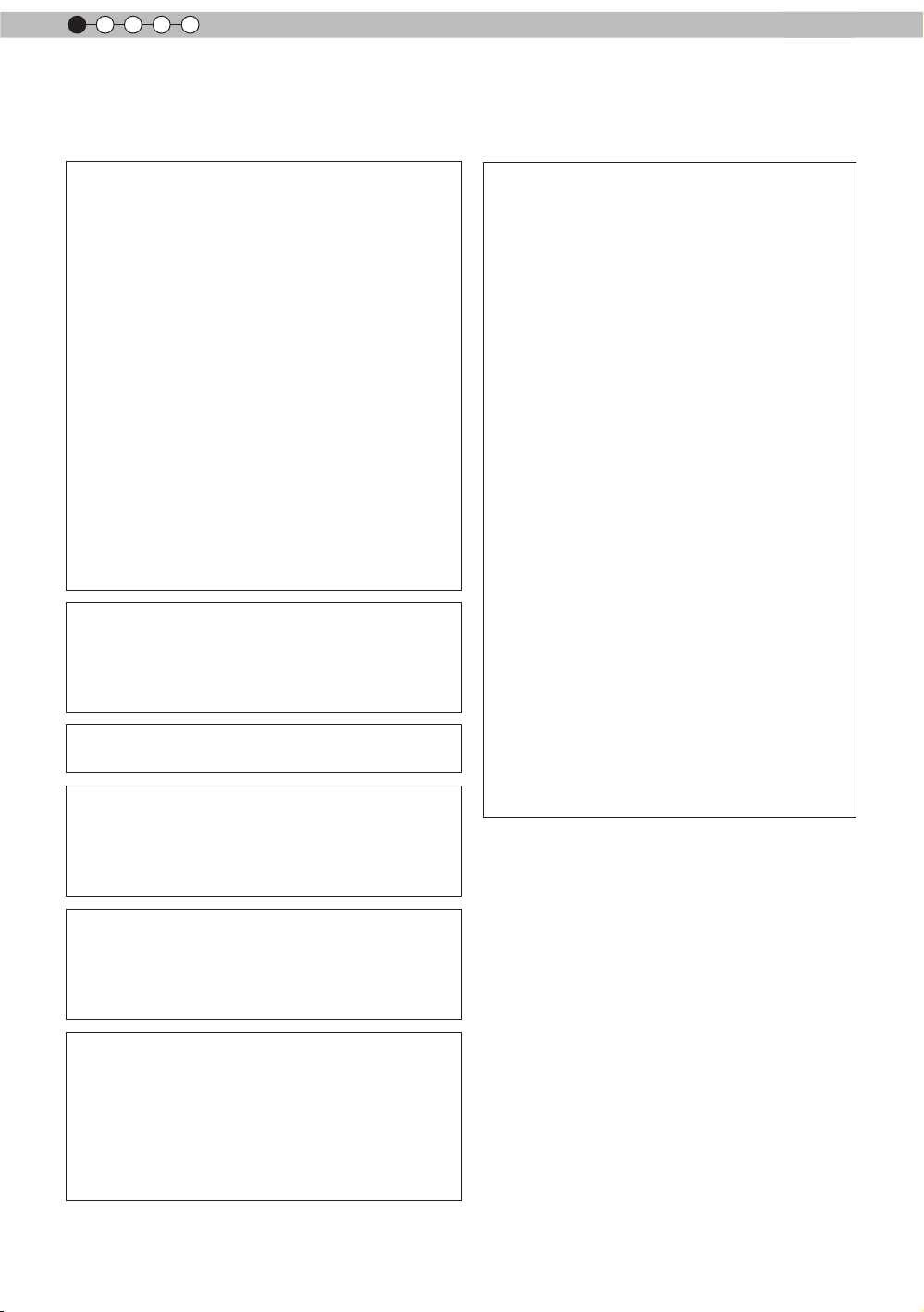
1
Начало работы
Меры предосторожности
ВАЖНАЯ ИНФОРМАЦИЯ
В этом устройстве используется
содержащая ртуть разрядная
лампа высокой интенсивности.
Утилизацию этих материалов
следует выполнять в соответствии
с принятыми в вашем регионе
правилами защиты окружающей
среды.Информацию об утилизации
и переработке можно получить
в местных органах управления.
В США такую информацию
можно получить на ве б -сайте
организации Electronic Industries A
lliance (Союз компаний электронной
отрасли) по адресу:
http://www.eiae.org.
ОСТОРОЖНО !
ЧТОБЫ СНИЗИТЬ РИСК ВОЗГОРАНИЯ ИЛИ
ПОРАЖЕНИЯ ЭЛЕКТРИЧЕСКИМ ТОКОМ, НЕ
ПОДВЕРГАЙТЕ ПРИБОР ВОЗДЕЙСТВИЮ
ДОЖДЯ ИЛИ ВЛАГИ.
ОСТОРОЖНО !
ПРИБОР ДОЛЖЕН БЫТЬ ЗАЗЕМЛЕН.
ВНИМАНИЕ!
Не снимайте крышку во избежание поражения
электрическим током.Техническое обслуживание
должно выполняться только квалифицированным
персоналом.
Этот проектор оснащен трехконтактной вилкой
с заземляющим контактом, удовлетворяющей
нормативам ФКС (Федеральная комиссия по
связи, США).Если вилку не удается включить в
розетку, обратитесь к электрику .
ИНФОРМАЦИЯ О ШУМЕ, СОЗДАВАЕМОМ
ОБОРУДОВАНИЕМ
(только для Германии)
Изменяет постановление 3 GSGV от 18 января
1991 года о шуме оборудования:уровень
звукового давления на рабочем месте оператора
не должно превышать 20 дБ (А) в соответствии со
стандартом ISO 7779.
ИНФОРМАЦИЯ ФКС (только для
США)
ВНИМАНИЕ!
Изменения или модификации данного устройства,
не утвержденные компанией JVC, могут
аннулировать юридические права пользователя при
дальнейшем использовании устройства.
ПРИМЕЧАНИЕ .
Данное устройство прошло испытания и, по
результатам проверки, удовлетворяет требованиям
к цифровым устройствам класса B, соответственно
части 15 правил ФСК.Эти ограничения разработаны
для обеспечения рациональной защиты против
критических помех при установке в жилом
помещении.Данное оборудование вырабатывает,
принимает и излучает радиочастотную энергию.
В случае несоблюдения инструкций по установке
и эксплуатации оборудование может создавать
помехи для радиосвязи.Тем не менее, не
существует гарантии, что помехи не возникнут при
специфическом варианте установки.Если прибор
создает помехи для радио- и телесигнала (это
можно определить при выключении и включении
оборудования), устранить помехи можно с помощью
одного из следующих методов.
● Перенаправить или переместить приемную
антенну.
● Увеличит ь расстояни е между оборудованием и
приемником сигнала.
● Подключить устройство и приемник к сетевым
розеткам находящимся в разных электрических
цепях.
● Обратиться за помощью к поставщику
или квалифицированному специалисту
порадиотехнике.
О месте установк и
Устанавливайте проектор на устойчивой поверхности,
которая может выдержать вес проектора.
Использование недостаточно прочной опоры может
привести к падению или опрокидыванию проектора, что
может привести к травме.
ВАЖНЫЕ МЕРЫ
БЕЗОПАСНОСТИ
Электрическая энергия имеет широкий спектр применений.
Это устройство сконструировано и изготовлено с учетом
обеспечения безопасности. ОДНАКО НЕПРАВИЛЬНОЕ
ИСПОЛЬЗОВАНИЕ УСТРОЙСТВА МОЖЕТ ПРИВЕСТИ К
ПОРАЖЕНИЮ ЭЛЕКТРИЧЕСКИМ ТОКОМ ИЛИ ВОЗГОРАНИЮ.
Чтобы обеспечить правильную работу средств безопасности
этого устройства, соблюдайте следующие основные правила
при его установке, эксплуатации и техническом обслуживании.
Перед использованием устройства внимательно ознакомьтесь
со следующей информацией о мерах безопасности.
- Перед использованием устройства прочитайте инструкцию
по безопасности и инструкцию по эксплуатации
- Сохраните инструкцию по безопасности и инструкцию
по эксплуатации для дальнейшего использования .
2
Page 3
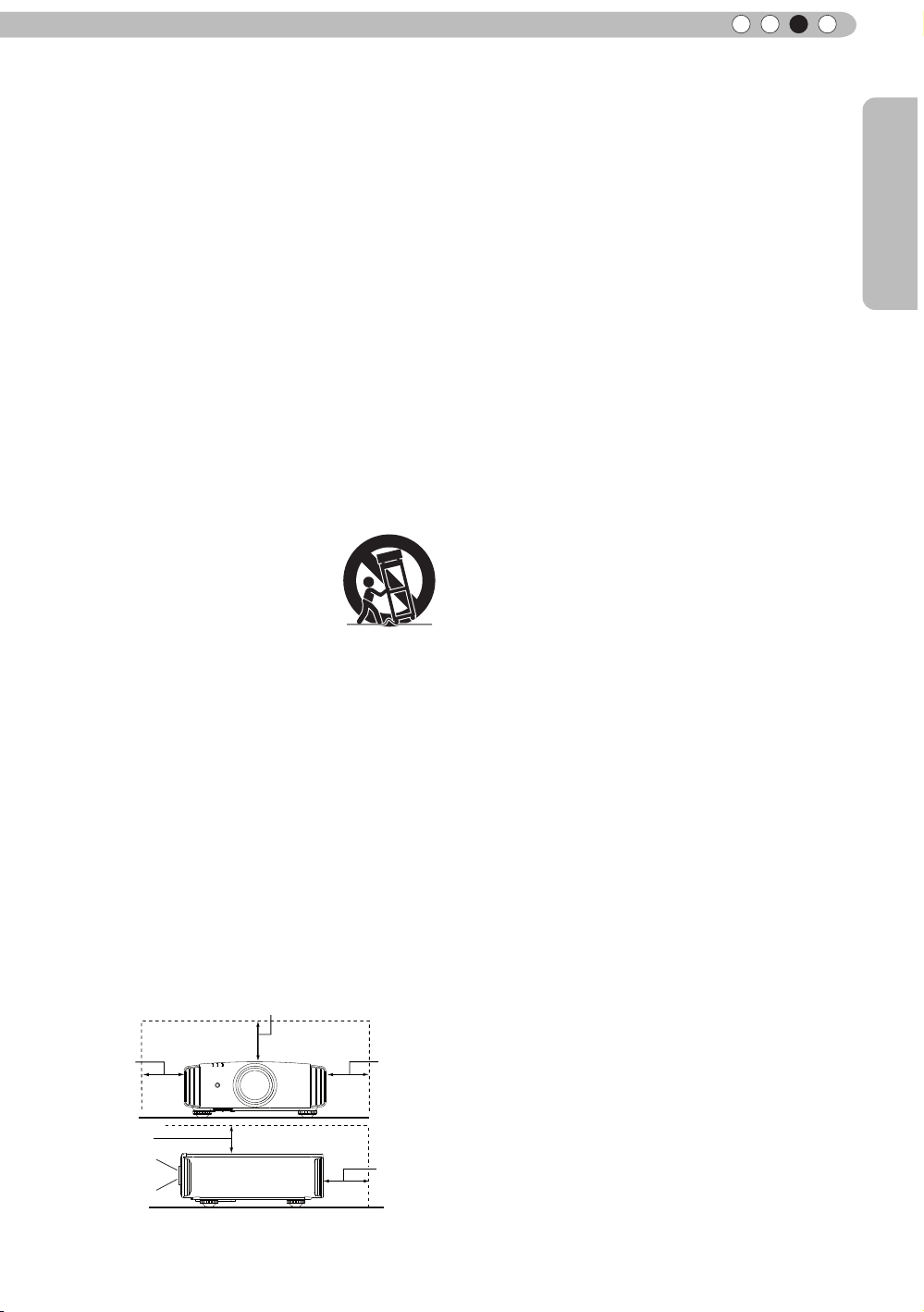
Начало работы
РУССКИЙ
PORTABLE CART WARNING
(symbol provided by RETAC)
S3126A
150 мм или более
- Соблюдайте все предупреждающие надписи на
устройстве и в инструкции по эксплуатации .
- Следуйте всем инструкциям по эксплуатации.
- Установите проектор рядом с электрической розеткой,
из которой можно легко извлечь вилку.
- Перед очисткой устройства отключите его от сети.
Не используйте жидкие или распыляемые чистящие
средства.Очищайте устройство с помощью влажной
ткани.
- Использование дополнительных принадлежно
стей, не рекомендованных производителем, може
тпредставлять опасность .
- Не устанавливайте устройство вблизи воды.Не
используйте устройство сразу после его перемещения
с улицы или холодного помещения в теплое.Это
может привести к конденсации влаги и возникновению
риска поражения электрическим током, возгорания и
других опасностей.
- Не устанавливайте устройство на неустойчивую
тележку, подставку или стол. Устройство может упасть
и нанести тяжелую травму ребенку или взрослому,
а также получить повреждения.Это устройство
необходимо устанавливать согласно инструкциям
производителя с использованием рекомендованного
крепления.
- При установк е устройства на
тележке избегайте быстрой
остановки при движении, не
прилагайте чрезмерные усилия и
избегайте неровных поверхностей,
которые могут привести к перевороту
устройства и тележки, повреждению
оборудования и нанесению травм
оператору .
- В корпусе устройства имеются предназначенные для
вентиляции отверстия и щели.Они обеспечивают
безотказную работу устройства и предотвращают его
перегрев.Не закрывайте эти отверстия.(Избегайте
закрытия вентиляционных отверстий при размещении
устройства на кровати, диване, ковре или подобной
поверхности. Размещать устройство в закрытом
месте, например на книжной полке или в стойке,
можно только при наличии необходимой вентиляции
и соблюдения требований, приведенных в инструкции
производителя.)
- Чтобы повысить теплоотдачу, оставьте свободное
пространство между устройством и окружающими
объектами, как показано ниже.Если устройство
установлено в закрытом пространстве с указанными
ниже размерами, используйте кондиционер воздуха
для поддержания одинаковой температуры внутри и
снаружи места установки. Перегрев может привести к
повреждению.
300 мм или
более
150 мм или
более
вид спереди
300 мм или
более
200 мм или
более
- Источник питания указан на наклейке.Если вы
полагаете, что тип источника питания у вас дома может
отличаться от указанного, проконсультируйтесь с
продавцом или местным поставщиком электроэнергии.
- Шнур питания устройства оснащен трехконтактной
вилкой. Такая вилка может использоваться только с
заземленными электрическими розетками.Если вилку
не удается включить в розетку, обратитесь к электрику
для установки розетки требуемого типа.Обязательно
используйте вилку с заземлением для обеспечения
безопасности.
- Не наступайте на шнуры питания и не зажимайте их
предметами.Обратите особое внимание на размещение
шнура у дверей, а также на состояние шнура у вилки,
розетки и в месте, где он выходит из устройства.
- Чтобы обеспечить защиту устройства в грозу или
при длительном его неиспользовании, отключите
устройство от розетки и отсоедините кабели.Это
предотвратит повреждение устройства от ударов
молнии и выбросов тока.
- Не перегружайте электрические розетки,
удлинительные кабели и встроенные в оборудование
электрические розетки, так как это может привести к
возгоранию и поражению электрическим током.
- Не допускайте попадания в устройство посторонних
предметов. Они могут попасть в точки опасного
напряжения или привести к короткому замыканию,
что может стать причиной возгорания или поражения
электрическим током.Не проливайте жидкость на
устройство.
- Не пытайтесь самостоятельно выполнять техническое
обслуживание устройства, так как при открытии
и снятии крышек существует риск поражения
электрическим током, а также другие опасности.
Техническое обслуживание должно выполняться только
квалифицированным персоналом.
- Отсоедините устройство от сети и передайте
устройство квалифицированному персоналу для
проведения технического обслуживания в следующих
случаях:
a) Поврежден шнур питания или его вилка.
b) На устройство была пролита жидкость или внутрь
попали посторонние предметы.
c) Устройство подверглось воздействию дождя или
воды
d) Устройство не работает должным образом
при следовании инструкции по эксплуатации.
Используйте только те органы управления,
которые описаны в руководстве по эксплуатации.
Неправильное использование органов управления
может привести к повреждению устройства и
часто требует восстановления работоспособности
устройства квалифицированным техником.
e) Устройство упало или было повреждено другим
образом.
f ) Заметно выраженные изменения в работе
устройства указывают на необходимость проведения
технического обслуживания.
- В случае необходимости замены деталей устройства
убедитесь в том, что технический специалист
сервисной службы использовал сменные детали,
указанные производителем, или имеющие такие
же характеристики, как и оригинальные детали.
Несанкционированная замена детали может привести к
возгоранию, поражению электрическим током и другим
опасностям.
- После завершения технического обслуживания
или ремонта устройства попросите технического
специалиста сервисной службы выполнить проверку
работы устройства.
3
Page 4

1
Начало работы
- Устройство следует размещать на расстоянии не менее
30 см от источников теплового излучения, например
радиаторов, заслонок, плит и других приборов,
излучающих тепло (включая усилители).
- При подключении устройства к другим изделиями,
например видеомагнитофонам или проигрывателям
DVD- дисков, необходимо отключать их от источника
питания во избежание поражения электрическим током.
- Не размещайте горючие вещества около охлаждающего
вентилятора.К таким веществам, например, относятся
ткань, бумага, спички, аэрозольные баллончики и
газовые зажигалки, которые представляют опасность при
чрезмерном нагреве.
- Не смотрите в объектив, когда лампа подсветки включена,
поскольку это может привести к ухудшению зрения.
- Не смотрите внутрь устройства через вентиляционные
отверстия и т.д. Не смотрите прямо на включенную лампу
подсветки при снятой крышке.Лампа подсветки испускает
ультрафиолетовые лучи, а яркость света настолько
высока, что может повредить зрение
- Не роняйте, не ударяйте и другим образом не
повреждайте лампу подсветки (блок лампы).Лампа
может разбиться и нанести травму.Не используйте
поврежденную лампу подсветки.В случае неисправности
лампы подсветки обратитесь к поставщику для ее
ремонта.Осколки разбившейся лампы могут привести к
получению травмы.
- В данном устройстве в качестве лампы подсветки
используется ртутная лампа высокого давления.
Соблюдайте осторожность при утилизации лампы.В
случае возникновения вопросов обратитесь к поставщику.
- Не крепите проектор к потолку, если опора подвержена
вибрации. В противном случае крепление проектора
может быть повреждено вибрацией, что может приведет
к падению проектора и нанесению травмы.
- Для предотвращения поражения электрическим током
используйте только шнур питания, предназначенный для
этого устройства.
- С целью охраны здоровья, делайте перерыв на 5-15
минут каждые 30-60 минут и давайте глазам отдохнуть.
Воздержитесь от просмотра 3D изображений, если
чувствуете себя уставшим, нехорошо или при любых
других неприятных ощущениях. Кроме того, в случае
двоения изображения выполните настройку
оборудования и программного обеспечения, чтобы
картинка отображалась надлежащим образом. Если
после регулировки двоение изображения не было
устранено, прекратите эксплуатацию изделия.
- Один раз в три года выполните внутренний тест. В
изделии имеются заменяемые детали, которые
необходимы для обеспечения функционирования
изделия (например, вентиляторы охлаждения).
Расчетное время замены деталей можно существенно
отличаться в зависимости от частоты использования и
свойств окружающей среды. Для проведения замены
обратитесь к своему поставщику или в ближайший
авторизованный сервисный центр JVC.
- Если изделие монтируется на потолке Помните, что
производитель не несет никакой ответственности, даже
в течение гарантийного периода, если изделие получило
повреждения из-за использования других металлических
конструкций, применяемых для крепления на потолке,
кроме выпускаемых компанией, а также в случае, если
не соблюдены условия установки таких конструкций.
Если при эксплуатации изделие будет подвешено
на потолке, внимательно следите за температурой
окружающей среды в районе установки модуля. Если в
помещении используется централизованное отопление,
то температура у потолка будет выше, чем обычно по
помещению.
- Может возникнуть эффект остаточного изображения
из-за прожига электронных компонентов. Не
отображайте на экране неподвижные изображения,
а также изображения с высокой яркостью или
контрастностью, как например в видеоиграх и
компьютерных программах. Через достаточно
большой период времени может возникнуть эффект
остаточного изображения. Однако, такая ситуация
не возникнет при воспроизведении движущихся
изображений, т.е. при нормальном отображении
видео.
- Неиспользование изделия в течение длительного
периода времени может стать причиной его отказа.
Периодически подключайте изделие к сети и дайте
ему поработать. Избегайте эксплуатации изделия
в комнатах с содержанием сигаретного дыма в
воздухе. Очистить детали оптических компонент
устройства при их загрязнении никотином и
смолами невозможно. Это может привести к
ухудшению характеристик изделия.
- При просмотре находитесь от экрана на
расстоянии, в три раза превышающим размер
проецируемого изображения. Лица, обладающие
высокой светочувствительностью, любыми видами
заболеваний сердца или со слабым здоровьем, не
должны использовать 3D-очки.
- Просмотр 3D-изображений может привести к
ухудшению здоровья. При возникновении любых
изменений в физическом состоянии, немедленно
прекратите просмотр и, при необходимости,
обратитесь за консультацией к врачу.
- При просмотре 3D-изображений рекомендуется
периодически делать перерывы. Требуемая
продолжительность и частота перерывов для
каждого человека подбирается индивидуально, на
основе его состояния.
- Просмотр детьми с использованием 3D-очков
должен проводиться только в присутствии их
родителей или взрослых опекунов. Взрослые
не должны допустить ситуации, когда глаза
детей устанут от просмотра, поскольку реакцию
на усталость и дискомфорт и другие явления
трудно заметить, и это может быстро привести к
ухудшению физического состояния. Поскольку у
детей младше 6 лет зрительное восприятие еще
не сформировано полностью, при возникновении
любых проблем, касающихся просмотра
3D-изображений, обратитесь за консультацией к
врачу, в случае необходимости.
- Имейте в виду, что при использовании функции 3D
видеоизображение может отличаться от
изначального в результате преобразования
изображения на устройстве.
* НЕ разрешайте неквалифицированному
персоналу выполнять установку
устройства.
Обратитесь к поставщику для установки
устройства (например, для крепления
устройства к потолку), так как для
установки требуются специальные
технические знания и навыки.Установка
устройства неквалифицированным
персоналом может привести к травме или
поражению электрическим током.
4
Page 5
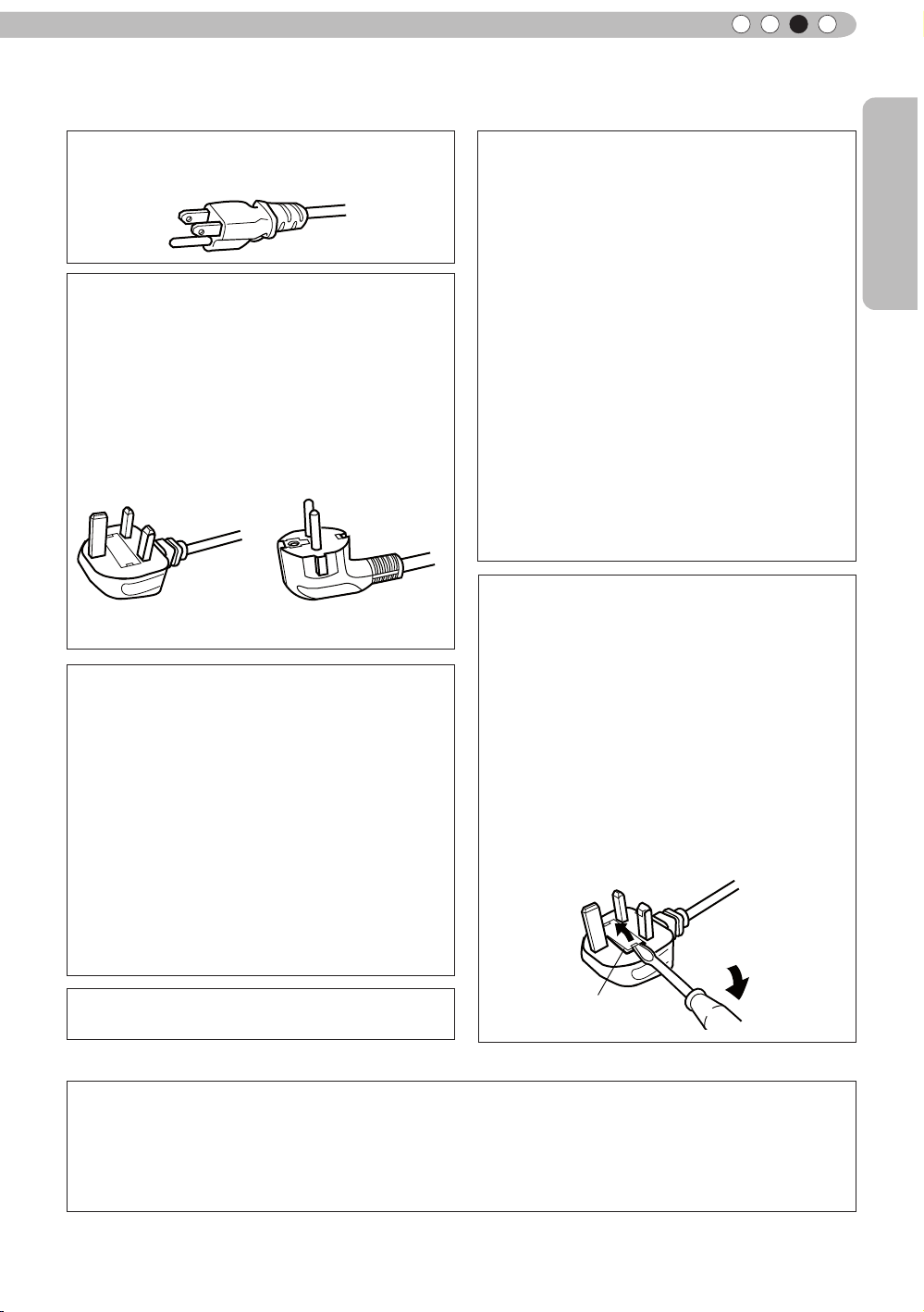
Начало работы
РУССКИЙ
Меры предосторожности (продолжение)
ПОДКЛЮЧЕНИЕ К ЭЛЕКТРИЧЕСКОЙ СЕТИ
Только для USA и Канады
Используйте только такой кабель питания.
Кабель питания
Для питания этого устройства используется
переменный ток, напряжение 110 – 240 В.
Используйте только шнур питания,
предоставленный поставщиком, чтобы
обеспечить безопасность и электромагнитную
совместимость. Убедитесь в том ,что шнур
питания проектора подходит для использования
с имеющимися электрическими розетками.
Проконсультируйтесь с поставщиком.
Кабель питания
Для Соединенного
Королевства
Для стран континентальной
Европы
ОСТОРОЖНО !
Не отрезайте вилку шнура питания
устройства.
Если вилка не подходит для использования с
имеющимися розетками или длина шнура
питания недостаточна, приобретите подходящий
прошедший проверку на безопасность
удлинитель или переходник или обратитесь к
поставщику.
Если вилка все-таки была отрезана,
незамедлительно выбросьте ее, чтобы избежать
поражения электрическим током от случайного
включения отрезанной вилки в розетку. В случае
необходимости установки новой вилки следуйте
приведенной ниже инструкции.
ВАЖНО!
Провода шнура питания этого устройства
имеют следующую цветовую маркировку:
желто-зеленый : заземление
: ноль
синий
коричневый : Stromführend
Так как эта маркировка может не
соответствовать цветовой маркировке
контактов вилки, выполните следующие
действия. Желто-зеленый провод
необходимо подсоединить к контакту,
помеченному буквой “M” или “E”, имеющему
обозначение “защитное заземление” или
окрашенному в зеленый или желтый и зеленый
цвета.
Синий провод необходимо подсоединить к
контакту, имеющему обозначение “N” или
окрашенному в черный цвет. Коричневый
провод необходимо подсоединить к контакту ,
имеющему обозначение “L” или окрашенному в
красный цвет.
ПОДКЛЮЧЕНИЕ К
ЭЛЕКТРИЧЕСКОЙ СЕТИ
(только для Великобритании)
ЗАМЕНА ПРЕДОХРАНИТЕЛЯ:
При замене предохранителя используйте
только предохранитель такого же номинала,
затем закройте крышку предохранителя.
В СЛУЧАЕ ВОЗНИКНОВЕНИЯ СОМНЕНИЙ
ОБРАТИТЕСЬ К КВАЛИФИЦИРОВАННОМУ
ЭЛЕТКРИКУ.
Откройте отсек предохранителя с помощью
плоской отвертки и замените предохранитель.
(* На следующем рисунке приведен пример
замены предохранителя.)
ОСТОРОЖНО!
ПРИБОР ДОЛЖЕН БЫТЬ ЗАЗЕМЛЕН.
Данное устройство отвечает требованиям европейских директив и стандартов, относящихся к
электромагнитной совместимости и электробезопасности. Представителем компании JVC KENWOOD Corporation: Limited в Европе является компания JVC Technical Services Europe GmbH
Postfach 10 05 04
61145 Friedberg,
Германия
Предохранитель
5
Page 6
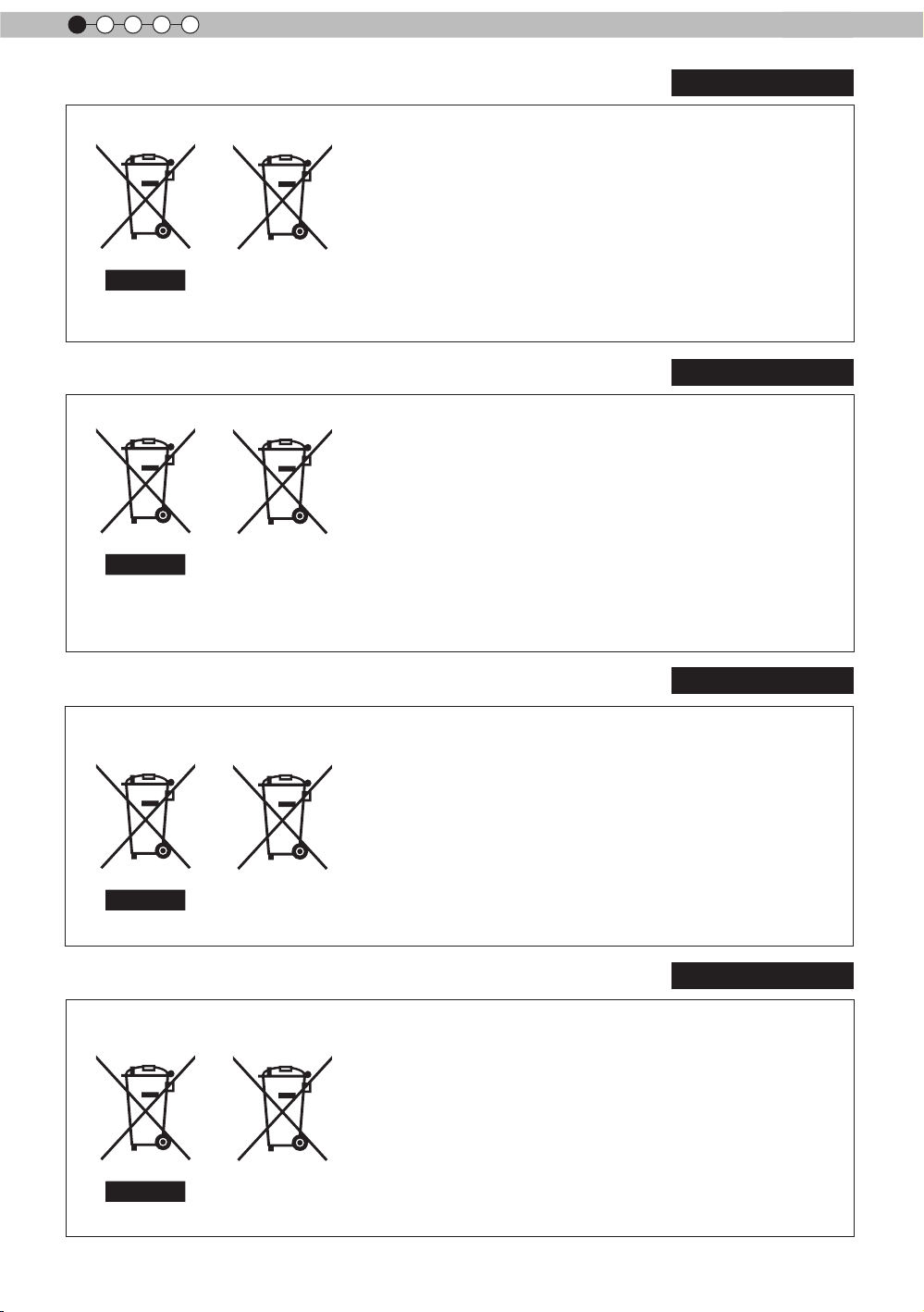
1
Начало работы
ENGLISH
Information for Users on Disposal of Old Equipment and Batteries
[European Union only]
These symbols indicate that equipment with these symbols
should not be disposed of as general household waste. If you
want to dispose of the product o r battery, please consider the
collection systems or fa cilities for appr opriate recycling.
Notice: The sign Pb below the symbol for batteries indicates that
this battery contains lead.
Products
Battery
DEUTSCH
Benutzerinformationen zur Entsorgung alter Geräte und Batterien
[Nur Europäische Union]
Diese Symbole zeigen an, dass derartig gekennzeichnete Geräte
nicht als normaler Haushaltsabfall entsorgt werden dürfen. We
nden Sie sich zur Entsorgung des Produkts oder der Batterie an
die hierfür vorgesehenen Sammelstellen oder Einrichtungen,
damit eine fachgerechte Wiederverwertung möglich ist.
Produkte
dass diese Batterie Blei enthält.
Batterie
Hinweis: Das Zeichen Pb unterhalb des Batteriesymbols gibt an,
FRANÇAIS
Informations relatives à l’élimination des appareils et des piles usagés, à
l’intention des utilisateurs
[Union européenne seulement]
Si ces symboles gurent sur les produits, cela signie qu’ils ne
doivent pas être jetés comme déchets ménagers. Si vous voulez
jeter ce produit ou cette pile, veuillez considérer le système de
collection de déc hets ou les centres de recyclage appropriés.
Notication: La marque Pb en dessous du symbole des piles
Produits
Pile
indique que cette pile contient du plomb.
NEDERLANDS
Informatie voor gebruikers over het verwijderen van oude apparatuur en
batterijen
[Alleen Europese Unie]
Deze symbolen geven aan dat appara tuur met dit symbool niet
mag worden weggegooid als algemeen huishoudelijk afval. Als u
het product of de batterij wilt weggooien, kun t u inzamelsystemen
of faciliteiten voor een geschikte recycling gebruiken.
Opmerking: Het teken Pb onder het batterijsymboo l geeft aan
dat deze batterij lood bevat.
Batterij
Producten
6
Page 7

Начало работы
РУССКИЙ
ESPAÑOL / CASTELLANO
Información para los usuarios sobre la eliminación de baterías/pilas usadas
Estos símbolos indican que el equipo con estos símbolos no debe
desecharse con la basura doméstica. Si desea desechar el pro
ducto o batería/pila, acuda a los sistemas o centros de recogida
para que los reciclen debidamente.
Atención: La indicación Pb debajo del símbolo de batería/pila
indica que ésta contiene plomo.
Productos
Baterías/pilas
[Sólo Unión Europea]
ITALIANO
Informazioni per gli utenti sullo smaltimento delle apparecchiature e batterie
obsolete
[Solo per l’Unione Europea]
Questi simboli indicano che le apparecchiature a cui sono relativi
non devono essere smaltite tra i riuti domestici generici. Se si
desidera smaltire questo prodotto o questa batteria, prendere in
considerazione i sistem i o le strutture di raccolta appropriati per
il riciclaggio corretto.
Nota: Il simbolo Pb sotto il simbolo delle batter ie indica che
Prodotti
questa batteria contiene piombo.
Batteria
PORTUGUÊS
Informação para os utilizadores acerca da eliminação de equipamento usado e
pilhas
[Apenas União Europeia]
Estes símbolos indicam que o equipamento com estes símbolos
não deve ser eliminado juntamente com o restante lixo doméstico.
Se p retende eliminar o produto ou a pilha, utilize os sistemas de
recolha ou instalações para uma reciclagem apropriada.
Aviso: O sinal Pb abaixo do símbolo para pilhas indica que esta
pilha contém chumbo.
Pilha
Produtos
ΕΛΛΗΝΙΚΑ
Πληροφορίες για την απόρριψη παλαιού εξοπλισμού και μπαταριών
[ Ευρωπαϊκή Ένωση μόνο ]
Αυτά τα σύμβολα υποδηλώνουν ότι ο εξοπλισμός που τα φέρει
δεν θα πρέπει να απορριφθεί ως κοινό οικιακό απόρριμμα . Εάν
επιθυμείτε την απόρριψη αυτού του προϊόντος ή αυτής της
μπαταρίας , χρησιμοποιήστε το σύστημα περισυλλογής ή
εγκαταστάσεις για ανάλογη ανακύκλωση .
Σημείωση: Το σύμβολο Pb κάτω από το σύμβολο μπαταρίας
Προϊόντα
υποδηλώνει ότι η μπαταρία περιέχει μόλυβδο .
Μπαταρία
7
Page 8

1
Начало работы
Brugerinformation om bortskaffelse af gammelt udstyr og batterier
DANSK
Disse symboler angiver, at udstyr med disse symboler ikke må
bortskaffes som almindeligt husholdningsaffald. Hvis du ønsker at
smide dette produkt eller batteri ud, bedes du overveje at bruge
indsamlingssystem et eller steder, hvor der kan ske korrekt gen
brug.
Bemærk: Tegnet Pb under symbolet for batterierne angiver, at
Produkter
dette batteri indeholder bly.
Batteri
[Kun EU]
SUOMI
Tietoja vanhojen laitteiden ja akkujen hävittämisestä
[Vain Euroopan unioni]
Nämä symbolit ilmaisevat, että symboleilla merk ittyä laitetta ei
tulisi hävittää tavallisen kotitalousjätteen mukana. Jos haluat hävit
tää tuotteen tai sen akun, tee se hyödyntämällä akkujen
keräyspisteitä tai muita kier rätyspaikkoja .
Huomautus: Akkusymbolin alapuolella oleva Pb-merk intä tarkoit
taa, että akku sisältää lyijyä.
Tuotteet
Akku
SVENSKA
Information för användare gällande bortskaffning av gammal utrustning och
batterier
[Endast den Europeiska unionen]
Dessa symboler indikerar att utrustning med dessa symboler inte
ska hanteras som vanligt hushållsavfall. Om du vill bortsk affa
produkten eller batteriet ska du använda uppsamlingssystem eller
inrättningar för lämplig återvinning.
Observera: Märkningen Pb under symbolen för batterier indikerar
att detta batteri innehåller bly.
Batteri
Produkter
NORSK
Opplysninger til brukere om kassering av gammelt utstyr og batterier
[Bare EU]
Disse symbolene viser at utstyr med dette symbolet, ikke skal
kastes sammen med vanlig husholdningsavfall. Hvis du vil kass
ere dette produkte t eller batteriet, skal du vurdere å bruke innsam
lingssystemene eller andre muligheter for riktig gjenbruk.
Merk: Tegnet Pb under symbolet for batterie r, viser at batteriet
inneholder bly.
Produkter
Batteri
8
Page 9

Начало работы
РУССКИЙ
Сведения для пользователей по утилизации старого оборудования и
батарей
[только для Европейского союза]
Данные символы указывают на то, что оборудование, на
которое они нанесены, не должны утилизироваться, как
обычные бытовые о
такое изделие или батарею обратитесь в специальный пункт
сбора для их надлежащ
Уведомление: Надпись Pb под символом батар ей указывает
Изделия
на то, чт
Батарея
тходы. При необходимости утилизировать
ей переработки.
о данная батарея содержит свинец.
Informace pro uživatele k likvid aci starého zařízení a baterií
[Pouze Evropská unie]
Tyto symboly označují, že produkty s těmito symboly se nesmí
likvidovat jako běžný odpad. Pokud chcete produkt nebo baterii
zlikvidovat, využijte sběrný systém nebo jiné zařízení, které zaji stí
řádnou recyklaci.
Upozornění: Značka Pb pod symbolem pro ba te rie znamená, že
Produkty
tato baterie obsahuje olovo.
Baterie
Informacje dla użytkowników dotyczące poz bywania się zużytego sprzętu i
baterii
[Tylko kraje Unii Europejskiej]
Te symbole oznaczają, że sprzę tu nie należy wyr zucać razem z
odpadami gospodarczymi. Jeśli trzeba po zbyć się tego produktu
lub ba terii, proszę skorzystać z systemu odbioru lub urządzeń do
zbió rki odpadów elektronicznych, w celu odpowiedniego ponowne
go ich przetworzenia.
Uwaga: Oznaczenie Pb, znajdujące się pod symbole m baterii
Produkty
wskazuje, że ta bateria zawiera ołów.
Bateria
Felhasználói információ az elhasznált be rendezések és akkumulátorok
elhelyezéséről
[Csak az Európai Unióban]
Ez a szimbólum azt jelzi, hogy a berendezés nem helyezhető az
általános háztartási hulladék közé. Ha meg szeretne szabadulni a
terméktől vagy az akkumulátortól, akkor legyen tekintettel az
gyűjtő rendszerre vagy intézményekre a megfelelő hasznosítás
érdekében.
Megjegyzés: Az alábbi Pb szimbólum - ha az akkum ulátoron
megtalálható - azt jelzi, hogy az akkumulátor ólmot
Termékek
tartalmaz.
Akkumulátor
POLSKI
MAGYAR
9
Page 10

1
Начало работы
Cрпска
Informacije za korisnike o odlaganju stare opreme i baterija
[Samo u zemljama gde se primenjuje]
Ovi simboli ukazuju da proizvod i baterije sa ovim simbolom ne
smeju biti odloženi kao nesortiran kućni otpad. Ako želite da ih se
rešite, molimo vas da ne upotrebljavate običnu kantu za đubre.
Postoje zasebni sistemi za prikupljanje ovakvih proizvoda.
Naznaka: Hemijski simbol Pb ispod simbola za baterije
ukazuje na to da li baterija sadrži olovo.
Baterija
Produkt
10
Page 11

Начало работы
РУССКИЙ
90
70
Сертификация THX
Сертификация THX
Основанная кинопродюсером Джорджем Люкасом, THX стремится улучшить
воспроизведение звука и видеоизображения, созданных кинопроизводителями для
установки стандартов качества для кинотеатров и систем домашних кинотеатров.
Основываясь на технологиях, разработанными нами за последние 25 лет в таки
хобластях, как кинопроизводство, разработка дизайна кинотеатров и аудиоивидеоредактирование, мы основали партнерство с корпорацией JVC KENWOOD,
чтобы разработатьбеспрецедентную систему проекторного домашнего кинотеатра.
Особое значение в сертификации THX придается качеству видеоизображения
и возможностям обработки сигнала проекторами. Проекторы JVC, DLA-X90R и
DLA-X70R снабжены режимом THX, который дает возможность использовать весь
потенциал проектора при воспроизведении фильмов на большом экране.
Присвоен «Сертификат изображения 3D THX» (*1) от THX Ltd.
Следует добавить, что стандарты сертификации были установлены с целью “верно
отображать изображение в условиях домашнего просмотра в соответствии с
намерениями режиссера фильма” при воспроизведении 2D или 3D изображений
и являются “доказательством высокого разрешения и высокого качества
изображения”, указывая на то, что сертифицированный продукт прошел более
400 строгих испытаний на качество изображения, в том числе на точность
воспроизведения цвета, наличие перекрестной связи, углов просмотра и
эффективности обработки видео.
ОСТОРОЖНО!
Чтобы просматривать фильмы в формате 3D, необходимо:
• Подготовить “очки 3D” и “синхронизирующий эмиттер 3D” (не включены в
комплект).
• Тщательно ознакомиться с разделом “Меры предосторожности” (См. стр. 4) и
мерами предосторожности, описанными в разделе “Объяснительными
примечаниями о системе 3D” в “Указателе функций (Глоссарий)” (См. стр. 75 – 77).
*1: Рекомендуемый размер экрана 90″ (228,6 см) (16:9). Относится только к
фронтальным проекторам.
11
Page 12
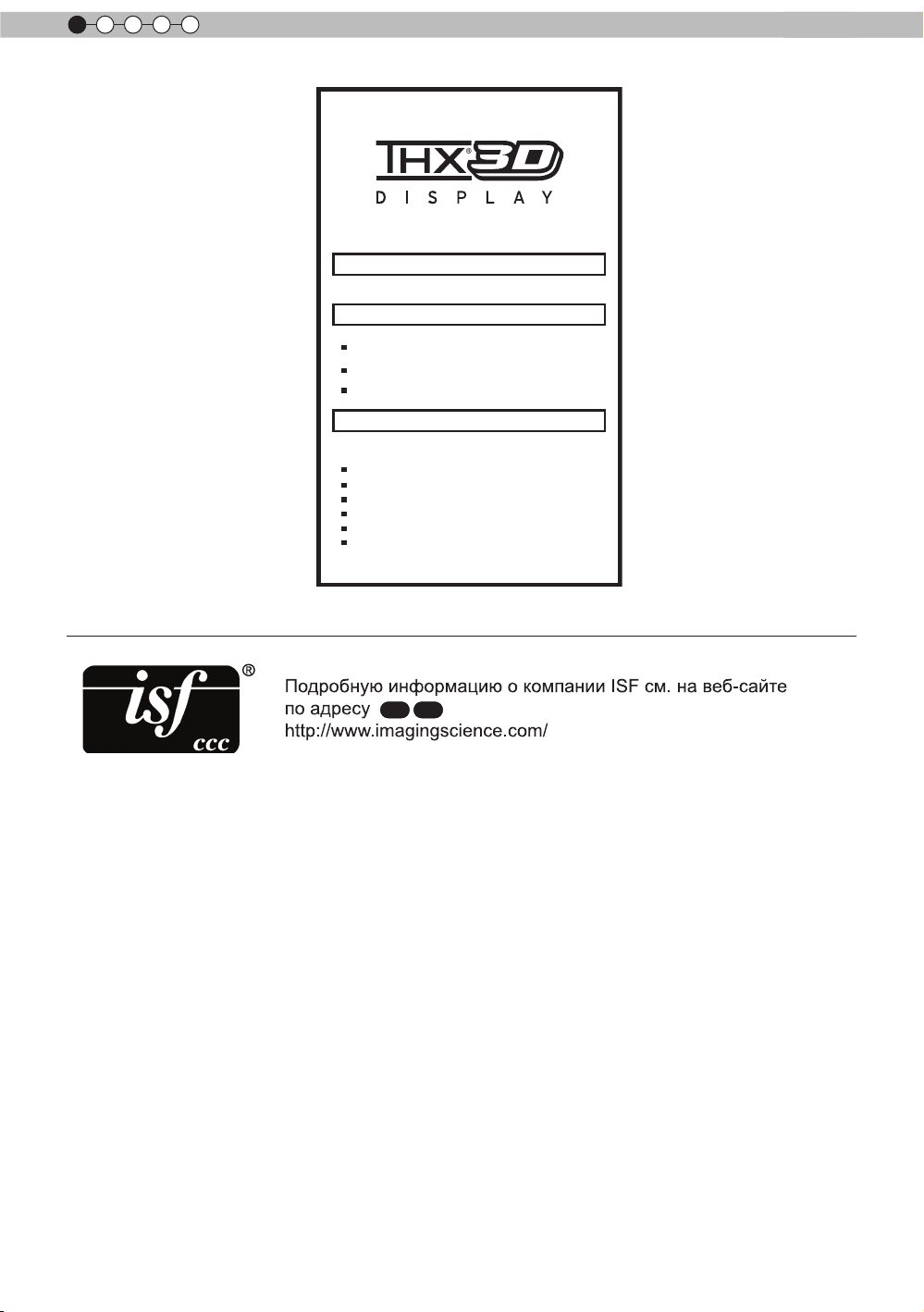
1
Все домашние кинотеатры или гостиные
РЕКОМЕНДУЕМОЕ ИСПОЛЬЗОВАНИЕ
ANSI и последовательный контраст
Яркость и однородность цвета
Согласование цветов с серой шкалой
Оптимальная яркость
Функция деинтерлейсинга
Подчистка зубчатости и оконтуривание
ХАРАКТЕРИСТИКИ THX
Чтобы ознакомиться с более подробной технической
информацией посетите Интернет-сайт www.thx.com
Правильная цветовая палитра высокого
разрешения
Отсутствие растянутой развертки или
масштабирования
Правильная гамма-настройка и
цветовая температура
«Режим кинофильма»
Лучшие в своем классе
параметры включают:
ФУНКЦИИ THX АТТЕСТАЦИИ
Начало работы
12
90
70
Page 13

Начало работы
Содержание
90
70
РУССКИЙ
Начало работы
Меры предосторожности ..............2
Аттестация THX
Содержание
...................................13
.................11
Принадлежности/Дополнительные
принадлежности
Проверьте принадлежности ....................14
Дополнительные принадлежности .........14
...........................14
Органы управления и функции ..15
Корпус изделия – вид спереди ...............15
Корпус изделия – вид снизу ....................15
Корпус изделия – вид сзади ....................16
Корпус изделия – отображение
индикаторов ............................................. 17
Корпус изделия – отображение
предупреждений, подтверждение
и отклик .....................................................18
Корпус изделия – входной разъем ......... 19
Вставка батареек в пульт
дистанционного управления ................... 21
Подготовка
О процедуре установки ...............22
Важные моменты, связанные с
установкой ................................................22
Установка проектора и экрана ................23
Настройка угла ......................................23
Cдвига ....................................................23
Крепление проектора .............................. 24
Размер экрана и проекционное
расстояние ...............................................25
Рабочий диапазон пульта
дистанционного управления ................... 25
О процедуре подключения .........26
Типы возможных входных сигналов
(совместимые с компьютером) ............... 27
Подключение к устройству ...................... 28
Подсоединение шнура питания
(входит в комплект поставки) ..................34
Ввод
Временное отключение отображения
видео .........................................................41
Регулировка компенсации
трапецеидального искажения ..............41
Регулировки и настройки
в меню
Структура иерархии меню (обзор) ......... 42
Кнопки для работы с меню......................50
Процедура работы с меню ...................... 51
Описание пунктов меню .......................... 52
............................................42
Руководство по эксплуатации
(глоссарий)
.....................................74
Техническое обслуживание
Замена лампы ...............................78
Процедура замены лампы ...................... 78
Сброс времени работы лампы ............... 80
Метод очистки и замены
фильтров
........................................82
Прочие
поиск и устранение
неисправностей
В случае, если отображается
это сообщение
Интерфейс RS-232C
Спецификация RS-232C .........................87
TCP/IP-подключение ...............................87
Формат команд.........................................88
Примеры связи по интерфейсу
RS-232C .................................................... 90
Информация об авторских
правах и предупреждения
О товарных знаках и авторских
правах ....................................................... 91
Внимание .................................................. 91
Технические характеристики ......92
Габариты ..................................................94
Указатель ........................................95
............................84
...............................86
......................87
..........91
Основные функции ......................36
Процедуры применения основных
функций .................................................... 36
Часто используемые полезные
функции .................................................... 38
Настройка размера экрана ..................38
Маскирование окружающей
поверхности изображения ................... 40
ОСТОРОЖНО!
Символы, используемые в
данном документе
90
Совместимо только с DLA-X90R
Совместимо только с DLA-X70R
70
Совместимо только с DLA-X30
30
13
Page 14

1
30
Начало работы
Принадлежности/Дополнительные
принадлежности
Проверьте принадлежности
Крышка объектива ...........................................................1 шт
Пульт дистанционного управления .........................................1 шт
Батарейки размера ААА (для подтверждения работы)
Шнур питания Для американского рынка (2 m)
Шнур питания Для европейского рынка (2 m) ........................1 шт
Шнур питания для Великобритании (2 m) ...............................1 шт
●
Также включены руководство по эксплуатации (Данный документ), гарантийная карточка и прочие
печатные материалы.
......................1 шт
.........2 шт
Дополнительные принадлежности
Для получения дополнительной информации обратитесь к официальному дилеру.
●
Замена лампы: PK-L2210U
●
3D-очки: PK-AG1-B,PK-AG2-B
●
Источник 3D-синхронизации: PK-EM1
14
Page 15
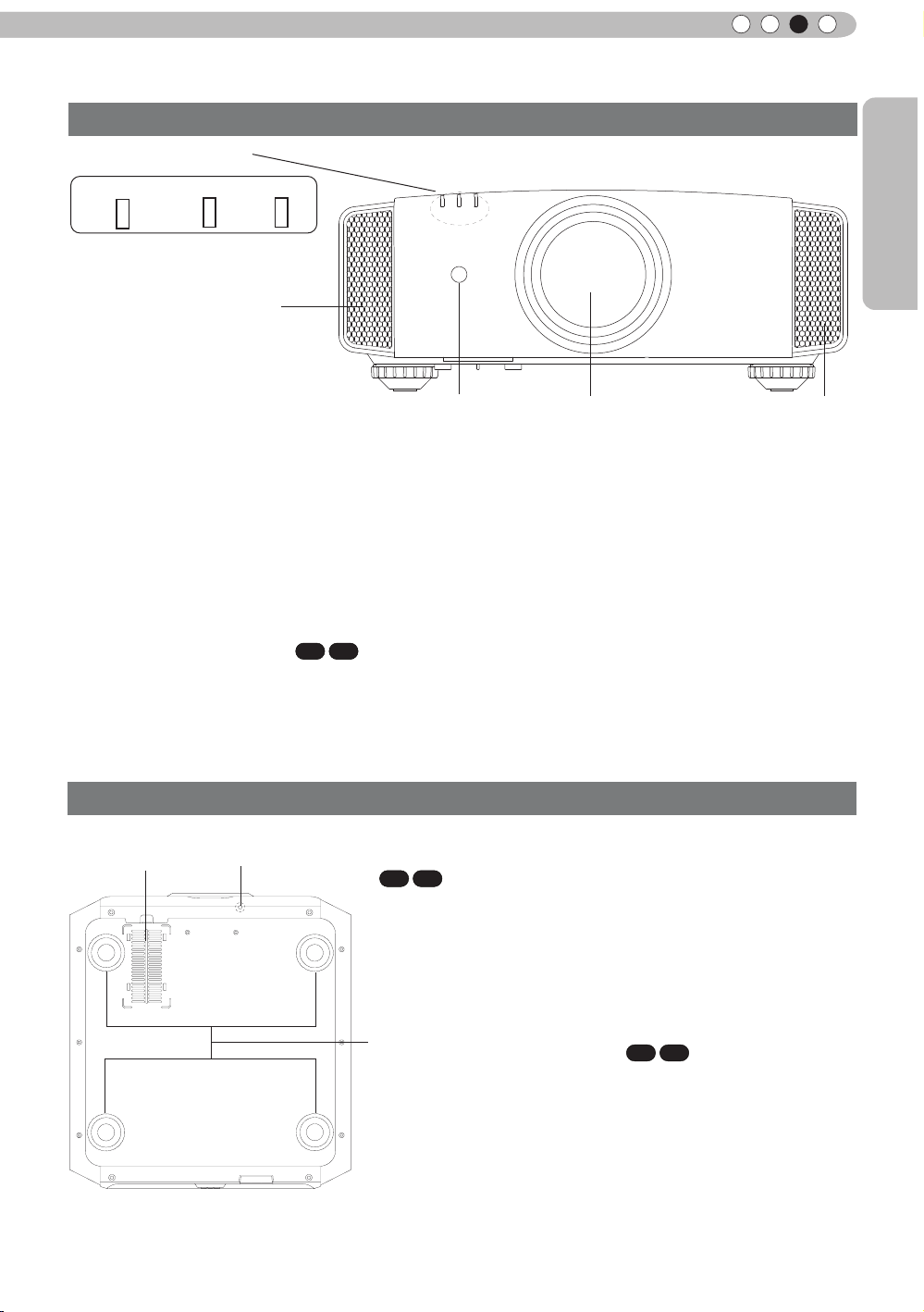
Начало работы
РУССКИЙ
Органы управления и функции
Корпус изделия – вид спереди
③ Индикатор
STANDBY/ON LAMP WARNING
Выпускные
④
вентиляционные
отверстия
② Приемник пульта дистанционного
управления (Фронтальная)
① Объектив
Это объектив проектора. Запрещается
смотреть внутрь объектива во время
проецирования.
Крышка объектива
Крышка объектива открывается и закрывается
при включении и отключении источника
питания. (См. стр. 66)
② Приемник пульта
90
70
дистанционного управления
(Фронтальная)
При использовании, направляйте пульт
дистанционного управления на эту область.
(*) Сзади также расположен приемник пульта
дистанционного управления.
Корпус изделия – вид снизу
⑤ Входные
отверстия
⑥ Кнопка для открытия
крышки объектива
70
90
⑦ Ножки
① Объектив
Крышка
объектива
④ Выпускные
вентиляционные
отверстия
③ Индикатор
Дополнительные сведения см. в разделе
«Отображение индикаторов». (См. стр. 17)
④ Выпускные вентиляционные
отверстия
Выходные отверстия для нагретого воздуха
для охлаждения внутреннего пространства
устройства.
Запрещается перекрывать вентиляционные
отверстия.
⑤ Входные отверстия
(в трех местах сзади и снизу)
Для охлаждения внутреннего пространства
устройства должен быть доступ воздуха
снаружи. Запрещается блокировать или
препятствовать выходу горячего воздуха.
Иначе, это может привести к выходу изделия
из строя.
(*) Входные отверстия расположены в двух
местах, с правой и с левой стороны.
(См. стр. 16)
⑥ Кнопка для открытия крышки
70
объектива
Крышка объектива может быть открыта при
нажатии. Используется для технического
обслуживания, при обычной эксплуатации
не используется.
90
⑦ Ножки
высоту (от 0 до 5 мм) можно настроить,
поворачивая ножки.
При удалении ножек отверстия можно
использовать в качестве монтажных
отверстий для кронштейна крепления к
потолку. (См. стр. 24)
15
Page 16

1
30
Начало работы
Органы управления и функции (продолжение)
Корпус изделия – вид сзади
⑤ Входные
отверстия
⑨
Крышка
лампы
Входной
⑤ Входные
отверстия
⑧
разъем
⑫ Входной разъем
питания
⑧ Входной разъем
Кроме разъемов для видеоизображений
имеется другие, используемые для
управляющего или дополнительного
оборудования. Рисунок соответствуют
моделям
разъемах». (См. стр. 19)
90
о разъемах см. в разделе «О входных
. Дополнительные сведения
70
⑨ Крышка лампы
При замене лампы источника света снимите
эту крышку. (См. стр. 78)
⑩ Панель управления
Для получения дополнительных сведений см.
следующий рисунок «Панель управления».
Панель управления
■
⑩ Панель управления
Место расположения датчика приема
⑪
сигнала от пульта дистанционного
управления (Обратная)
⑪ Место расположения датчика
приема сигнала от пульта
дистанционного управления
(Обратная)
При использовании, направляйте пульт
дистанционного управления в это место.
(*) Спереди также расположен приемник
пульта дистанционного управления.
⑫ Входной разъем питания
Это разъем ввода питания. Подключается
через входящий в комплект поставки шнур
питания. (См. стр. 34)
STANDBY/ON
Включение/выключение питания
INPUT
Переключение входа
OK
Выбор или подтверждение
16
Кнопка “Влево”
Кнопка “Вниз”
Отображение меню
MENU
Кнопка “Вверх”
Кнопка “Вправо”
BACK
Возврат в предыдущее меню
Page 17

Начало работы
РУССКИЙ
Органы управления и функции (продолжение)
Корпус изделия – отображение индикаторов
Предупреждения и индикаторы, отображаемые в режиме нормальной эксплуатации этого изделия,
отображаются на индикаторах [РЕЖИМ ОЖИДАНИЯ / ВКЛ.], [ЛАМПА], [ПРЕДУПРЕЖДЕНИЕ] на
лицевой стороне изделия.
Значение горящих индикаторов:
Отображение индикаторов.
Отображаются путем мигания индикатора.
Отображение режима работы
Отображает цвет горящего или мигающего индикатора [РЕЖИМ ОЖИДАНИЯ / ВКЛ.].
STAND BY Горит красным
цветом
В режиме ожидания
STANDBY/ON
LAMP WARNING
All Off (Все выкл.)
При защите изображения
STANDBY/ON
STAND BY
индикатор гаснет
В режиме охлаждения
STANDBY/ON
LAMP WARNING
Мигает
LAMP WARNING
STAND BY Горит зеленым
цветом
Во время включения
лампы (около 1 минуты)
STANDBY/ON
STAND BY
индикатор гаснет
Когда «Hide» (Скрыть)
установлено в ON (ВКЛ.)
STANDBY/ON
LAMP WARNING
Мигает
LAMP WARNING
Отображение показателя замены лампы
Отображает зажиганием или миганием индикатора [ЛАМПА]. Более того, индикатор [РЕЖИМ
ОЖИДАНИЯ / ВКЛ.], который показывает режим работы устройства, будет отображаться как описано
выше. (См. стр. 92)
LAMP Горит гаснет
Приближается срок замены
лампы (Если время работы
лампы превысило 2900 часов)
STANDBY/ON
LAMP WARNING
17
Page 18
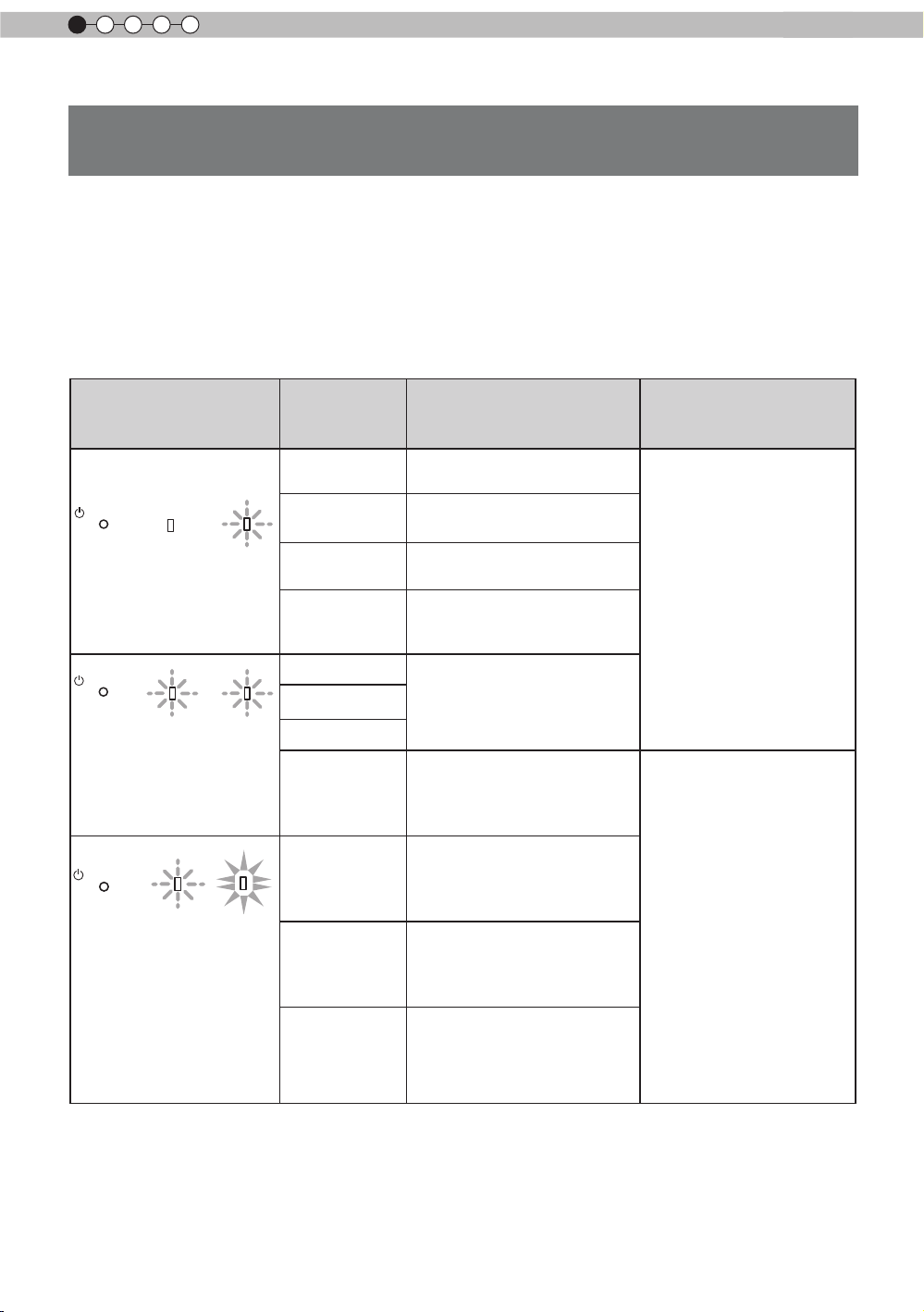
1
Начало работы
Органы управления и функции (продолжение)
Корпус изделия – отображение предупреждений,
подтверждение и отклик
Отображение предупреждений
Сведения о содержании предупреждающих уведомлений отображаются через индикаторы
[ПРЕДУПРЕЖДЕНИЕ] и [ЛАМПА]. Более того, индикатор [РЕЖИМ ОЖИДАНИЯ / ВКЛ.], который
показывает режим работы устройства, будет одновременно отображаться, как описано выше.
При включении режима предупреждения, проецирование будет одновременно прервано на
примерно 60 секунд и будет включен вентилятор охлаждения. Вытащите штепсель шнура питания из
электрической розетки после того, как остановится вентилятор охлаждения. После этого выполните
следующие проверки и примите соответствующие меры противодействия.
Схема состояния для
горящих или мигающих
индикаторов
STANDBY/ON
LAMP WARNING
(красный)
(*)
Отображение
режима
STANDBY/ON
(оранжевый)(красный)
Отображение
режима
STANDBY/ON
(оранжевый)(красный)
Отображение
режима
LAMP WARNING
Одновременное
мигание
LAMP WARNING
УДЛИНЕНИЕ Описание
1 раз
2 раза
3 раза
4 раза
1 раз
2 раза
3 раза
4 раза
1 раз
2 раза
3 раза Снята крышка лампы
Нарушения в подаче
питания
Остановился
охлаждающий вентилятор
Слишком высокая
внутренняя температура
Слишком высокая
температура окружающего
воздуха
Неисправность
электрической цепи
Неполадка с
автоматической крышкой
объектива
Лампа не загорается,
изображение не
проецируется
Лампа выключена во
время проецирования
Подтверждение и меры
противодействия
●
Проверьте, не закрыты
ли вентиляционные
отверстия
посторонними
предметами.
●
Проверьте
температуру
окружающего воздуха.
Действие
Подождите, пока
устройство остынет.
После этого снова
включите питание.
●
Проверьте, не
подверглось ли
устройство удару во
время работы.
●
Проверьте, правильно
ли установлены блок
лампы и крышка
лампы.
●
Проверьте, не
препятствуют
ли посторонние
предметы работе
автоматической
крышке объектива.
Действие
Снова включите питание.
Если индикаторы снова укажут на режим предупреждения, дождитесь остановки охлаждающего
вентилятора, затем выньте вилку из розетки. Затем обратитесь к официальному дилеру для
проведения ремонта.
(*) Если превышено время плановой замены лампы, может загореться соответствующий индикатор.
18
Page 19
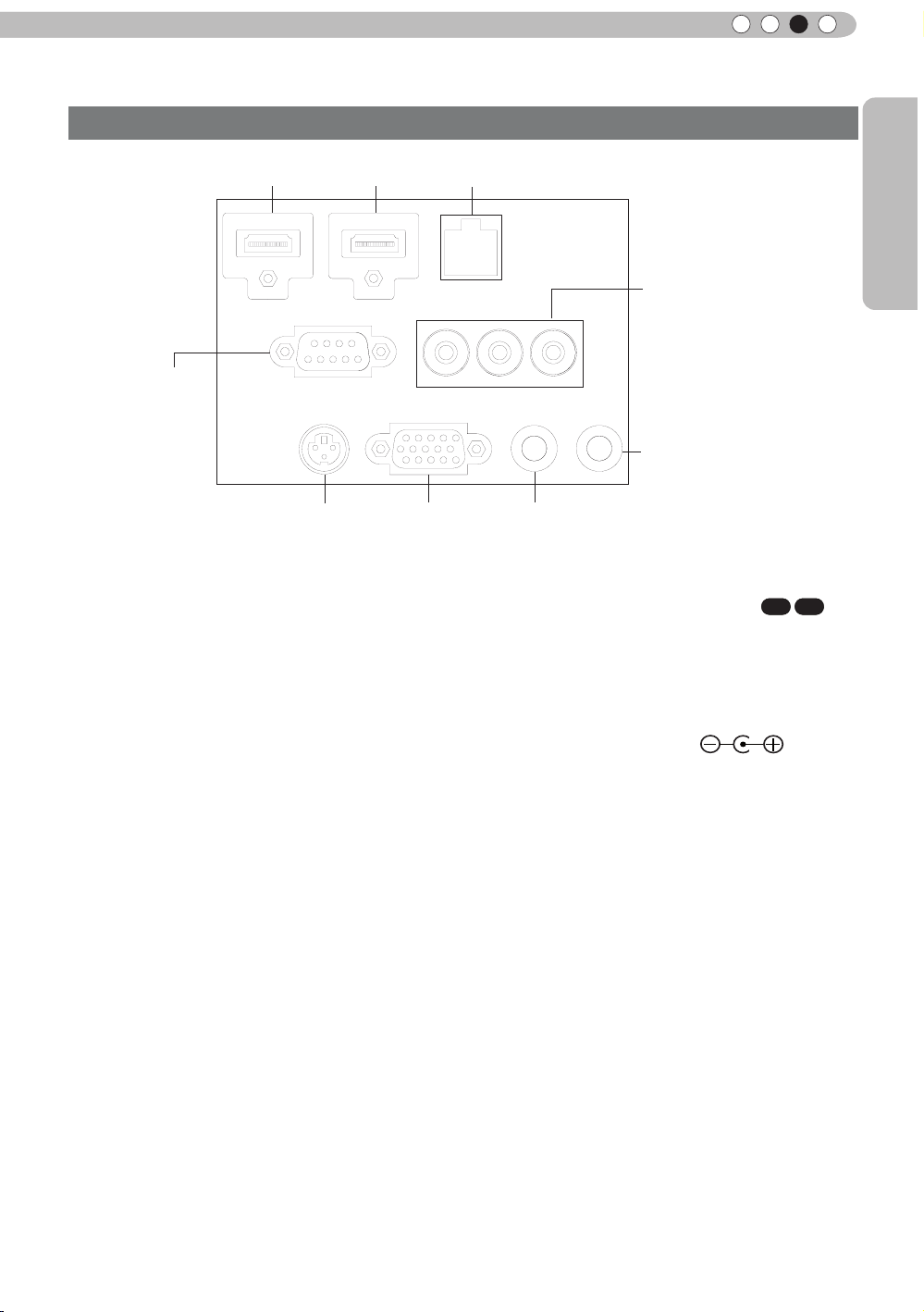
Начало работы
РУССКИЙ
90
70
Органы управления и функции (продолжение)
Корпус изделия – входной разъем
① HDMI 1 ② HDMI 2 ③ LAN
КОМПОНЕНТНЫЙ
⑤
④ RS-232C
⑨ ДУ
⑥
3D-СИНХРОНИЗАЦИЯ⑦ КОМПЬЮТЕРА
①
Разъем HDMI 1
② Разъем HDMI 2
Служит для подключения устройств,
оснащенных выходом HDMI и т.п. Установлен
на контровочное отверстие M3. Глубина
отверстия под винт – 3 мм. (См. стр. 29)
③ Разъем ЛВС «RJ-45»
Это разъем локальной вычислительно сети
(ЛВС). Если через этот разъем выполнено
подключение к внешнему компьютеру,
то имеется возможность управления
устройством путем отправки команд
управления. (См. стр. 33)
④ Разъем RS-232C
(D-Sub, 9 контактный, штекер)
Стандартный разъем интерфейса RS232C. Если через этот разъем выполнено
подключение к внешнему компьютеру,
то имеется возможность управления
устройством. (См. стр. 32)
⑤ Разъем КОМПОНЕНТНЫЙ
«RCA x 3»
Также используется в качестве входного
разъема для аналоговых сигналов RGB (G
на Sync), компонентных сигналов (Y, Cb, Cr),
сигналов формата цифрового ТВ (Y, Pb, Pr).
Может быть подключен устройствам, которые
оснащены сигнальным выходом и т.п.
(См. стр. 30)
⑥ Разъем 3D-СИНХРОНИЗАЦИЯ
Источник 3D-синхронизации: подключается
к PK-EM1 (приобретается отдельно) для
просмотра видеоконтента в режиме 3D.
(См. стр. 31)
⑧ ТРИГГЕР
⑦ Разъем компьютера
«D-Sub, 15 контактный»
Используется только для ввода
сигналов с персонального компьютера
(ПК) (видеосигналов RGB и сигналов
синхронизации). Используется для
подключения к разъему видеоадаптера
компьютера и т.п. (См. стр. 31)
⑧ Разъем ТРИГГЕР ( )
Разъем вывода питания постоянного тока
напряжением =12 В, 100 мА. Используется
для вывода сигналов управления реакцией
колеблющегося экрана на ТРИГГЕР ЭКРАНА.
Помните, что при неправильно выполненном
подключение оборудование может быть
повреждено. (Кончик: +12 В; втулка: земля)
(См. стр. 32, 72)
⑨ Разъем ДУ «стерео мини-джек»
В случае, если невозможно использовать
пульт дистанционного управления из-за
установки устройства в ящик или при обратном
проецировании, можно установить внешний
приемник сигналов пульта дистанционного
управления. Используется для подключения
внешнего приемника и устройства. Такое
изделие, как внешний приемник сигналов
пульта дистанционного управления, отсутствует.
Поэтому, обратитесь в авторизованное
представительство корпорации JVC
KENWOOD. (См. стр. 33)
19
Page 20

1
90
70
Начало работы
Органы управления и функции (продолжение)
■
Пульт дистанционного
управления.
Выключение питания
Кнопка последовательного
переключения форматов 3D
(см. стр. 62)
(*) Эта функция недоступна,
если входной 2D-сигнал
преобразуется в 3D при помощи
упаковки кадров.)
Отображение меню настроек 3D
(см. стр. 62).
Используйте эту функцию
для последовательного
выбора функций управления
фокусировкой, увеличением и
сдвигом объектива.(См. стр. 65)
Временное скрытие изображения
(См. стр. 41)
Для вызова/закрытия меню
(См. стр. 50)
Последовательное
переключение
пользователей 1–5.
Настройка температуры
цвета
Настройка значения гаммы
STAND BY
HDMI 1
3D
FORMAT
LENS.
CONTROL
HIDE
MENU
FILM
NATURAL
THX
GAMMA
INPUT
HDMI 2
3D
SETTING
LENS
MEMORY
PICTURE MODE
CINEMA
STAGE 3D
USER
COLOR
COLOR
TEMP
P.FILE
ON
COMP
PC
ANAMO.
LIGHT
BACK
ANIME
C.M.D.
PIC.
ADJ.
Включение питания
Выбор режима ввода
.
(См. стр. 36)
Последовательное переключение
режимов вызова, сохранения и
редактирования памяти объектива.
(см. стр. 65)
Последовательное переключение
режимов анаморфотного объектива.
(см. стр. 64)
Включить подсветку клавиш ПДУ на
(7 секунд)
Выбор или подтверждение
Возврат в предыдущее меню
(См. стр. 50)
Переключение режима изображения
Цветовой профиль
Последовательно переключает
пункты регулировки изображения,
например контрастности и яркости.
Переключаемые элементы различаются
в зависимости от моделей или режимов
изображения.
20
Page 21
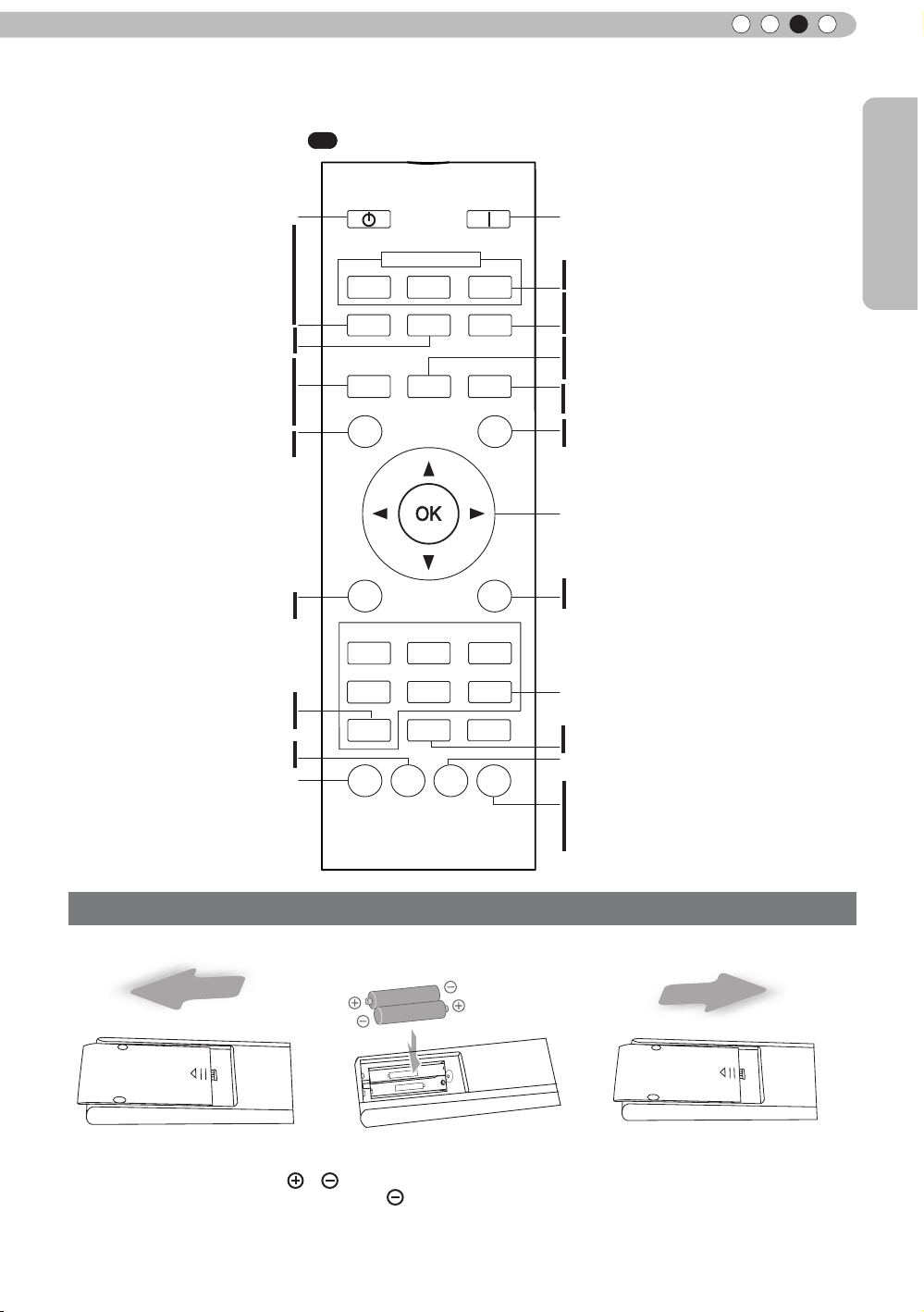
Начало работы
РУССКИЙ
Органы управления и функции (продолжение)
■
Пульт дистанционного
управления.
30
Выключение питания
Кнопка последовательного
переключения форматов 3D
(см. стр. 62)
(*) Эта функция недоступна,
если входной 2D-сигнал
преобразуется в 3D при
помощи упаковки кадров.)
Отображение меню настроек
Используйте эту функцию
3D (см. стр. 62).
для последовательного
выбора функций управления
фокусировкой, увеличением и
сдвигом объектива.(См. стр. 65)
Временное скрытие изображения
(См. стр. 41)
Для вызова/закрытия меню
(См. стр. 50)
Последовательное
переключение пользователей
1–5.
Настройка температуры
цвета
Настройка значения гаммы
STAND BY
HDMI 1
3D
FORMAT
LENS.
CONTROL
HIDE
MENU
FILM
NATURAL
USER
GAMMA
INPUT
HDMI 2
3D
SETTING
LENS
MEMORY
PICTURE MODE
CINEMA
STAGE 3D
INFO
COLOR
COLOR
TEMP
SPACE
ON
COMP
ANAMO.
LENS AP.
ANIME
C.M.D.
LIGHT
BACK
PIC.
ADJ.
Включение питания
Выбор режима ввода
.
(См. стр. 36)
Последовательное переключение
режимов анаморфотного объектива.
(см. стр. 64)
Последовательное переключение режимов
вызова, сохранения и редактирования
памяти объектива. (см. стр. 65)
Настройка Апертура линзы
(см. стр. 57)
Включить подсветку клавиш
ПДУ на 7 секунд
Выбор или подтверждение
Возврат в предыдущее меню
(См. стр. 50)
Переключение режима изображения
Отображение меню
информации. (См. стр. 73)
Цвет. пространство
Последовательно переключает пункты
регулировки изображения, например
контрастности и яркости. Переключаемые
элементы различаются в зависимости от
моделей или режимов изображения.
Вставка батареек в пульт дистанционного управления
①
②
Необходимость подведения пульта дистанционного управления ближе к проектору для правильной
●
работы означает, что батарейки разрядились. В этом случае замените батарейки. Вставьте батарейки в
соответствии с символами
Сначала установите сторону с отметкой .
●
В случае возникновения ошибки во время использования пульта дистанционного управления извлеките
●
батарейки и подождите 5 минут. Установите батарейки снова и начните использование пульта
дистанционного управления.
и .
③
21
Page 22
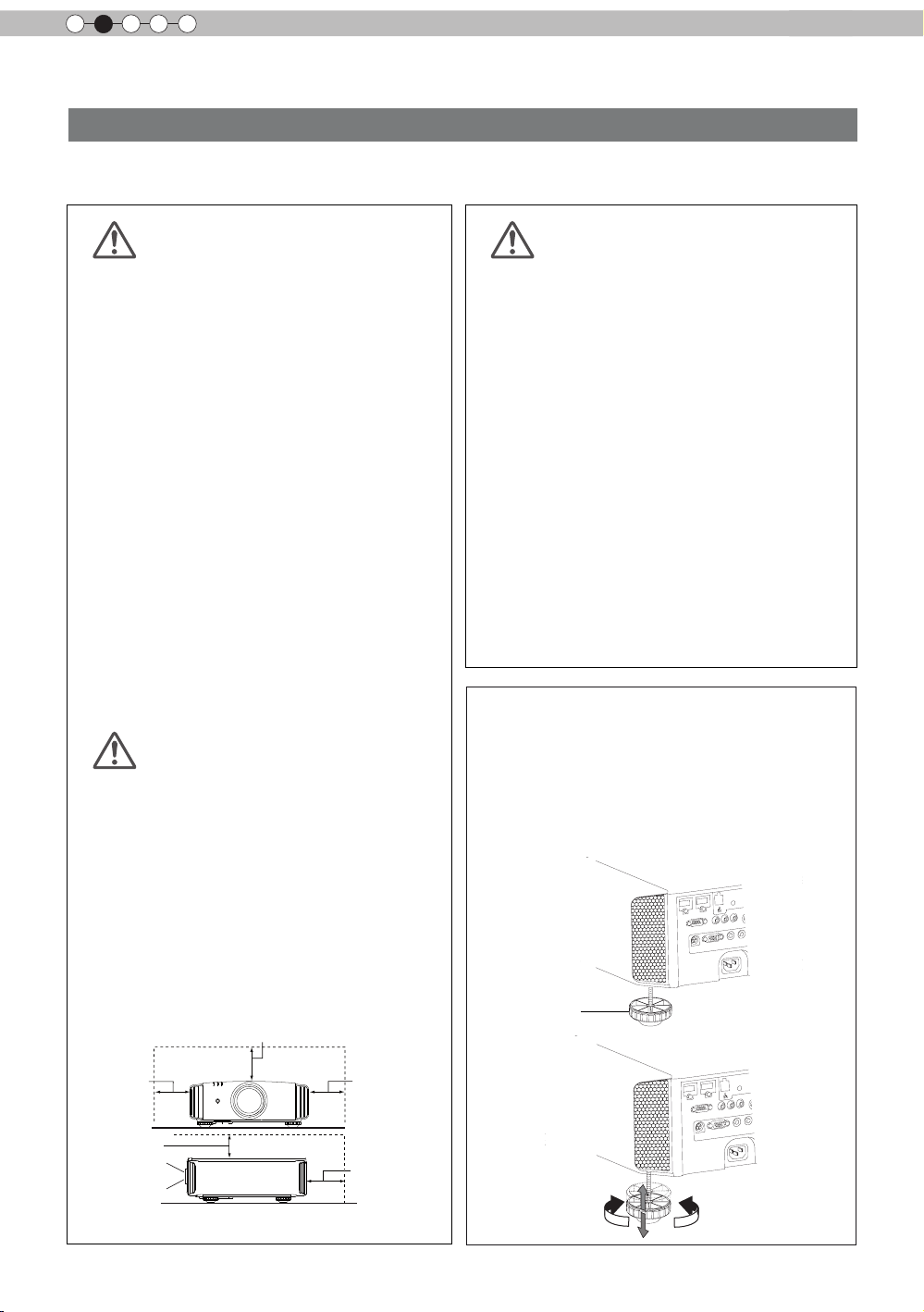
2
Подготовка
О процедуре установки
Важные моменты, связанные с установкой
Перед установкой устройства внимательно ознакомьтесь со следующей информацией.
Условия окружающей
ОСТОРОЖНО! ОСТОРОЖНО!
Данное изделие является высокоточным устройством.
Поэтому, избегайте установки и эксплуатации в следующих
местах (несоблюдение этого правила может стать причиной
пожара или выхода изделия из строя):
• В местах с повышенным содержанием пыли, сырости и
• В местах скопления копоти или сигаретного дыма
• На поверхности ковра или постели, или на других
• В местах с высокой температурой, а также под прямыми
• В местах с очень высокой или очень низкой
• Если устройство установлено в комнате с содержанием
среды для установки
влажности
мягких поверхностях
солнечными лучами
температурой
Допустимый диапазон эксплуатационных температур:
от +5ºC до +35ºC
Допустимый диапазон эксплуатационных значений
относительной влажности: от 20% до 80% (без
конденсации)
Диапазон температур хранения: от -10ºC до +60ºC
сажи и (или) дыма в течение длительного времени, то
даже малое количество этих веществ может негативно
повлиять на устройство. Устройство осуществляет
охлаждение оптических компонент, которые выделяют
большое количество тепла, путем обдува воздухом.
Если оптические компоненты будут загрязнены, это
может привести к таким неисправностям изделия,
как потемнение видеоизображения или ухудшение
в воспроизведении цвета. Прилипшую к оптическим
компонентам грязь удалить невозможно.
В данном устройстве используется проекционная
лампа, которая нагревается при работе. Избегайте
выполнения проецирования при следующих
обстоятельствах
(несоблюдение этих правил может стать причиной
пожара или выхода изделия из строя):
• Если проектор лежит на боку
Не выполняйте проецирование, если изделие
установлено под углом, превышающим ± 30 °.
Это может сократить срок службы лампы и стать
причиной затенения цвета.
• Избегайте проецирования в местах, где могут быть
заблокированы отверстия для входа и выхода
воздуха.
Выберите для экрана неоднородный тканевый
материал. Если использовать гладкий материал,
например с рифленой поверхностью, может возникнуть
интерференция с массивом пикселов компонент D-ILA.
Одним из способов уменьшения интерференции
является изменение размера экрана так, чтобы этот
эффект быть не так заметен.
Регулировка наклона
Следите, чтобы устройство
было установлено на
ОСТОРОЖНО!
Для лучшего рассеяния тепла соблюдайте выдерживание
минимального расстояния между изделием и окружающими
предметами, как показано на следующем рисунке.
Кроме того, не прикрывайте переднюю часть устройства.
Если перед выхлопным отверстием будут находится
какие-либо предметы, горячий воздух будут вдуваться
в устройство обратно и нагревать его. Горячий воздух,
выдуваемый из изделия, может стать причиной теней на
экране (явление марева).
Кроме того, при помещении в закрытое пространство, как
показано на следующем рисунке, помните, что внутренняя
поверхность закрытого пространства будет иметь ту
же самую температуру, что и внешняя среда. Высокая
температура может привести к выходу изделия из строя.
определенном расстоянии
от стен и других устройств
150 мм или более
изделия
Регулировка вертикального угла
Высота и наклон изделия (0 ~ 5 мм) могут быть
отрегулированы путем вращения опорной ножки.
Поднимите изделие и отрегулируйте четыре ножки.
Стенд
Будьте внимательны при
эксплуатации
22
300 мм или
более
150 мм или
более
вид спереди
300 мм или
более
200 мм или
более
Выдвинуть Уменьшить
Page 23

Подготовка
РУССКИЙ
90
80
70
60
50
40
30
20
10
0 10 20
30 40
Горизонтальное
смещение объектива(%)
Вертикальное смещение
объектива(%)
О процедуре установки (Продолжение)
Установка проектора и экрана
При установке разместите устройство и экран перпендикулярно друг к другу. При
несоблюдении этого условия могут увеличиться трапецеидальные искажения См.
“Трапецеидальное искажение”. (См. стр. 41, 64)
Настройка угла
Диапазон установки угла, который может быть установлен для этого устройства, составляет
±30°.
30°
30°
●
В случае установки угла вне пределов указанного выше диапазона может произойти сбой.
Cдвига
■
Положение “Влево/Вправо
(*)
положение 0 % "влево/вправо"(центр)
30°
30°
Примерно 34% (максимум) проецированного изображения
■
Положение “Верх/Низ”
(*)
положение 0 % "влево/вправо" (центр)
График корреляции сдвига объектива.
Сдвиг влево-вправо (%) 0% 10% 20% 30% 34%
Сдвиг вверх-вниз(%) 80% 66% 47% 18% 0%
●
Максимальный сдвиг вверх-вниз зависит от величины сдвига
влево-вправо. Аналогичным образом максимальный сдвиг
влево-вправо зависит от величины сдвига вверх-вниз.
●
Значения в таблице приведены для справки. Используйте их в
качестве образца во время установки.
Примерно 34% (максимум) проецированного изображения
■
Диапазон смещения
объектива при движении
Примерно 80%
(максимум)
проецированного
изображения
Примерно 80%
(максимум)
проецированного
изображения
Диапазон возможного
движения объектива
23
Page 24
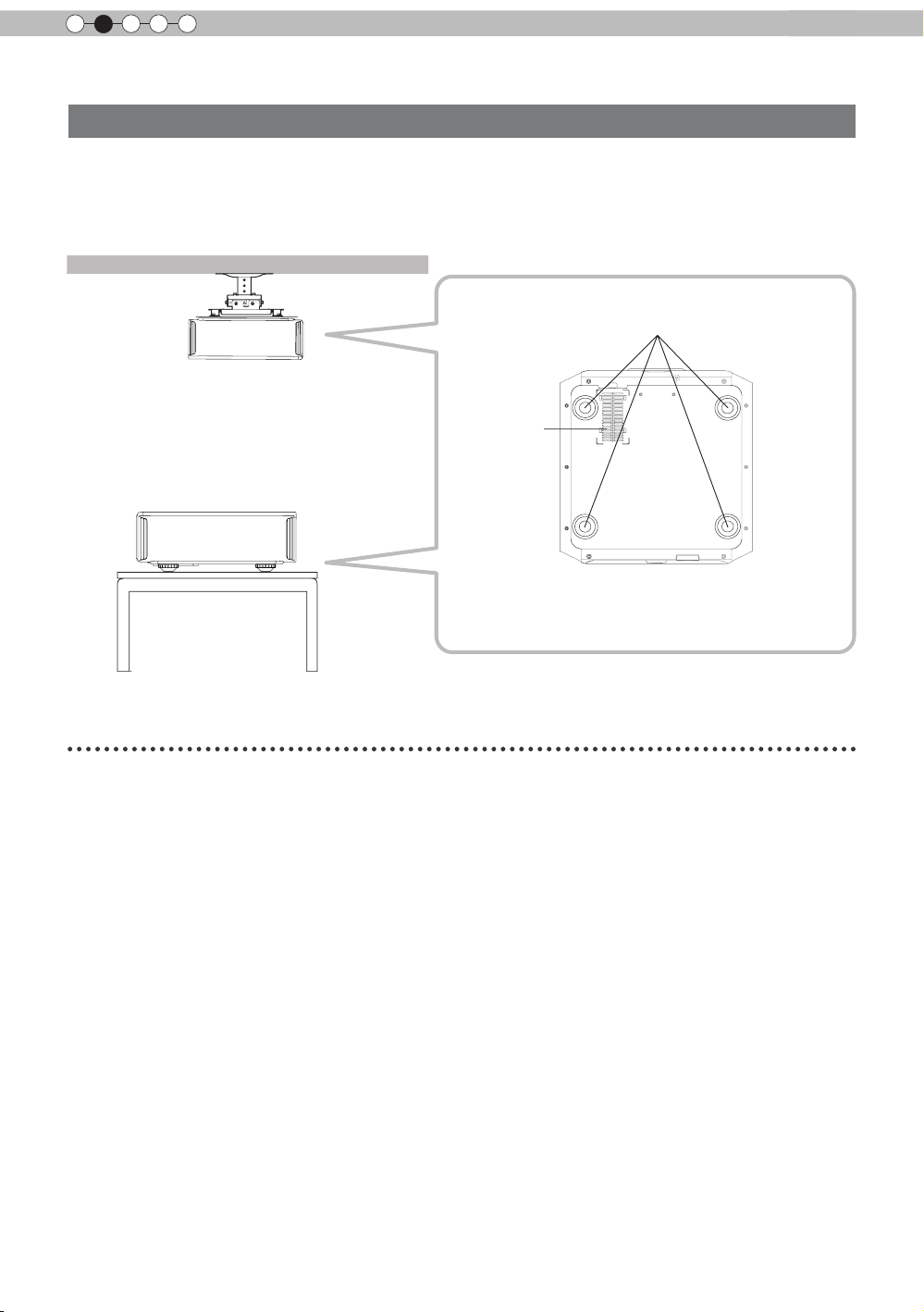
2
Подготовка
О процедуре установки (Продолжение)
Крепление проектора
Во время аварийных ситуаций, включая землетрясения, необходимо принять меры безопасности
для предотвращения несчастных случаев от опрокидывания и падения устройства.
При установке устройства на подставку или его крепления к потолку извлеките 4 ножки из основания
устройства и используйте все 4 отверстия для винтов M5 для крепления.
Потолок
■
Вид снизу
Отверстия
для забора
воздуха
Меры предосторожности при установке
●
Для установки этого устройства требуется
особые знания и методы работы. Доверьте
установку дилеру или квалифицированному
специалисту.
●
Глубина отверстий для винтов (длина винтов)
составляет 23 мм. Используйте винты с длиной
от 13 до 23 мм.
Использование винтов другой длины может
привести к повреждению или падению
устройства.
●
При установке на подставку оставьте достаточно
свободного места вокруг устройства так,
чтобы не закрыть вентиляционные отверстия
(используйте ножки длиной не менее 10 мм).
●
При использовании не наклоняйте устройство
более чем на ±5 градусов на бок.
●
Независимо от того, истек срок гарантии на
устройство или нет, компания JVC не несет
ответственности за любые повреждения
устройства из-за его установки на потолке с
помощью потолочных креплений сторонних
производителей или в случае неподходящих
условий установки.
●
При креплении устройства к потолку
следите за окружающей температурой. При
использовании обогревателя температура у
потолка может быть выше ожидаемой.
4 места
24
Page 25

Подготовка
РУССКИЙ
30°
30°
20°
20°
О процедуре установки (Продолжение)
Размер экрана и проекционное расстояние
Рассчитайте расстояние от объектива до экрана, чтобы установить желаемый размер экрана.
В этом устройстве для проекции используется оптическое увеличение 2,0x.
■
Связь между размером экрана для проекции и расстоянием проекции
Размер
проекционного
экрана
(высота, ширина)
Формат
изображения 16:9
60"
(Приблиз. 0,7, 1,3 м)
70"
(Приблиз. 0,9, 1,5 м)
80"
(Приблиз. 1,0, 1,8 м)
90"
(Приблиз. 1,1, 2,0 м)
100"
(Приблиз. 1,2, 2,2 м)
110"
(Приблиз. 1,4, 2,4 м)
120"
(Приблиз. 1,5, 2,7 м)
130"
(Приблиз. 1,6, 2,9 м)
AПриблизительное расстояние
проекции
W(Широкоугольное положение)
T(Положение телефото)
Приблиз. 1,78 м до Приблиз. 3,66 м
Приблиз. 2,09 м до Приблиз. 4,28 м
Приблиз. 2,40 м до Приблиз. 4,89 м
Приблиз. 2,70 м до Приблиз. 5,51 м
Приблиз. 3,01 м до Приблиз. 6,13 м
Приблиз. 3,31 м до Приблиз. 6,75 м
Приблиз. 3,62 м до Приблиз. 7,36 м
Приблиз. 3,92 м до Приблиз. 7,98 м
Размер
проекционного
экрана
(высота, ширина)
Формат
изображения 16:9
140"
(Приблиз. 1,7, 3,1 м)
150"
(Приблиз. 1,9, 3,3 м)
160"
(Приблиз. 2,0, 3,5 м)
170"
(Приблиз. 2,1, 3,8 м)
180"
(Приблиз. 2,2, 4,0 м)
190"
(Приблиз. 2,4, 4,2 м)
200"
(Приблиз. 2,5, 4,4 м)
AПриблизительное расстояние
проекции
W(Широкоугольное положение)
T(Положение телефото)
Приблиз. 4,23 м to Приблиз. 8,60 м
Приблиз. 4,53 м to Приблиз. 9,22 м
Приблиз. 4,84 м to Приблиз. 9,84 м
Приблиз. 5,14 м to Приблиз. 10,45 м
Приблиз. 5,45 м to Приблиз. 11,07 м
Приблиз. 5,75 м to Приблиз. 11,68 м
Приблиз. 6,06 м до Приблиз. 12,30 м
Рабочий диапазон пульта дистанционного управления
Во время направления пульта
■
дистанционного управления в сторону
устройства
●
Во время направления пульта дистанционного
управления в сторону датчика ДУ устройства
убедитесь, что расстояние до датчика ДУ
спереди или сзади устройства составляет не
более metricconverterProductID7 m7 м.
●
При неправильной работе пульта
дистанционного управления подведите его
ближе к устройству.
Во время отражения от экрана
■
●
Убедитесь, что общее расстояние А
между этим устройством и экраном и
расстояние В между пультом дистанционного
управления и экраном находится в пределах
metricconverterProductID7 m7 м.
●
Ввиду того, что эффективность сигналов,
отраженных от пульта дистанционного
управления, может отличаться от вида
используемого экрана, рабочее расстояние
может быть сокращено.
Это устройство
B
Экран
Пульт дистанционного
управления
20°
20°
Пульт
дистанционного
управления
30°
30°
Это
A
устройство
25
Page 26
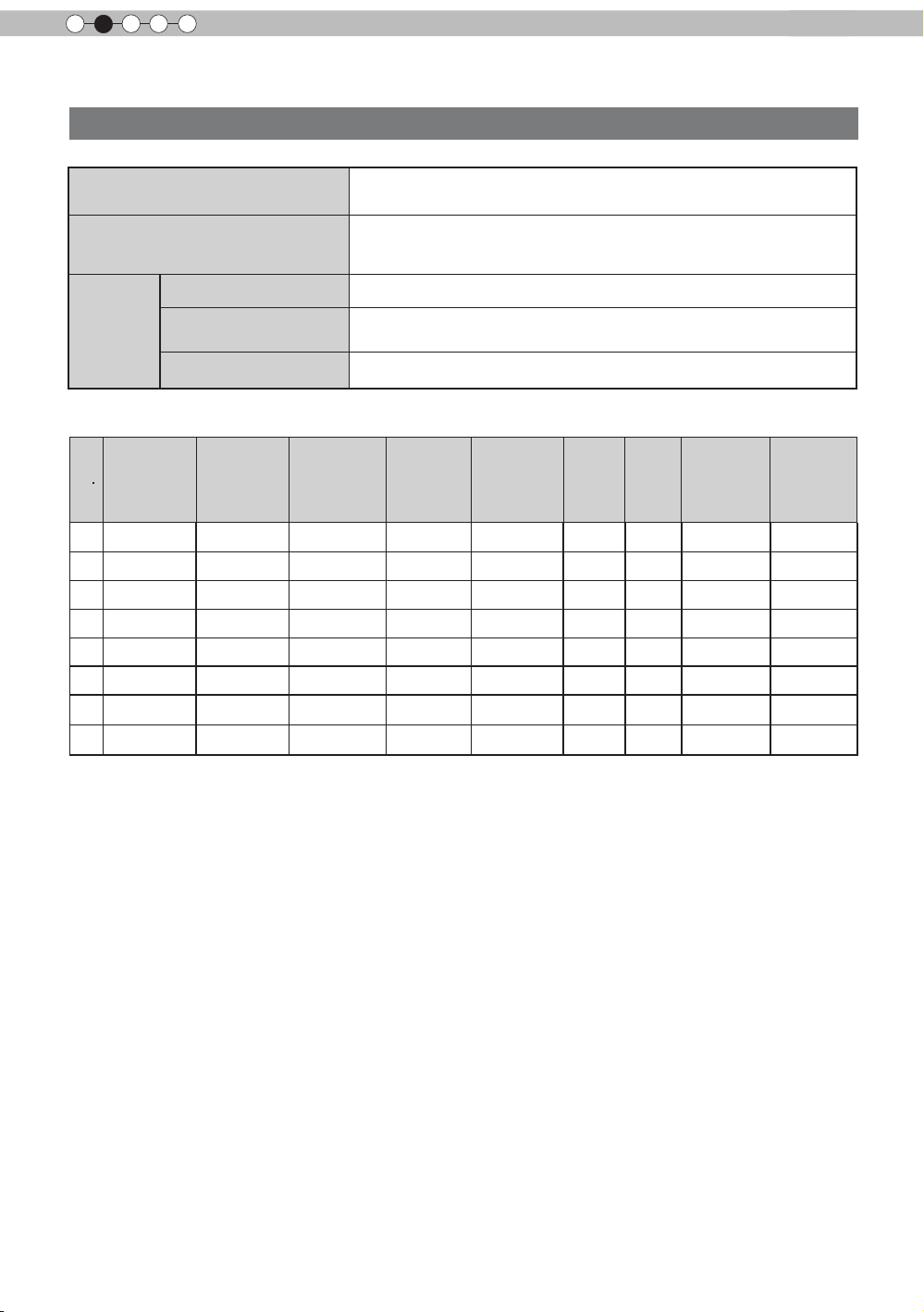
2
Подготовка
О процедуре подключения
Типы возможных входных сигналов
Входные аналоговые
видеосигналы
480i, 480p, 576i, 576p, 720p/50Hz, 720p/60Hz,
1080i/50Hz, 1080i/60Hz
480i, 480p, 576i, 576p, 720p/50Hz, 720p/60Hz,
Входные цифровые видеосигналы
1080i/50Hz, 1080i/60Hz,1080p/24Hz,
1080p/50Hz, 1080p/60Hz
метод упаковки кадров
3D-сигналl
●
Сигнал ПК (HDMI)
№. Обозначение Разрешение
2 VGA 59,94 640 X 480 31,469 59,940 25,175 800 525 640 480
3 SVGA 60 800 X 600 37,879 60,317 40,000 1.056 628 800 600
4 XGA 60 1024 X 768 48,363 60,004 65,000 1.344 806 1.024 768
5 WXGA 60 1280 X 768 47,760 60,000 79,998 1.675 796 1.280 768
6 WXGA +60 1440 X 900 55,919 59,999 106,470 1.904 932 1.440 900
7 SXGA 60 1280 X 1024 63,981 60,020 108,000 1.688 1.066 1.280 1.024
8 WSXGA +60 1680 X 1050 65,222 60,002 147,140 2.256 1.087 1.680 1.050
9 WUXGA 60 1920 X 1200 74,038 59,95 154,000 2.080 1.235 1.920 1.200
метод горизонтальной
стереопары
метод вертикальной
стереопары
горизонтальной
720p/50Hz, 720p/60Hz, 1080p/24Hz, 1080i/50Hz, 1080i/60Hz
1080i/60Hz, 1080p/60Hz, 1080i/50Hz, 1080p/50Hz, 1080p/24Hz,
720p/50Hz, 720p/60Hz
720p/50Hz, 720p/60Hz, 1080p/24Hz
частота
развертки
[кГц]
частота
вертикальной
развертки
[кГц]
Синхросигнал
отображения
изображений
[МГц]
Общее
Кол-во
точек
[точки]
Общее
Кол-во
линий
[линии]
Кол-во
эффективных
точек
[точки]
эффективных
Кол-во
линий
[линии]
26
Page 27
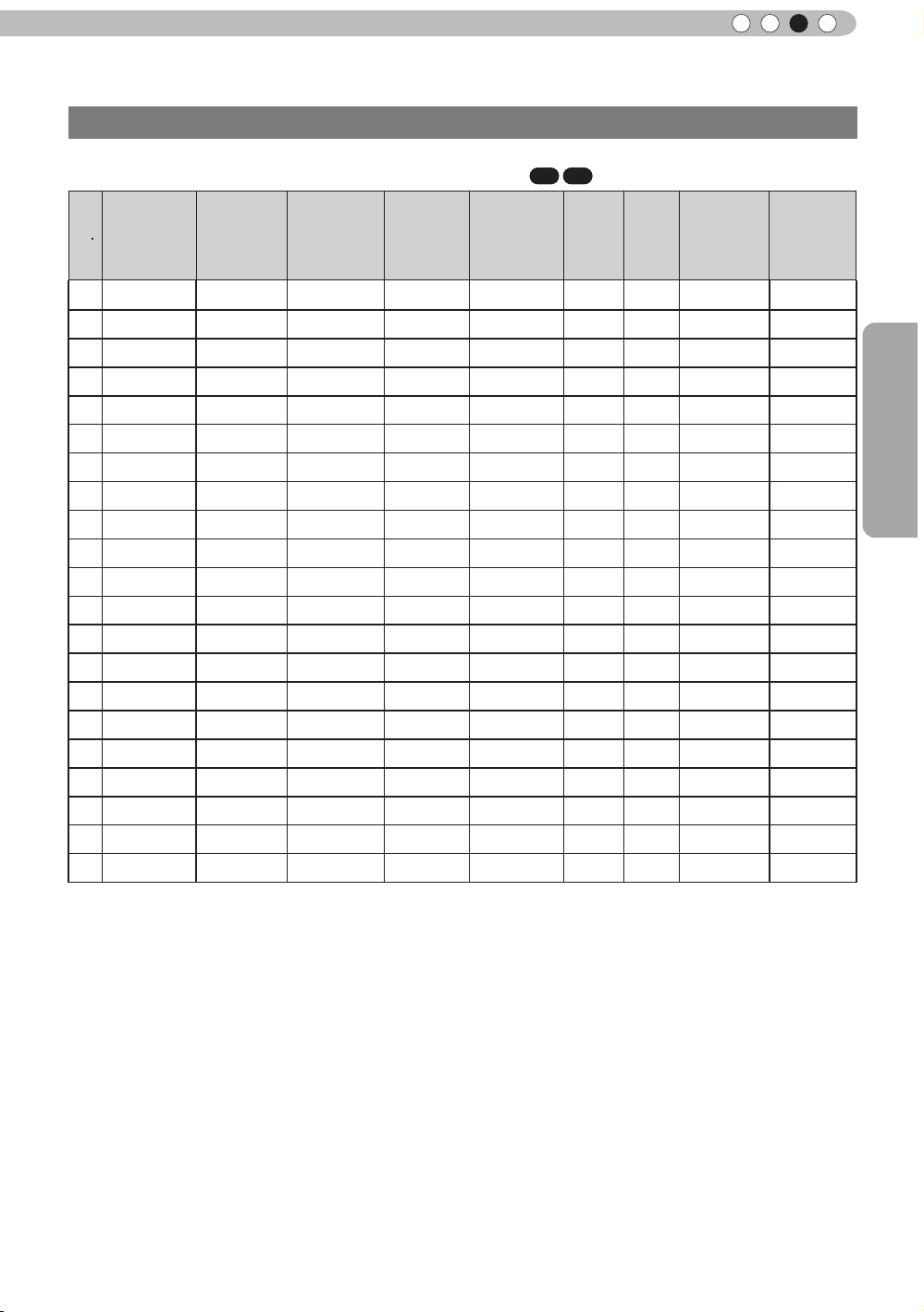
Подготовка
РУССКИЙ
90
70
О процедуре подключения (Продолжение)
Типы возможных входных сигналов (совместимые с компьютером)
●
Сигнал ПК (D-sub 3-Однолинейная плата 15 выводами)
частота
№. Обозначение Разрешение
2 VGA 72 640 X 480 37,900 72,000 31,500 832 520 640 480
3 VGA 75 640 X 480 37,500 75,000 31,500 840 500 640 480
4 VGA 85 640 X 480 43,300 85,000 36,000 832 509 640 480
5 SVGA 56 800 X 600 35,200 56,000 36,000 1024 625 800 600
6 SVGA 60 800 X 600 37,900 60,000 40,000 1056 628 800 600
7 SVGA 72 800 X 600 48,100 72,000 50,000 1040 666 800 600
8 SVGA 75 800 X 600 46,900 75,000 49,500 1056 625 800 600
9 SVGA 85 800 X 600 53,700 85,000 56,250 1048 631 800 600
10 XGA 60 1024 X 768 48,400 60,000 65,000 1344 806 1024 768
11 XGA 70 1024 X 768 56,500 70,000 75,000 1328 806 1024 768
12
XGA 75 1024 X 768 60,000 75,000 75,750 1312 800 1024 768
13 XGA 85 1024 X 768 68,700 85,000 94,500 1376 808 1024 768
14 WXGA 60 1280 X 768 47,760 60,000 79,998 1675 796 1280 768
15 WXGA+ 60 1440 X 900 55,919 59,999 106,470 1904 932 1440 900
16 SXGA 60 1280 X 1024 64,000 60,000 108,000 1688 1066 1280 1024
17 SXGA+ 60 1400 X 1050 63,981 60,020 108,000 1688 1066 1400 1050
18
WSXGA+ 60
19
1920x1080 60
20 MAC13" 640 X 480 35,000 66,667 30,240 864 525 640 480
21 MAC16" 832 X 624 49,107 75,087 55,000 1120 654 832 624
22 MAC19" 1024 X 768 60,241 74,927 80,000 1328 804 1024 768
1680 X 1050 65,222 60,002 147,140 2256 1087 1680 1050
1920 X 1080 67,500 60,00 148,500 2200 1125 1920 1080
горизонтальной
развертки
[кГц]
частота
вертикальной
развертки
[кГц]
Синхросигнал
отображения
изображений
[МГц]
Общее
Кол-во
точек
[точки]
Общее
Кол-во
линий
[линии]
Кол-во
эффективных
точек
[точки]
Кол-во
эффективных
линий
[линии]
27
Page 28

2
90
70
Подготовка
О процедуре подключения (Продолжение)
Подключение к устройству
●
Не включайте питание, пока не будет завершено подключение.
●
Процедуры подключения различаются в зависимости от используемого устройства. Для получения
подробной информации обратитесь к руководству по эксплуатации подключаемого устройства.
●
Данный прибор используется для проецирования изображений. Для вывода звука подключите
прибор к устройству воспроизведения звука, например к усилителю и АС.
●
Изображения могут не отображаться в зависимости от подключаемых устройств и кабелей.
Используйте только кабель HDMI (продается отдельно), соответствующий стандарту HDMI.
●
Подключение к этому устройству может быть невозможно в зависимости от размеров защитного
покрытия разъема подключаемого кабеля.
BD/DVD-рекордер BD/DVD-проигрыватель
Подключение через
терминал HDMI
(См. стр. 29)
Подключение
терминала
RS-232C
(внешнее
управление)
(См. стр. 32)
Подключение через разъем
3D-СИНХРОНИЗАЦИЯ
(См. стр. 31)
Подключение через разъем ЛВС (См. стр. 33)
Подключение через терминал видео (См. стр. 30)
STANDBY/ON
1 HDMI 2
RS-232-C
3D
SYNCHRO
C
R/PR CB/PB Y
PC
TRIGGER
REMOTE
CONTROL
INPUT
OK
MENU
BACK
Подключение через разъем ДУ (См. стр. 33)
Подключение посредством триггерных разъемов (См. стр. 32)
Подключается к разъему ПК (См. стр. 31)
28
ПК
Видеомагнитофон
и видеокамера
Page 29

Подготовка
РУССКИЙ
1 HDMI 2
RS-232-C
3D
C
R/PRCB/PB
Y
SYNCHRO
PC
TRIGGER
REMOTE
CONTROL
STANDBY/ON
MENU
BACK
INPUT
OK
1 HDMI 2
RS-232-C
3D
C
R/PRCB/PB
Y
SYNCHRO
PC
TRIGGER
REMOTE
CONTROL
STANDBY/ON
MENU
BACK
INPUT
OK
О процедуре подключения (Продолжение)
■
Подключение с помощью HDMI-кабеля
Это устройство
Ноутбук
BD/DVD-рекордер
К терминалам входного сигнала HDMI 1
К терминалам входного сигнала HDMI 2
HDMI-терминал
Кабель HDMI (продается отдельно)
●
При возникновении шума уберите ПК (и ноутбуки) от изделия.
●
Чтобы ширина полосы пропускания соответствовала требованиям для HDMI, рекомендуется
использовать кабель на 340 МГц. В случае, если для передачи используется кабель с полосой
пропускания в 75 МГц, для передающего оборудования рекомендуется выбирать режим 1080i или
меньший.
●
Если видео не отображается, попробуйте уменьшить длину кабеля или понизьте разрешение на
видеопередающем оборудовании.
выходного сигнала
■
Подключение с помощью конверсионного кабеля HDMI-DVI
Это устройство
●
При возникновении шума уберите ПК (и настольный компьютер и т.д.) от изделия.
●
Если видео не отображается, попробуйте уменьшить длину кабеля или понизьте разрешение на
видеопередающем оборудовании.
К терминалам входного сигнала HDMI 1
К терминалам входного сигнала HDMI 2
Конверсионный кабель HDMI-DVI
(продается отдельно)
Настольный компьютер и т.д.
DVI-терминал
выходного сигнала
29
Page 30

2
C
Подготовка
О процедуре подключения (Продолжение)
Подключение через терминалы компонентного видео
■
Это устройство
STANDBY/ON
INPUT
OK
1 HDMI 2
RS-232-C
3D
SYNCHRO
C
R/PR CB/PB Y
PC
TRIGGER
REMOTE
CONTROL
MENU BACK
К терминалам входа
компонентного видео
Кабель компонентного
видеосигнала
(продается отдельно)
●
Установите для параметра “COMP.” в меню настройки значение “Y Pb/Cb Pr/Cr”. (См. стр. 60)
BD/DVD player
Выход компонентного
видеосигнала терминалы
C
(красный)
R/PR
(синий)
C
B/PB
Y (зеленый)
■
Подключение с помощью видеокабеля RGB
Это устройство
Устройство
1 HDMI 2
RS-232-C
3D
SYNCHRO
C
R/PR CB/PB Y
PC
TRIGGER
STANDBY/ON
INPUT
OK
REMOTE
CONTROL
К терминалам RGB-
MENU
BACK
видеовхода
оборудовано RGB-
выходом
RGB-терминалы видеовыхода
R(Красный)
B(Синий)
RGB-кабель видеосигнала
(продается отдельно)
●
Установите для параметра “COMP.” в меню настройки значение “RGB”. (См. стр. 60)
●
Для получения информации о совместимых входных сигналах обратитесь к разделу “Технические
характеристики”. (См. стр. 92)
G(Зеленый)
(содержит синхросигналы)
30
Page 31

Подготовка
РУССКИЙ
1 HDMI 2
RS-232-C
3D
C
R/PRCB/PB
Y
SYNCHRO
PC
TRIGGER
REMOTE
CONTROL
STANDBY/ON
MENU
BACK
INPUT
OK
1 HDMI 2
RS-232-C
3D
C
R/PRCB/PB
Y
SYNCHRO
PC
TRIGGER
REMOTE
CONTROL
STANDBY/ON
MENU
BACK
INPUT
OK
90
70
О процедуре подключения (Продолжение)
■
Подключение к ПК при помощи кабеля
Это устройство
Ноутбук
Ко входному разъему ПК
Кабель ПК (поставляется отдельно)
●
Информацию о поддерживаемых входных сигналах см. в разделе “Технические характеристики”.
(См. стр. 92)
Выходной разъем
VGA
■
Подключение через разъем 3D-СИНХРОНИЗАЦИЯ
Это устройство
Источник 3D-синхронизации
●
Источник 3D-синхронизации: Это специальный разъем для PK-EM1 (приобретается отдельно).
●
Инфракрасный излучатель PK-EM1 может оказывать влияние на другие инфракрасные устройства
связи.
●
3D-очки (PK-AG1-B, PK-AG2-B) – это дополнительное устройство, не включено в комплект
поставки с источником 3D синхронизации.
● Преобразование 2D изображения в 3D с использованием функции 3D данного устройства и его
воспроизведение в коммерческих целях или для трансляции в общественных местах может
нарушать авторские права, защищенные законом.
● Изображения 3D могут выглядеть по-разному в зависимости от температуры окружающей среды
ОСТОРОЖНО!
и степени использования лампы. Прекратите использование проектора, если изображение не
отображается должным образом.
●Перед просмотром 3D-видеоизображений ознакомьтесь с разделом «Описание системы 3D».
(См. стр. 75 – 77)
3D-очки
31
Page 32

2
1 HDMI 2
RS-232-C
3D
C
R/PRCB/PB
Y
SYNCHRO
PC
TRIGGER
REMOTE
CONTROL
STANDBY/ON
MENU
BACK
INPUT
OK
1 HDMI 2
3D
C
R/PRCB/PB
Y
SYNCHRO
PC
TRIGGER
REMOTE
CONTROL
STANDBY/ON
MENU
BACK
INPUT
OK
Подготовка
О процедуре подключения (Продолжение)
■
Подключение через триггерный кабель
Это устройство
Экран
К триггерным выходным разъемам
Триггерный кабель
(продается отдельно)
ОСТОРОЖНО!
Входной триггерный
разъем (Φ3,5)
●
Не подавайте питание на другие устройства.
●
Не подключайте звуковые терминалы других устройств, например наушников и т.д.
Невыполнение данного требования может привести к повреждению данных устройств или
травмам.
●
Использование в недопустимых режимах может привести к повреждению.
●
Обеспечьте меры безопасности по предотвращению короткого замыкания триггерных выходных
разъемов с напряжением 12 В.
●
По умолчанию задано «Нет вывода». Задайте его в пункте «Триггер» меню [5] «Настройки».
(См. стр. 72).
■
Подключено через соединительный кабель RS-232C
Это устройство
Соединительный кабель RS-232C
(приобретается отдельно)
Разъем RS-232C
32
Page 33

Подготовка
РУССКИЙ
1 HDMI 2
RS-232-C
3D
C
R/PR CB/PB Y
SYNCHRO
PC
TRIGGER
REMOTE
CONTROL
STANDBY/ON
MENU
BACK
INPUT
OK
О процедуре подключения (Продолжение)
■
Подключено через разъем ЛВС
Это устройство
Концентратор
Соединительный кабель
(приобретается отдельно)
STANDBY/ON
1 HDMI 2
C
R/PR CB/PB Y
RS-232-C
3D
SYNCHRO
●
Сеть используется для управления изделием. Она не используется для передачи видеосигнала.
●
Обратитесь к своему сетевому администратору по вопросам, касающимся подключения к сети.
REMOTE
TRIGGER
PC
CONTROL
INPUT
OK
Сеть
Сервер
MENU
BACK
■
Подключение через разъем ДУ
Это устройство
●
Для получения дополнительных сведений о внешнем ИК-приемнике и соединительном кабеле
обратитесь к своему поставщику устройства .
Соединительный кабель
(приобретается отдельно)
Внешний ИК-приемник
(приобретается отдельно)
33
Page 34

3
1 HDMI 2
RS-232-C
3D
C
R/PRCB/PB
Y
SYNCHRO
PC
TRIGGER
REMOTE
CONTROL
STANDBY/ON
MENU
BACK
INPUT
OK
Шнур питания
(прилагается)
Ввод
О процедуре подключения (Продолжение)
Подсоединение шнура питания (входит в комплект поставки)
После подключения оборудования, подсоедините шнур питания проектора.
1 Подсоедините шнур питания, входящий в
комплект поставки, к входному разъему
питания изделия
2 Подключите к сетевой розетке
1
2
Будьте осторожны, чтобы не допустить возникновения пожара
или поражения электрическим током
● Поскольку данное изделие потребляет большой объем электроэнергии,
подключайте его непосредственно к электрической розетке.
ОСТОРОЖНО!
● Когда оборудование не эксплуатируется, отсоединяйте шнур питания.
● Подключайте только через входящий в комплект поставки шнур питания.
● Запрещается подключать к сети питания, напряжение в которой отличается от
указанного напряжения питания.
● Запрещается повреждать, переламывать и вносить изменения в конструкцию
шнура питания. Помните, что шнур питания может быть поврежден, если
помещать его под тяжелые предметы, нагревать его или растягивать.
● Запрещается вытаскивать вилку из розетки влажными руками.
34
Page 35

Подготовка
ПРИМЕЧАНИЕ
РУССКИЙ
35
Page 36

3
INPUT
LENS
LENS
Ввод
Основные функции
Процедуры применения основных функций
6
STAND BY
HDMI 1
3D
FORMAT
LENS.
CONTROL
HIDE
MENU
FILM
NATURAL
THX
GAMMA
INPUT
HDMI 2
3D
SETTING
LENS
MEMORY
PICTURE MODE
CINEMA
STAGE 3D
USER
COLOR
COLOR
TEMP
P.FILE
1
ON
COMP.
PC
ANAMO.
ANIME
C.M.D.
LIGHT
BACK
PIC.
ADJ.
2
3
4
5
После завершения основных работ по установке, для
эксплуатации устройства должно быть достаточным
выполнение только следующих действий.
Включение источника питания
1
ON
STANDBY/ON
Горит зеленым
цветом
●
Можно также нажать на кнопку [Pежим
ожидания/включено] на устройстве для включения
питания. (См. стр. 16)
●
Крышка объектива откроется.
Снимите крышку объектива.
Обязательно снимайте крышку объектива
(*)
30
90
70
при использовании проектора. Эксплуатация
проектора с неснятой крышкой объектива может
привести к выходу данного прибора из строя.
Выбор проецируемого изображения
2
1
Выберите режим ввода
●
Можно также выбрать режим ввода путем нажатия
кнопки
HDMI 1
на устройстве. (См. стр. 16)
HDMI 2 COMP. PC
70
90
30
: Для приведенных
в этом разделе действий
используются те же
сочетания кнопок.
36
WARNING
LAMP
STANDBY/ON
Включите выбранное устройство
2
Задание увеличения (размера экрана)
3
Упр. объективом
Зумм
Назад
Exit
MENU
Выбрать
Работать
BACK
Установите
соответствующим
образом с помощью
нажатия кнопок
“Вверх”/“Вниз”
Установка фокуса (фокальной точки)
4
Упр. объективом
Фокус
Exit
MENU
Выбрать
Работать
Назад
BACK
Установите
соответствующим
образом с помощью
нажатия кнопок
“Вверх”/“Вниз”
Page 37

Ввод
РУССКИЙ
Регулировка сдвига
OK
LENS
5
(положения изображения)
Упр. объективом
Сдвиг
Выбрать
Назад
Exit
MENU
BACK
Работать
●
После настройки расположения изображения может
соответствующим
образом с помощью
нажатия кнопок
“Вверх”/“Вниз” /“Левая”/
потребоваться выбрать пункт “Сведение” в меню
настроек “Установка”. (См. стр. 66 – 67)
●
Каждый раз при нажатии кнопки
LENS
регулировки будет переключаться между пунктами
“Фокус”, “Увеличение” и “Сдвиг”.
Также может
переключаться кнопкой.
LENS
Выключение источника питания
6
STAND BY
Фокус
Зумм
Сдвиг
Во время отображения
экрана подтверждения
STAND BY
STAND BY/ON
Мигает (красная лампа)
Режим охлаждения
STAND BY/ON
Горит (красная лампа)
●
После выключения питания крышка объектива
70
закроется.
Наденьте крышку объектива.
●
Питания нельзя отключить на протяжении приблизительно
90
30
90 секунд после того, как оно было включено. Устройство
начнет работать приблизительно через 90 секунд.
●
Можно также нажать на кнопку на устройстве для
Установите
“Правая”
позиция
ПРИМЕЧАНИЕ
О режиме охлаждения
●
Режим охлаждения
предназначен для
охлаждения лампы на
протяжении приблизительно
60 секунд после завершения
проецирования. Эта
функция предотвращает
повреждение или
деформацию внутренних
деталей устройства из-за
перегрева лампы. Это также
предотвращает разрыв
лампы и преждевременное
ограничение срока службы
лампы.
●
Во время режима
охлаждения индикаторы
[STANDBY ("режим
ожидания")/ ON ("включено")]
загораются красным цветом.
●
После завершения работы
режима охлаждения
устройство автоматически
возвращается в режим
ожидания.
●
Не вынимайте шнур
питания во время режима
охлаждения. Это может
сократить срок службы
лампы и привести к
неправильной работе
устройства.
●
Сдвигающаяся крышка не
будет закрываться, если
для параметра «Крышка
линзы» установлено
значение «Открыть» в меню
«3. Установка» – «3-1. Упр.
объективом». (См. стр. 66)
●
выключения питания. (См. стр. 16)
Из влеките шнур пита ния, есл и устро й ство не будет
использоваться продолжительное время.
37
Page 38

3
Изображение
Сброс
Дополнительно
Выйти
MENU
BACK
Назад
Выбрать
Ввод
Цвет. температура
Гамма
Контрастность
Яркость
Насыщенность
Оттенок
0
0
0
0
Цветовой профиль
Режим изображения
Натуральный
Видео
6500K
Нормальная
Уровень ченого/белого
Тон изображения
Ввод
Основные функции (продолжение)
Часто используемые полезные функции
Можно изменить размер экрана для проецируемого
изображения или скрыть окружающую область
изображения с ухудшенным качеством.
A
Настройка размера экрана
B
Маскирование окружающей поверхности изображения
C
Временное отключение отображения видео
Регулировка компенсации трапецеидального искажения
D
Настройка размера экрана
A
Проецируемое изображение можно настроить для
наиболее подходящего размера экрана (Соотношение
сторон)
● В случае, когда сигнал ввода идет из компьютера, то будет
доступна настройка “Размер (Компьютер)”. (См. стр. 60)
Ввод изображения и проецируемое изображение с
■
различными настройками размера экрана
INPUT
HDMI 2
3D
SETTING
LENS
MEMORY
ON
COMP
ANAMO.
.
PC
LIGHT
STAND BY
HDMI 1
3D
FORMAT
LENS.
CONTROL
HIDE
A
38
MENU
PICTURE MODE
CINEMA
FILM
NATURAL
STAGE 3D
THX
USER
COLOR
TEMP
COLOR
GAMMA
70
90
30
: Для приведенных
в этом разделе действий
используются те же
сочетания кнопок.
P.FILE
BACK
ANIME
C.M.D.
ADJ.
Отобразите изображение
1
Видеосигнал 4:3
PIC.
Формат изображения
2
Откройте меню настроек
1
MENU
2
Выберите “Входы НЧ” “Формат(Видео)”
Выбор
①
пункта
②
Подтверждение
выбора
Входы НЧ
HDMI
COMP.
PC
Положение картинки
Формат(Видео)
Маскировка
Прогрессивный
Настройка режима 3D
Выйти
MENU
Выбрать
Ввод
Выкл.
4:3
4:3
16:9
Увеличение
Авто
Назад
BACK
Page 39

Ввод
РУССКИЙ
Например:
MENU
Во время изменения
значения “Формат” с
“4:3”
“16:9”
3
Установить формат изображения
Выбор
①
пункта
Подтверждение
②
выбора
3
● В зависимости от вводимого изображения выбор значения
Входы НЧ
HDMI
COMP.
PC
Положение картинки
Формат(Видео)
Маскировка
Прогрессивный
Настройка режима 3D
Выйти
MENU
Выбрать
Ввод
16:9
Выкл.
Авто
Увеличение
Назад
BACK
4:3
16:9
Завершение
“4:3” может привести к растяжению изображения по
вертикали , в то время как выбор значения “16:9” является
наиболее подходящим размером для экрана.
● При вводе 3D-сигнала, соотношение сторон закреплено на
«16:9».
39
Page 40

3
BACK
Назад
Выбрать
Ввод
Выйти
MENU
Формат(Видео)
Прогрессивный
HDMI
COMP.
Авто
PC
Положение картинки
16:9
Входы НЧ
Маскировка
Выкл.
2.5%
5%
Выкл.
Пользоват.
Настройка режима 3D
BACK
Назад
Выбрать
Ввод
Выйти
MENU
Формат(Видео)
Прогрессивный
HDMI
COMP.
Авто
PC
Положение картинки
16:9
Входы НЧ
Маскировка
5%
2.5%
5%
Выкл.
Пользоват.
Настройка режима 3D
MENU
Изображение
Сброс
Дополнительно
Выйти
MENU
BACK
Назад
Выбрать
Ввод
Цвет. температура
Гамма
Контрастность
Яркость
Насыщенность
Оттенок
0
0
0
0
Цветовой профиль
Режим изображения
Натуральный
Видео
6500K
Нормальная
Уровень ченого/белого
Тон изображения
Ввод
ПРИМЕЧАНИЕ
●
Маскирование доступно
только во время ввода
изображений высокого
разрешения.
INPUT
HDMI 2
3D
SETTING
LENS
MEMORY
ON
COMP
PC
ANAMO.
STAND BY
HDMI 1
3D
FORMAT
LENS.
CONTROL
B
Маскирование окружающей поверхности
изображения
Изображения, в которых качество внешней части снизилось,
можно спроецировать с использованием маскирования
(скрытия) окружающей области проецируемого изображения.
Отобразите изображение
1
Изображение, в котором
снизилось качество
окружающей области.
Маскирование изображения
.
2
Откройте меню настроек
1
HIDE
B
COLOR
P.FILE
BACK
ANIME
C.M.D.
MENU
PICTURE MODE
CINEMA
FILM
NATURAL
STAGE 3D
THX
USER
COLOR
GAMMA
TEMP
70
90
30
: Для приведенных
в этом разделе действий
используются те же
сочетания кнопок.
(*) При входном сигнале 3D
выполнение регулировки
невозможно.
LIGHT
PIC.
ADJ.
MENU
①
①
2
Выберите “Входы НЧ” “Маскировка”
Выбор
пункта
Подтверждение
②
выбора
3
Установите значение маски
Выбор
пункта
Подтверждение
②
выбора
40
Например:
Во время изменения
значения “Маска” с
“Выключено”
“5%”
Завершение
3
Page 41

Ввод
РУССКИЙ
Основные функции (продолжение)
MENU
C
Временное отключение отображения видео
Можно временно скрыть изображение.
STAND BY
INPUT
HDMI 2
HDMI 1
3D
3D
SETTING
FORMAT
LENS.
LENS
MEMORY
CONTROL
C
HIDE
D
MENU
PICTURE MODE
CINEMA
FILM
NATURAL
STAGE 3D
THX
USER
COLOR
TEMP
COLOR
P.FILE
GAMMA
70
90
30
: Для приведенных
в этом разделе действий
используются те же
сочетания кнопок.
ON
COMP
PC
ANAMO.
ANIME
C.M.D.
LIGHT
BACK
PIC.
ADJ.
HIDE
Когда изображение скрыто,
будет мигать зеленый
индикатор.
.
●
Нажмите
●
Нельзя отключить питание, когда изображение временно
HIDE
кнопку для отображения изображения.
скрыто.
D
Регулировка компенсации
трапецеидального искажения
В зависимости от плоскости проецирования, возникающие
трапецеидальные искажения устраняются путем регулировки в
случае, если место установки наклонено.
Маскирование изображения
1
Изображение
Режим изображения
Цветовой профиль
Цвет. температура
MENU
2
Выберите “Установка” “Трапецеидальность”
Выбор
①
Гамма
Уровень ченого/белого
Тон изображения
Контрастность
Яркость
Насыщенность
Оттенок
Дополнительно
Выйти
MENU
пункта
Подтверждение
②
выбора
Выбрать
Натуральный
Видео
6500K
Нормальная
0
0
0
0
Сброс
Ввод
Назад
BACK
Установка
Упр. объективом
Сведение
Тип установки
Трапецеидальность
Анаморфотный
Настр. экрана
Уровень черного
Выйти
MENU
Выбрать
Фронтальная
Выкл.
Ввод
Назад
BACK
●
Для входного 3D-сигнала
регулировка невозможна.
Кроме того, даже после
выполнения коррекции
трапецеидальных
искажений, эта коррекция
не будет действовать при
входном 3D-сигнале.
3
Регулировка коррекции трапецеидального
искажения
Если нажать курсор (вертикальные и горизонтальные стрелки)
в режиме коррекции трапецеидального искажения, то это
искажение может быть скомпенсировано.
Компенсация искажения по
горизонтали перемещением
курсора влево и вправо.
Выход
4
Компенсация
искажения
по вертикали
перемещением
курсора вверх и
вниз.
41
Page 42

3
Изображение
Сброс
Дополнительно
Выйти
MENU
BACK
Назад
Выбрать
Ввод
Цвет. температура
Гамма
Контрастность
Яркость
Насыщенность
Оттенок
0
0
0
0
Цветовой профиль
Режим изображения
Натуральный
Видео
6500K
Нормальная
Уровень ченого/белого
Тон изображения
>
Цвет. температура
Усиление красного
Усиление зеленого
Усиление синего
Смещение красного
Смещение зеленого
Смещение синего
Preset
Пользоват.1
Пользоват.2
Пользоват.3
6500K
Выйти
MENU
BACK
Назад
Выбрать
Ввод
Сброс
0
0
0
0
0
Изображение
0
30
Ввод
Регулировки и настройки в меню
Структура иерархии меню (обзор)
Система меню устройства организована следующим образом. Поскольку данный документ
является только кратким руководством, то элементы меню, которые могут не отображаться при
некоторых параметрах настройки, могут быть показаны на рисунках. Кроме того, для , показаны
меры противодействия для устройств все типов, однако значения параметров и регулировок могут
отличаться. Для получения дополнительных сведений см. раздел «Описание элементов меню» (см.
стр. 52 и последующие). Для выполнения регулировок может отображаться дополнительный экран
следующего уровня даже для пунктов, для которых не предусмотрены подменю.
[1] Изображение
70
90
Изображение
Натуральный
0
0
0
0
6500K
Нормальная
[1-1]
[1-1]
[1-2]
Режим изображения
Контрастность
Яркость
Насыщенность
Оттенок
Цвет. температура
Гамма
Дополнительно
[1-2]
42
[1-1] Цвет. температура
Продолжение на
следующей странице
Выйти
MENU
Выбрать
Сброс
Ввод
P. 52
P. 55
Назад
BACK
Page 43

Ввод
РУССКИЙ
Регулировки и настройки в меню
BACK
Назад
Выбрать
Ввод
Выйти
MENU
>
Резкость
0
>
25
Улучшение деталей
Резкость
Изображение
(продолжение)
[1-2]
Дополнительно
70
90
30
[1-2-1]
[1-2-2]
[1-2-3]
Изображение
>
Дополнительно
Резкость
Шумоподавление
Пользоват Гамма
Управление цветом
Редактирование имени пользователя
Clear Motion Drive
Демонстрац 100Гц
MPC Level
Апертура линзы
Мощность лампы
Выйти
MENU
Выбрать
[1-2-1]
3
0
Ввод
Выкл.
Выкл.
Нормальная
Назад
Резкость
BACK
[1-2-1]
[1-2-2]
Изображение
>
Дополнительно
Резкость
Шумоподавление
Цвет. пространство
Пользоват Гамма
Редактирование имени пользователя
Clear Motion Drive
Демонстрац 100Гц
Апертура линзы
Мощность лампы
Выйти
MENU
Выбрать
0
Стандартный
Выкл.
Нормальная
Ввод
Назад
P. 56
BACK
Продолжение на
следующей странице
P. 58
43
Page 44

3
>
>
Управление цветом
Наст. цвет
Шкала настройки
Оттенок
Насыщенность
Яркость
Выкл.
Пользоват.
1
Пользоват.
2
Пользоват.
3
Выйти
MENU
BACK
Назад
Выбрать
Ввод
0
0
0
0
Красный
Изображение
Выкл.
Сброс
Захват
Пользоват Гамма
Коррекция
Белый
Красный
Зеленый
Синий
Сброс
1023
512
50
100(%)
Пользоват.1
Пользоват.2
Пользоват.3
0
Выйти
MENU
BACK
Назад
Выбрать
Ввод
Нормальная
>
>
Изображение
Ввод
Регулировки и настройки в меню
(продолжение)
[1-2-2]
[1-2-3]
Пользоват Гамма
Управление цветом
70
90
P. 58
P. 59
44
Page 45

Ввод
РУССКИЙ
Регулировки и настройки в меню (продолжение)
Выйти
MENU
BACK
Назад
Выбрать
Ввод
Параллакс
Вкл.
Преобразование 2D в 3D
Устранение перекрестных наводок
Авто
3D Формат
0
Входы НЧ
Настройка режима 3D
1
Вкл.
Интенсивность
Настройка субтитров
BACK
Назад
Выбрать
Ввод
Выйти
MENU
Проверка уровня
HDMI
Выкл.
Управление HDMI
Авто
Цвет. пространство
Стандартный
Вход
Входы НЧ
BACK
Назад
Выбрать
Ввод
Выйти
MENU
HDMI
COMP.
Входы НЧ
Формат(Видео)
Прогрессивный
Маскировка
Авто
Положение картинки
16:9
Выкл.
Настройка режима 3D
BACK
Назад
Выбрать
Ввод
Выйти
MENU
Формат(Видео)
Прогрессивный
HDMI
COMP.
Маскировка
Авто
PC
Положение картинки
16:9
Выкл.
Входы НЧ
Настройка режима 3D
[2]
Входы НЧ
если входной 2D-сигнал если входной 2D-сигнал
70
90
30
[2-1]
[2-1]
[2-2]
(*)
[2-3]
[2-3]
(*) При использовании входного
сигнала с компьютера, будет
отображаться «Формат (Компьютер)».
Меню «Входной сигнал» при отображении 3D-сигнала
совпадает с меню «[2-3] Настройка режима 3D».
P. 60
P. 62
[2-1] HDMI
Продолжение на
следующей странице
P. 61
45
Page 46

3
Выйти
MENU
BACK
Назад
Выбрать
Ввод
Параллакс
Вкл.
Преобразование 2D в 3D
Устранение перекрестных наводок
Авто
3D Формат
0
Входы НЧ
Настройка режима 3D
1
Вкл.
Интенсивность
Настройка субтитров
Выйти
MENU
BACK
Назад
Выбрать
Ввод
Входы НЧ
PC
16
Фаза
880
Трекинг
Положение картинки
Автонастройка
Ввод
Регулировки и настройки в меню (продолжение)
[2-2] PC
70
90
P. 62
[2-3]
Настройка режима 3D
P. 62
46
Page 47

Ввод
РУССКИЙ
Регулировки и настройки в меню (продолжение)
BACK
Назад
Выбрать
Ввод
Выйти
MENU
Сведение
Установка
Трапецеидальность
Анаморфотный
Настр. экрана
Уровень черного
Тип установки
Фронтальная
Выкл.
Упр. объективом
BACK
Назад
Выбрать
Ввод
Выйти
MENU
Крышка линзы
Авто
Увеличение
Сдвиг
Выкл.
Блокировка
Вкл.
Тестовая картинка
Упр. объективом
Фокус
Установка
Выбор сохраненных настроек объектива
Сохранение настроек объектива
Редактирование имени настроек объектива
BACK
Назад
Выбрать
Ввод
Выйти
MENU
Увеличение
Сдвиг
Выкл.
Блокировка
Вкл.
Тестовая картинка
Упр. объективом
Фокус
Установка
Выбор сохраненных настроек объектива
Сохранение настроек объектива
Редактирование имени настроек объектива
Выйти
MENU
BACK
Назад
Выбрать
Ввод
Область настройки
Настройка цвета
Сведение
Настройка цветового шаблона
Pегулировки
Pегулировки(штраф)
Настройка
Установка
Вкл.
Весь экран
Красный
Белый
Сброс
MENU
BACK
Синий по гор.
Установка
Сведение
Красный по верт.
Синий по верт.
3
3
3
Красный по гор.
3
Выйти
Ввод
Назад
Выбрать
[3] Установка
[3-1]
[3-2]
P. 64
[3-1] Упр. объективом
90
70
30
[3-2] Сведение
90
70
P. 65
30
P. 66 – 67
47
Page 48

3
BACK
Назад
Выбрать
Ввод
Выйти
MENU
IP Адрес
Маска подсети
Основной шлюз
Сеть
DHCP клиент
Выкл.
Установить
MAC Адрес :
AA-BB-CC-DD-EE-FF
192. 168. 0. 254
255. 255. 255. 0
192. 168. 0. 2
Настройки
Выйти
MENU
BACK
Назад
Выбрать
Ввод
Триггер
Таймер выключения
Комуникац. терм.
Сеть
Сброс лампы
Высотный режим
RS-232C
Выкл.
Выкл.
Выкл.
Настройки
Код дистанционного
управления
A
BACK
Назад
Выбрать
Ввод
Выйти
MENU
Установки экр.
Цвет фона
Отображение меню
Положение меню
Вкл.
Отображение входа
5 секунд
Отображ. источника
Вкл.
Логотип
Вкл.
Язык
Русский
Черный
Ввод
Регулировки и настройки в меню (продолжение)
[4] Установки экр.
P. 71
[5] Настройки
[5-1]
P. 72
[5-1] Сеть
P. 73
48
Page 49

Ввод
РУССКИЙ
BACK
Назад
Выбрать
Ввод
Выйти
MENU
Информация
Вход
Тип вход. сигнала
:
:
Наработка лампы
Глубина цвета
160H
8bit
:
:
HDMI-2
1080p60
Версия ПО
:
12.011
Регулировки и настройки в меню (продолжение)
BACK
Назад
Выбрать
Ввод
Выйти
MENU
Наработка лампы
Глубина цвета
160H
PC
1920X1080
Информация
Разрешение
67.50kHz
Частота строк
60.0Hz
Частота кадров
Вход
8bit
:
:
:
:
:
:
Версия ПО
:
12.011
[6] Информация
если входной HDMI-сигнал
P. 73
если входной PC-сигнал
70
90
P. 73
49
Page 50

3
STANDBY/ON
MENU
BACK
INPUT
OK
90
70
Ввод
Регулировки и настройки в меню (продолжение)
Кнопки для работы с меню
Работа с меню осуществляется с помощью следующих кнопок
на корпусе изделия или пульте дистанционного управления.
Это
устройство
Кнопка
MENU
OK OK
BACK
Это устройство
Удаленного
управления
MENU
Удаленного
управления
BACK
Настройки
Отображение меню.
При ото бражении меню
экран меню о тключается.
При отображении «Главного меню»
(уровень 1) выбранные элементы
подтверждаются и будет отображено
«Подменю» (уровень 2).
При отображении подменю, нажмите
OK – отображаемые элементы для
выбора будут перемещены на
«Экран настройки» (уровень 3).
Возврат к предыдущему
экрану меню.
Экран меню будет отключен
при отображении экрана главного
меню.
Отображение главного меню
и подменю
Выберите пункт настройки в меню.
:/
Установите заданное значение для
выбранного пункта настройки.
Установленное заданное значение
будет немедленно применено
для изображения.
Выбор отображаемого
:
/
пункта подменю.
Выбор пункта в меню.
STAND BY
HDMI 1
3D
FORMAT
LENS.
CONTROL
HIDE
MENU
FILM
NATURAL
THX
GAMMA
INPUT
HDMI 2
3D
SETTING
LENS
MEMORY
PICTURE MODE
CINEMA
STAGE 3D
USER
COLOR
COLOR
TEMP
P.FILE
ON
ANAMO.
C.M.D.
COMP
PC
LIGHT
BACK
ANIME
PIC.
ADJ.
Кнопки
для
работы с
меню
.
Кнопки
для
работы с
меню
50
30
: Для приведенных
в этом разделе действий
используются те же
сочетания кнопок.
Page 51

Ввод
РУССКИЙ
Регулировки и настройки в меню (продолжение)
STANDBY/ON
MENU
BACK
INPUT
OK
BACK
Назад
Выбрать
Ввод
Выйти
MENU
Информация
Вход
Тип вход. сигнала
:
:
Наработка лампы
Глубина цвета
160H
8bit
:
:
HDMI-2
1080p60
Версия ПО
:
12.011
BACK
Назад
Выбрать
Ввод
Выйти
MENU
Наработка лампы
Глубина цвета
160H
PC
1920X1080
Информация
Разрешение
67.50kHz
Частота строк
60.0Hz
Частота кадров
Вход
8bit
:
:
:
:
:
:
Версия ПО
:
12.011
90
70
90
70
Процедура работы с меню
1 Нажатие кнопки МЕНЮ.
Отображение главного меню на экране.
Изображение
Режим изображения
Цветовой профиль
Цвет. температура
Гамма
Уровень ченого/белого
Тон изображения
Контрастность
Яркость
Насыщенность
Оттенок
Дополнительно
Выйти
MENU
Выбрать
Натуральный
Видео
6500K
Нормальная
0
0
0
0
Ввод
Например: Изображение
2 Нажмите кнопку курсора ( / ) Нажмите
3
3,4
2,5
1
STAND BY
ON
6
кнопку курсора.
● Выбрано подменю (изображение, входы НЧ, Установка
Установки экр. настройки, информации):
● Если выбрать «Информация», в нижней части меню будут
отображены сведения о текущем выбранном видеовходе и
входе с компьютера.
3 Нажмите кнопку OK или кнопку курсора ( / ).
● Отобразится пункт подменю.
● Пункты подменю отличаются в зависимости от входного НЧ
и режима изображения. Для получения дополнительных
сведений см. раздел «Содержание меню» на следующей
странице.
Для выбранного элемента отображаются
пункты подменю. Выбранные в данный
момент элементы меню подсвечены, а
значок окрашен в оранжевых тонах.
Для выбранного элемента отображаются
пункты подменю.
Сброс
Отображение руководства по эксплуатации
Назад
BACK
пульта дистанционного управления.
INPUT
HDMI 2
HDMI 1
3D
3D
FORMAT
SETTING
LENS.
LENS
MEMORY
CONTROL
HIDE
MENU
1
PICTURE MODE
CINEMA
FILM
NATURAL
STAGE 3D
USER
THX
COLOR
GAMMA
30
COLOR
TEMP
P.FILE
: Для приведенных
в этом разделе действий
используются те же
сочетания кнопок.
COMP
PC
ANAMO.
LIGHT
BACK
ANIME
C.M.D.
ADJ.
.
3,4
2,5
3
6
Например: «Ввод сигналов,
отличных от сигналов с
компьютера»
4 Нажмите кнопку курсора ( / ) для выбора
пункта для регулировки.
Если название пункта подменю отображается затененным, то
этот пункт выбрать нельзя.
Например: «При вводе
сигналов с компьютера»
5 Нажмите кнопку курсора ( / ), чтобы
изменить параметры.
PIC.
6 После выполнения регулировки нажмите
кнопку НАЗАД.
При каждом нажатии этой кнопки будет выполнен возврат на
соответствующий предыдущий экран меню.
7 Для настройки других пунктов повторите
шаги 6-2.
После выполнения всех регулировок, нажмите кнопку МЕНЮ,
чтобы убрать меню с экрана.
51
Page 52

3
Ввод
Регулировки и настройки в меню (продолжение)
Описание пунктов меню
Все значения для пунктов в скобках [ ] являются значениями, заданными по умолчанию.
● Для работы со всеми пунктами экрана меню достаточно только нажимать кнопки OK/НАЗАД или
кнопки курсора (стрелки вверх, вниз, влево и вправо).
● Отображаемые элементы могут отличаться в зависимости от меню и типа входного НЧ, а также в
зависимости от наличия или отсутствия любого из сигналов.
[1] Изображение
Отрегулируйте цвет, гамму, яркость и другие параметры видеоизображения
и изображения проецирования.
При помощи кнопок со стрелками ВВЕРХ и ВНИЗ выберите пункт настройки.
Нажмите кнопку «BACK» (Назад) для возврата в предыдущий экран.
Режим изображения
Цветовой профиль
Цвет. температура
Гамма
Уровень ченого/белого
Тон изображения
Контрастность
Яркость
Насыщенность
Оттенок
Дополнительно
Натуральный
Видео
6500K
Нормальная
0
0
0
0
Сброс
Пункты
Описание, эксплуатация, меры предосторожности, настройки
Режим изображения См. описание каждого режима и используйте режим, который больше всего
подходит. Кроме того, возможно выполнять регулировку качества изображения,
используя пункты User 1 – User 5.
Настройки: Старое кино, Кино, Анимация, Натуральный, Эстрада, 3D, THX, User 1 –
User 5 [Натуральный]
Старое кино Эта настройка качества дает текстуру, аналогичную настройке Старое кино.
Подходит для просмотра фильмов в общем случае.
Кино Эта настройка изображения основана на стандарте DCI и подчеркивает яркие
цветные изображения. Подходит для просмотра динамичных фильмов и ярких
цветных изображений.
DCI: аббревиатура от Digital Cinema Initiatives (Инициативы для цифрового кино).
Анимация Настройка качества изображения для просмотра анимированных фильмов и им
подобных.
Натуральный Качество изображения настроено на натуральные цвета и оттенки. Подходит для
просмотра видеоматериалов, таких как драматические картины и сериалы.
Эстрада Эта настройка качества изображения подходит для просмотра прямых трансляций,
например со сцены.
3D Эта настройка качества изображения предназначена для просмотра фильмов в 3D.
THX Настройка изображения сертифицирована компанией THX.
User 1
User 2
User 3
90
70
Для настроек User 1 – User 5 пользователь может задать свои параметры качества
по своему желанию. Сохраняются данные для последних сделанных настроек.
Введите желаемое имя пользователя при помощи функции «[1-2] Дополнительно»
– «Редактирование имени пользователя».
User 4
User 5
Цветовой профиль Выбор цветового профиля, подходящего для источника сигнала. В зависимости
90
могут отличаться. (См. табл. 1.)
от настроек, пункты, которые могут быть заданы в режиме «Режим изображения»,
70
Цветовой профиль выбирается на основе видеопродукции. Рекомендуется выбирать
цветовой профиль, соответствующий просматриваемому видеоматериалу.
(*) Если выбрать «Выкл.», будет невозможно настроить какие-либо параметры
изображения для другой цветовой температуры, кроме «Мощность лампы» и
«Апертура линзы» в меню «Дополнительно», но не гамму или резкость.
Настройка: Старое кино 1, Старое кино 2, Кино 1, Кино 2, Стандартный, Анимация 1,
Анимация 2, Видео, Насыщенный, Adobe, Эстрада, 3D, Выкл, Custom 1 – 5.
[В зависимости от режима изображения значения по умолчанию различаются. (См.
таблицу 1)]
Старое кино 1 Это профиль, который близок к цветовому пространству, которое соответствует
ксеноновой лампе для передачи свойств пленки Eastman Kodak Company, если она
использовалась при съемки фильма.
Старое кино 2 Это профиль, который близок к цветовому пространству, которое соответствует
ксеноновой лампе для передачи свойств пленки FUJIFILM Corporation, если она
использовалась при съемки фильма.
Кино 1 Это профиль, который близок к цветовому пространству стандарта DCI.
Кино 2 Это профиль, который близок к цветовому пространству HDTV.
Стандартный Это профиль, который особенно хорошо передает особенности цветов, характерных
для пленки.
HDTV: аббревиатура для High Denition Television (телевидение высокой четкости).
52
Page 53

Ввод
РУССКИЙ
Регулировки и настройки в меню (продолжение)
Анимация 1 Этот профиль подходит для анимации в виде компьютерной графики, которая часто
Анимация 2 Этот профиль подходит для рисованной анимации, которая популярна в Японии.
Видео Этот профиль подходит для, например, ТВ-программ, драматических произведений,
Насыщенный Этот профиль с большой цветовой насыщенностью, что делает его подходящим для
Adobe Это цветовой профиль для Adobe RGB.
Эстрада Этот профиль подходит для прямой трансляции музыкальных выступлений,
3D Это наиболее подходящий профиль для использования с 3D-очками.
Выкл. Это режим, в котором нет регулировки управления цветом.
THX Конфигурация сертифицирована компанией THX.
Custom 1
Custom 2
Custom 3
Custom 4
Custom 5
используется в голливудских анимационных сериалах.
Предназначен для анимации с большим количеством ярких цветов.
Предназначен для анимации с большим количеством тусклых цветов.
спортивных передач.
игр.
(*) Adobe является зарегистрированной торговой маркой Adobe Systems Incorporated
в США и других странах.
оркестровых и оперных концертов, для театра и т.п.
90
Можно установить цветовой профиль, предлагаемый проектором JVC. После
установки имя изменится.
90
[Табл. 1] Содержимое параметров и значения по умолчанию для цветовых профилей для режима
изображения в .
Режим изображения
Натуральный
Стандартный
Эстрада 3D THX User 1, 2,3,4,5
Отображается
все, кроме
пунктов
«Старое кино
1» – «Старое
кино 2» и
«THX».
Цветовой
профиль
Старое
кино
Старое
кино 1
Старое
кино 2
Кино Анимация
Кино 1 Анимация 1 Видео Эстрада 3D THX
Кино 2 Анимация 2 Насыщенный Стандартный Стандартный
Стандартный Стандартный Adobe Насыщенный
Цвет. температура Возможно задать цвет. температуру. См.
Гамма Возможно задать кривую Гаммы. Установите по своему усмотрению.
Это значение по умолчанию, в соответствии с режимом изображения.
«[1-1] Цвет. температура» для подменю
Настройки: Нормальная, A (3D), B (3D), Старое Кино 1, Старое Кино 2, Старое Кино
3, Старое Кино 4, A, B, C, D, Пользоват.1, Пользоват.2, Пользоват.3
Нормальная Обычно, рекомендуется использовать эту настройку.
A (3D)
B (3D)
(*) Невозможно настроить обычный режим, если для параметра «Режим
изображения» установлено значение «Старое кино» или «3D».
A (3D), B (3D) могут быть заданы только, если для режима «Режим изображения»
выбрано «3D».
Нормальная кривая Гаммы для 3D.
A (3D) будет ярче.
[Нормальная]
53
Page 54

3
Ввод
Регулировки и настройки в меню (продолжение)
Старое кино 1, 2, 3, 4 могут быть заданы только, если «Режим изображения» задан
на «Старое Кино» .
Старое Кино 1 Это такая кривая Гаммы, которая соответствует характеристикам пленки Eastman
Старое Кино 2 Это кривая Гаммы, которая примерно соответствует характеристикам кривой Гаммы
Старое Кино 3 Эта кривая Гаммы всего лишь больше сосредоточена на оттенке, чем кривая для
Старое Кино 4 Эта кривая Гаммы дает большую контрастность, по сравнению с кривой для режима
A
B
C
D
Пользоват.1
Пользоват.2
Пользоват.3
Уровень ченого/
белого
Уровень черного Значения: От (темные области более темные) -7 до 7 (темные области более
Уровень белого Настройка: (яркие области более темные), от -7 до 7
Тон изображения Можно воспроизвести интенсивность экспонируемого изображения.
Белый
Красный
Зеленый Настройка: От (меньшая экспозиция по зеленому цвету) -16 до 16 (большая
Синий Настройка: От (меньшая экспозиция по синему цвету) -16 до 16 (большая
Контрастность Регулировка контрастности видеоизображений. Настройка: От (чернее) -50 до 50
Яркость Можно отрегулировать яркость видеоизображения. Настройка: От (темный) -50 до
Насыщенность Регулировка цветовой интенсивности видеоизображений.
Оттенок Регулировка тона картинки для видеоизображений.
Дополнительно Могут быть заданы такие функции, как коррекция контура, пользовательская
Сброс Сброс настроек к заводским настройкам по умолчанию.
Kodak Company, для снятых на нее фильмов.
для кинофильмов, снятых на пленке FUJIFILM Corporation.
Старое кино 1.
Старое Кино 2.
(*) Невозможно настроить пункты A, B, C и D, если для параметра «Режим
изображения» установлено значение «Старое кино» или «3D».
В отличие от нормальной кривой Гаммы, эта кривая больше акцентирована на
оттенке.
Эта кривая Гаммы для фильмов с уникальной S-образной кривой.
Это кривая Гаммы, которая, в отличие от кривой Гаммы для B, больше подчеркивает
контрастность.
В нормальных условиях при этой кривой Гаммы очень ярко выглядят плавные
переходы.
(*) Настройки «Пользоват.1», «Пользоват.2» и «Пользоват.3» невозможно изменить,
если используется входной 3D-сигннал, а также если для параметра «Режим
изображения» установлено значение «3D».
В подменю «[1-2-2] Пользоват Гамма» возможно изменить кривую Гаммы и
сохранить ее.
Начальное значение для Пользоват.1, 2 и 3 такое же, как и для «Нормальная».
Компенсация темной / яркой области.
(*) Эта настройка может быть задана, если «Режим изображения» задан не на
«Старое Кино».
светлые)
(яркие области более светлые) [0]
(*) Эту функцию можно настроить, если для параметра «Режим изображения»
установлено значение «Старое кино», а для параметра «Гамма» установлено
значение «Старое кино 1» – «Старое кино 4».
(*) Пункт «Video Tone» (Оттенок видео) отображается, если для параметра «Режим
изображения» установлено любое значение, кроме «Старое кино».
Настройка: От (меньшая экспозиция, более темное изображение) -16 до 16
(большая экспозиция, более яркое)
Настройка: От (меньшая экспозиция по красному цвету) -16 до 16 (большая
экспозиция по красному)
экспозиция по зеленому)
экспозиция по синему)
(светлее)
50 (светлый)
Настройка: От (тусклый) -50 до 50 (насыщенный)
Настройка: От (краснее) -50 до 50 (зеленее)
настройка Гаммы и управления цветом.
См. подменю «[1-2] Дополнительно»
[0]
70
90
[0]
[0]
[0]
[0]
54
Page 55

Ввод
РУССКИЙ
Регулировки и настройки в меню (продолжение)
7
[1-1] Цвет. температура
>
Используйте эту функцию для отображения цветовой температуры
видеоизображения. Отрегулируйте параметры в соответствии с
предпочтениями.
(*) Доступные параметры зависят от выбранного режима работы.
Однако параметры невозможно изменить, если для параметра
«Режим изображения» установлено значение «THX».
При помощи кнопок со стрелками ВВЕРХ и ВНИЗ выберите пункт настройки.
Нажмите кнопку «BACK» (Назад) для возврата в предыдущий
экран.
Цвет. температура
Preset
Пользоват.1
Пользоват.2
Пользоват.3
Усиление красного
Усиление зеленого
Усиление синего
Смещение красного
Смещение зеленого
Смещение синего
6500K
0
0
0
0
0
0
Сброс
Пункты
Preset
Описание, эксплуатация, меры предосторожности, настройки
Устанавливает цвет.температуру видеоизображения.
Установите по своему усмотрению.
(*) Для этого параметра пункты настройки могут отличаться в зависимости от
режима «Режим изображения».
Настройка невозможна, если задано «THX».
Настройка: (Предустановленное значение), Яркий, Xenon1, Xenon2, Xenon3
[6500]
(Предустановленное
значение)
Цвет. температура может быть настроена в диапазоне от 5500K (красноватый) до
9500K (синеватый) с шагом 500K.
Считается, что значение 6500K соответствует хорошо сбалансированному
видеоизображению.
(*) Этот пункт невозможно настроить, если для параметра «Режим изображения»
установлено значение «Старое кино».
Яркий Установка цветовой температуры, для которой приоритетом является яркость.
70
90
(*) Этот пункт можно настроить, если для параметра «Режим изображения»
установлено значение «3D».
При этом воспроизводятся характеристики цвет. температуры ксеноновой лампы,
которая используется в камерах.
(*) Этот пункт можно настроить, только если для параметра «Режим изображения»
90
70
установлено значение «Старое кино» или «Кино».
Xenon1
Xenon2
Xenon3
Цвет источника света, который излучается пленочным проектором.
Цвет источника света, излучаемый проектором, используемом для цифрового кино.
Цвет источника света, который выглядит холоднее, чем Xenon2.
Смещение Для каждого цвета темные области видеоизображения могут быть отрегулированы.
Красный
Настройка: От (слабый красный) -50 до 50 (сильный красный) [0]
Зеленый Настройка: От (слабый зеленый) -50 до 50 (сильный зеленый) [0]
Синий Настройка: От (слабый синий) -50 до 50 (сильный синий) [0]
Пользоват. 1
Пользоват. 2
Пользоват. 3
Можно настроить цвет. температуру и сохранить параметры как Пользоват. 1, 2
и 3. Сохраните свои предпочитаемые параметры настройки и используйте их с
удовольствием.
Коррекция Устанавливает цвет.температуру видеоизображения.
Настройка: (Предустановленное значение), Яркий, Xenon1, Xenon2, Xenon3
Настройка: (Предустановленное значение) [6500]
X
30
Усиление Можно отрегулировать яркую часть видеоизображений для каждого цвета.
Красный Настройка: От (слабый красный) -255 до 0 (сильный красный)
Зеленый Настройка: От (слабый зеленый) -255 до 0 (сильный зеленый)
Синий Настройка: От (слабый синий) -255 до 0 (сильный синий)
[0]
[0]
[0]
Смещение Для каждого цвета темные области видеоизображения могут быть отрегулированы.
Красный
Зеленый
Синий
Настройка: От (слабый красный) -50 до 50 (сильный красный)
Настройка: От (слабый зеленый) -50 до 50 (сильный зеленый)
Настройка: От (слабый синий) -50 до 50 (сильный синий)
[0]
[0]
[0]
90
70
55
Page 56

3
7
Ввод
Регулировки и настройки в меню (продолжение)
[1-2] Дополнительно
>
Используйте эту функцию, чтобы задать контуры видеоизображения,
общую резкость, режим шумоподавления и остаточное изображение
видео. Также можно создать предпочтительную гамму и качество цветов.
При помощи кнопок со стрелками ВВЕРХ и ВНИЗ выберите пункт настройки.
Нажмите кнопку «BACK» (Назад) для возврата в предыдущий экран.
Дополнительно
Резкость
Шумоподавление
Пользоват Гамма
Управление цветом
Редактирование имени пользователя
Clear Motion Drive
Демонстрац 100Гц
MPC Level
Апертура линзы
Мощность лампы
Выкл.
Выкл.
3
0
Нормальная
Пункты
Описание, эксплуатация, меры предосторожности, настройки
Резкость Можно задать улучшение деталей и резкости.
См. подменю «[1-2-1] Резкость»
Шумоподавление Снижение шумов видеоизображений. Установите по своему усмотрению.
Нерегулярное Регулировка интенсивности устранения случайных шумов для изображения.
Настройка: От (Низкая) 0 до 16 (Сильная)
[0]
На контурах Регулировка интенсивности устранения «комариного» шума для видеоизображений.
(*) Эту настройку невозможно задать, если «Режим изображения» задан на «3D».
Кроме того, невозможно задать эту настройку, если вход настроен на входные
сигналы HD.
Настройка: От (Низкая) 0 до 16 (Сильная)
[0]
Блочное Снижает блочный шум видеоизображений.
(*) Эту настройку невозможно задать, если «Режим изображения» задан на «3D».
Кроме того, невозможно задать эту настройку, если вход настроен на входные
сигналы HD.
Настройка: Вкл., Выкл. [Выкл.]
Цвет. пространство Можно переключаться между настройками цветового пространства, применяемыми
X
30
Стандартный
Широкий1
Широкий2
для проецируемого изображения.
Настройка: Стандартный, Широкий1, Широкий2 [Стандартный]
Эквивалентно цветовому пространству HDTV
Эквивалентно цветовому пространству стандарта DCI
Цветовое пространство, которое шире «Широкий1»
Пользоват Гамма Возможно задать и сохранить параметры кривой Гаммы. Установите по своему
усмотрению.
См. подменю «[1-2-2] Пользоват Гамма»
Управление цветом Можно установить для цвета экрана предпочитаемый цвет и сохранить настройку.
Редактирование
имени пользователя
User 1
User 2
User 3
User 4
User 5
См. подменю «[1-2-3] Управление цветом».
Можно редактировать имя пользователя для параметра «Режим изображения».
(*) Количество символов не должно превышать 10.
(*) Можно использовать заглавные и прописные буквы, цифры и символы.
Выберите имя пользователя, которое следует изменить.
Нажмите кнопку «OK» на проекторе или пульте дистанционного управления для
подтверждения и перехода в режим редактирования.
(*) Нажмите кнопку «BACK» (Назад) на проекторе или пульте дистанционного
управления для подтверждения и перехода в режим редактирования.
90
70
При этом все внесенные изменения будут удалены.
Курсор ввода
Указывает место ввода символов. Курсор перемещается автоматически, его
невозможно переместить вправо или влево.
Курсор выбора
Перемещайте курсор при помощи кнопок со стрелками ВВЕРХ, ВНИЗ, ВЛЕВО и
ВПРАВО на проекторе или пульте дистанционного управления.
Перейдите к букве, которую следует ввести, и нажмите кнопку «OK» на проекторе
или пульте дистанционного управления, чтобы ввести эту букву в указанное
курсором место в поле «ИМЯ».
Удалить
Используйте эту функцию для удаления символа. Переместите курсор в
необходимую позицию и нажмите кнопку «OK» на проекторе или пульте
дистанционного управления. Символ слева от курсора в поле «Имя» будет удален.
Удалить все
Используйте эту функцию для удаления всех символов. Переместите курсор
в необходимую позицию и нажмите кнопку «OK» на проекторе или пульте
дистанционного управления. Отобразится запрос подтверждения удаления.
OK
Используйте эту функцию для ввода своего имени. Переместите курсор
в необходимую позицию и нажмите кнопку «OK» на проекторе или пульте
дистанционного управления. Отобразится запрос подтверждения.
56
Page 57

Ввод
РУССКИЙ
Регулировки и настройки в меню (продолжение)
MENU
BACK
>
>
Name
User 1
OK
\}{][><
)(
~
|
;:
?=/-+*&%$#"!
^.,0987654321
zyxwvytsrqpon
lkjihgfedcba
YXWVUTSRQPON
MLKJIHGFEDCBA
Z
m
@
SPACE
Изображение
Редактирование имени пользователя
Выйти
Назад
Выбрать
Ввод
Удалить
Удалить все
Курсор выбораr
Clear Moion Drive Улучшает видеоизображения с быстрыми движениями для создания четких
Выкл. Выкл.
Режим 1 Слабое введение черного
Режим 2 Сильная интерполяция черного
Режим 3 Слабая интерполяция
Режим 4 Сильная интерполяция.
Inverse Telecine Для сигналов 60i/60p, т.е. для ТВ-вещания и DVD, исходные 24 кадра изображения
Демонстрац 100Гц Возможно закрепить эффект от регулировки для Режим 3 и Режим 4 меню Clear
Левая На левом экране отображается демонстрация эффекта Clear motion drive.
Правая На правом экране отображается демонстрация эффекта Clear motion drive.
Верхняя На верхнем экране отображается демонстрация эффекта Clear motion drive.
Нижняя На экране внизу отображается демонстрация эффекта Clear motion drive.
Выкл. Демонстрация эффекта Clear motion drive отключена.
MPC Level Регулировка воспринимаемого разрешения вследствие повышения разрешения
Апертура линзы Регулировка величины, на которую будет сжата оптическая радуга. Параметр 0
Мощность лампы Возможно изменить яркость лампы.
Нормальная Обычно выбирается этот параметр.(питание 160 Вт)
Высокая В яркой комнате, где затруднен просмотр видео, выберите эту настройку.(питание
90
Курсор ввода
Список символов
видеоизображений с минимальным эффектом остаточного изображения.
Это значение не может быть установлено, если для параметров «PC Signal»
(Сигнал ПК) или «3D Signal» (3D-сигнал) и «[2-3] 2D/3D» установлено значение
«ВКЛ.».
Кроме того, могут возникать искажения изображения в некоторых сценах, а также
появляться яркие и темные вспышки. В этом случае выберите «Выкл.», а затем
установите требуемые параметры.
Настройка: Выкл., Режим 1, Режим 2, Режим 3, Режим 4, Inverse Telecine
источника видеосигнала сменяются на 24-кадровое отображение.
(*) 24p не работает.
motion drive. До нажатия кнопки «OK» будет отображаться на всех сторонах экрана
с центром, разделенным на две части. В итоге, переключится на «Выкл.». Не может
быть задан для входных сигналов с компьютера и 3D.
Настройка: Влево, Вправо, Вверх, Вниз, Выкл.
[Выкл.]
70
отображения изображения. Отрегулируйте шумоподавление изображения, как
требуется.
(*) Если для параметра «pежим изображения» установлено значение «cтарое кино»
или «THX», по умолчанию будет выбрано значение «1».
(*) Невозможно отрегулировать, если воспроизводится 3D-сигнал или для
параметра «преобразование 2D в 3D» выбрано значение «Вкл.».
(*) Невозможно отрегулировать, если для параметра «Clear Motion Drive»
установлено значение «Режим 1» или «Режим 2».
Настройка: 0 до 3
означает полностью открытую радугу.
Настройка: От (темный) -15 до 0 (светлый)
(*) Если постоянно использовать режим «Высокая», лампа потемнеет раньше
времени.
(*) Большее значение даст подняться температуре внутри проектора так, что будет
выделяться тепло; меньший уровень создает меньшую температуру.
(*) Примерно в течение 60 секунд после того, как лампа горела, ее нельзя
выключить.
(*) Отображается пункт «Высокая», если для параметра «Режим изображения»
установлено значение «3D».
(*) Отображается пункт «Высокая», если для параметра «Режим изображения»
установлено значение «3D», «Старое кино» или «Кино».
Настройка: Нормальная, Высокая [Нормальная].
220 Вт)
[2]
[0]
70
90
X
30
[Выкл.]
57
Page 58

3
Ввод
Регулировки и настройки в меню (продолжение)
[1-2-1] Резкость
>
>
Используйте эту функцию, чтобы задать контуры видеоизображения и
общую резкость в соответствии с предпочтениями.
При помощи кнопок со стрелками ВВЕРХ и ВНИЗ выберите пункт настройки.
Нажмите кнопку «BACK» (Назад) для возврата в предыдущий экран.
Резкость
Резкость
Улучшение деталей
25
0
Пункты
Описание, эксплуатация, меры предосторожности, настройки
Резкость Подчеркивание контуров видеоизображений. Установите по своему усмотрению.
Настройка: От 0 до 50 (четко)
Улучшение деталей При этом будут вырисовываться мельчайшие подробности видеоизображений.
Установите по своему усмотрению.
Настройка: От 0 до 50 (сильно)
[1-2-2] Пользоват Гамма
>
>
Используйте эту функцию для создания предпочтительной гамма-кривой.
При помощи кнопок со стрелками ВВЕРХ и ВНИЗ выберите пункт
«Пользоват.1», «Пользоват.2» или «Пользоват.3», а затем нажмите кнопку
«OK», чтобы задать и отрегулировать каждый пункт.
Нажмите кнопку «BACK» (Назад) для возврата в предыдущий экран.
Пункты
Описание, эксплуатация, меры предосторожности, настройки
Пользоват. 1~3 [1] Можно выбрать регулировку кривой Гаммы для Пользов.
1, 2 и 3 в меню «Гамма» для настройки изображения, и сохранить ее.
Установите по своему усмотрению.
(*) Настройки «Пользоват.1», «Пользоват.2» и «Пользоват.3» невозможно изменить,
если используется входной 3D-сигннал, а также если для параметра «Режим
изображения» установлено значение «3D».
(*) Начальные значения для Пользоват. 1, 2 и 3 такие же, как и для «Нормальная».
(*) См. рис. в нижней части меню в виде двух кадров для настройки.
(*) Рекомендуется ознакомиться в разделом «Кривая Гаммы» (см. стр. 74), в котором
можно найти подсказки по выполнению регулировок.
Коррекция Можно выбрать добавить регулировку базовой кривой Гаммы.
(*) Можно выбрать любую настройку, поскольку по умолчанию кривая Гаммы всегда
отображается линейной.
Настройка: Нормальная, A, B, C, D
от (осветление особенно темных до уровня промежуточных частей) 1,8 до 2,6
(затемнение особенно темных до промежуточных частей) в диапазоне значений с
приращением в 0.1 [Нормальная]
Настройка гаммы Кривая Гаммы для «Зеленый» будет отображаться как образец. Если
выбран «Белый», «Красный», «Зеленый» или «Синий», будут отображаться
соответствующие кривые.
Установите курсор на кривой Гаммы в 12 точках, с помощью кнопок «стрелка влево»
и «стрелка вправо», затем используя кнопки «стрелка вверх» и «стрелка вниз»
перемещайте эти точки вверх или вниз.
Белый Красный, зеленый и синий могут быть настроены одновременно.
Красный Возможно задать кривую Гаммы для красного.
Зеленый Возможно задать кривую Гаммы для зеленого.
Синий Возможно задать кривую Гаммы для синего.
Сброс Используются те же данные, что и для режима «Нормальная».
(*) При выходе из меню регулировки «Пользоват Гамма», сохраните настроенные
значения.
Можно вернуться к первоначальным данным, которые будут сохранены.
Пользоват Гамма
Пользоват.1
Пользоват.2
Пользоват.3
Коррекция
Белый
Красный
Зеленый
Синий
Сброс
Нормальная
1023
512
0
50
100(%)
58
Page 59

Ввод
РУССКИЙ
Регулировки и настройки в меню (продолжение)
Пользоват Гамма
Коррекция
Белый
Красный
Зеленый
Синий
Сброс
1023
512
50
100(%)
Пользоват.1
Пользоват.2
Пользоват.3
0
Выйти
MENU
BACK
Назад
Выбрать
Ввод
Нормальная
>
>
Изображение
(*)
Кривая Гаммы
Градация в
выбранной точке.
[1-2-3] Управление цветом
90
70
Используйте эту функцию для создания предпочтительной цвет.
При помощи кнопок со стрелками ВВЕРХ и ВНИЗ выберите пункт
«Пользоват.1», «Пользоват.2» или «Пользоват.3», а затем нажмите кнопку
«OK», чтобы задать и отрегулировать каждый пункт.
Нажмите кнопку «BACK» (Назад) для возврата в предыдущий экран.
Пункты
Описание, эксплуатация, меры предосторожности, настройки
Шкала градации,
соответствующая
кривой Гаммы.
>
Управление цветом
>
Захват
Выкл.
Выкл.
Пользоват.
1
Пользоват.2
Пользоват.3
Сброс
Наст. цвет
0
Шкала настройки
0
Оттенок
0
Насыщенность
0
Яркость
Красный
Пользоват. 1~3 Задайте цвет для 7 цветовых осей (Красный / Оранжевый / Желтый / Зеленый /
Голубой / Синий / Пурпурный) по своему вкусу и сохраните настройку. Например,
можно изменить только составляющую красного цвета для розовово. Установите по
своему усмотрению. В соответствии со сделанными настройками, будет изменено
в фоне входное изображение. Можно подтвердить видеоизображение перед
настройкой путем нажатия кнопки СКРЫТЬ на пульте дистанционного управления.
Захват Можно отображать входное видеоизображения для фона, который настроен в виде
неподвижного изображения.
Вкл.
Выкл.
Настройка: Вкл., Выкл.
Стоп-кадр входного видеоизображения.
Снятие стоп-кадра входного видеоизображения.
[Выкл.]
Наст. Цвет Возможно с помощью 7 цветов – красного, оранжевого, желтого, зеленого, голубого,
синего и пурпурного с высокой точностью настроить оттенок, цветовое насыщение и
яркость, а затем сохранить параметры. Установите по своему усмотрению.
Шкала
настройки
Точная настройка положения центральных осей выбранного добавочного цвета.
Настройка: От -30 до 30
[0]
Оттенок Регулировка оттенка.
Настройка: От -30 до 30
[0]
Насыщенность Регулировка цветовой насыщенности.
Настройка: От (бледные цвета) -30 до 30 (яркие цвета)
[0]
Яркость Регулировка яркости.
Настройка: От (темный) -30 до 30 (яркие цвета)
[0]
59
Page 60

3
Ввод
Регулировки и настройки в меню (продолжение)
[2] Входы НЧ
Используйте эту кнопку, чтобы задать подходящие спецификации для сигнала
видеоизображения со входов «HDMI», «COMP» и «PC». Задайте соотношение
сторон и маску экрана. При помощи кнопок со стрелками ВВЕРХ и ВНИЗ
выберите пункты настройки. Нажмите кнопку «BACK» (Назад) для возврата в
предыдущий экран.
(*) Если используется входной 3D-сигнал, то отображается пункт
«[2-3]Настройка режима 3D».
Пункты
HDMI
COMP.
PC
Положение картинки
Формат(Видео)
Маскировка
Прогрессивный
Настройка режима 3D
Описание, эксплуатация, меры предосторожности, настройки
16:9
Выкл.
Авто
HDMI Эти настройки можно выполнить при выборе разъема HDMI в подменю
«[2-1] HDMI».
COMP. (*) Может быть задано при выборе разъема КОМП.
PC Может быть задано при выборе разъема компьютера в подменю
90
70
«[2-2] Компьютер».
Положение Картинки Выполните регулировку, если края изображения частично не видны из-за
параметров сигналов горизонтальной и вертикальной синхронизации. Значение
положения изображения зависит от входного НЧ.
(*) В зависимости от входного НЧ может возникнуть ситуация, что
видеоизображение будет отображаться не полностью.
(*) При входном сигнале 3D выполнение регулировки невозможно.
Горизонтальное Это выравнивает расположение изображения в горизонтальном направлении.
Вертикальное Это выравнивает положение изображения в вертикальном направлении.
Формат (видео) (*) Отображается при наличии входного видеосигнала.
(*) Если выбрано 3D, соотношение сторон закреплено на 16:9.
Настройка: 4:3, 16:9, Увеличение
[16:9]
4:3 Задает размер экрана для изображения с соотношением 4:3. При вводе сигналов
HD, левая и правая стороны будут уменьшены.
16:9 Задает размер экрана для изображения с соотношением 16:9. При вводе сигналов
SD, левая и правая стороны будут увеличены.
Увеличение Увеличение видеоизображений. (*) При вводе сигналов HD этот параметр не может
быть выбран.
Формат (Компьютер) Задает размер экрана для видеоизображения при входном сигнале с разъема
компьютера.
(*) Отображается при наличии видеосигнала при вводе с компьютера.
Настройка: Авто, 1:1, Полное
[Авто]
Авто Располагает экран видеоизображения в центре отображаемого диапазона, чтобы
заполнить экран. В зависимости от размера видеоэкрана, могут прорисовываться
черные границы слева и справа.
1:1 Размер экрана видеоизображения отображается по размеру входного изображения.
В зависимости от входного видеоизображения, экран будет меньше либо часть
входного изображения за пределами экрана будет обрезана.
Полное При этом не будет сохраняться соотношение сторон экрана видеоизображения и
будет заполнен весь экран.
60
Page 61

Ввод
РУССКИЙ
Регулировки и настройки в меню (продолжение)
Пункты
Описание, эксплуатация, меры предосторожности, настройки
Маскировка Скрывает верхние, нижние, левые и правые границы экрана черной маской. Может
быть отдельно настроена по вертикали и по горизонтали.Установите по своему
усмотрению.
(*) При входном сигнале 3D выполнение регулировки невозможно.
Настройка: Выкл., 2.5%, 5%, Пользоват.
[Выкл.]
Выкл. Отсутствует маскирование.
2.5% По сравнению с первоначальным видеоизображением около 2,5%
видеоизображения будет маскировано по краям.
5% По сравнению с первоначальным видеоизображением около 5% видеоизображения
будет маскировано по краям.
Пользоват.
Левая По сравнению с первоначальным видеоизображением около 5% видеоизображения
будет маскировано по левой стороне.
Настройка: 0~5% [0]
Правая По сравнению с первоначальным видеоизображением около 5% видеоизображения
будет маскировано по правой стороне.
Настройка: 0~5% [0]
Верхняя По сравнению с первоначальным видеоизображением около 5% видеоизображения
будет маскировано по верхней стороне.
Настройка: 0~5% [0]
Нижняя По сравнению с первоначальным видеоизображением около 5% видеоизображения
будет маскировано по нижней стороне.
Настройка: 0~5% [0]
Прогрессивный Сигналы с чересстрочной разверткой (480i/576i/1080i) преобразованы в сигналы
с прогрессивной разверткой. Интерполяция видеоизображений сигналов с
чересстрочной разверткой с соседними видеоизображениями. Установите по своему
усмотрению.
Настройка: Авто, Выкл.
[Авто]
Авто Автоматически определяется, имеет ли видеоизображение 24p, которое может быть
просмотрено на экранах для фильмов, чересстрочный сигнал в первоначальном
видеоматериале, или же является результатом преобразования сигналов и
интерполяции соответственно.
Выкл. Интерполяция видеоизображений в виде видеосигналов с чересстрочной
разверткой, например когда видеоматериал подготовлен.
Настройка режима 3D Перейдите к пункту «[2-3] Настройка режима 3D» в подменю.
[2-1] HDMI
Настройте этот параметр, если используется разъем HDMI.
При помощи кнопок со стрелками ВВЕРХ и ВНИЗ выберите пункты настройки.
Нажмите кнопку «BACK» (Назад) для возврата в предыдущий экран.
(*) Это значение можно задать, если выбран разъем HDMI.
Вход Задает динамический диапазон входных видеоизображений (шкала). Темные и
светлые области, которые не укладываются в диапазон, могут стать светлее или
темнее. Если есть сомнения в динамическом диапазоне входного НЧ, установите
флажок «Проверка уровня».
Настройка: Стандартный, Расширенный, Супер белый [Стандартный]
Стандартный Задается, если динамический диапазон шкалы уровня входного изображения
составляет 16–235. Если имеется видеосигнал, задайте его здесь.
Расширенный Задано, если уровень шкалы динамического диапазона входного видеосигнала
составляет 0–255. Если используются сигналы с компьютера, задайте их здесь.
Супер-белый Задано, если уровень шкалы динамического диапазона входного видеосигнала
составляет 16–255. Задайте вывод для видеооборудования, совместимого с супербелым для DVD / BD и др., поддерживающих эту функцию.
HDMI
Вход
Проверка уровня
Цвет. пространство
Управление HDMI
Стандартный
Авто
Выкл.
61
Page 62

3
Пункты
Описание, эксплуатация, меры предосторожности, настройки
Пункты
Описание, эксплуатация, меры предосторожности, настройки
Ввод
Регулировки и настройки в меню (продолжение)
Проверка уровня
0 235
255 16
Можно подтвердить динамический диапазон для входного НЧ. Тестовая картинка,
показанная на рисунке, отображается в четырех углах и центре экрана. Сравните
динамический диапазон входного НЧ с рисунком этой картинки и подтвердите.
(*) Число на рисунке означает уровень шкалы. Это число не отображается.
Рисунок градации на фигуре приведен для справочных целей Отличается от
действительного уровня шкалы.
Цвет. пространство Задает цветовое пространство для входного НЧ.
Настройка: Авто, YCbCr(4:4:4), YCbCr(4:2:2), RGB
[Авто]
Авто Сигналы YCbCr(4:4:4), YCbCr(4:2:2), RGB автоматически определяются и
настраиваются.
YCbCr (4:4:4)
YCbCr (4:2:2)
Задает его, если выбран ввод YCbCr(4:4:4) для входного видеосигнала.
Задает его, если выбран ввод YCbCr(4:2:2) для входного видеосигнала.
RGB Задан, когда выбран ввод видео сигналов RGB.
Управление HDMI Настроенная связь для управления оборудованием HDMI.
Настройка: Вкл., Выкл.
[2-2] PC
90
70
Настройте этот параметр, если используется разъем компьютера.
При помощи кнопок со стрелками ВВЕРХ и ВНИЗ выберите пункты настройки.
Нажмите кнопку «BACK» (Назад) для возврата в предыдущий экран.
(*) Настройка может быть выполнена при выборе разъема компьютера.
[Выкл.]
PC
Трекинг
Фаза
Положение картинки
Автонастройка
880
16
Автонастройка Положение изображения для Трекинга и Фазы подстраиваются автоматически.
Трекинг Регулирует размер и отображение в горизонтальном направлении, а также область
отображения видеоизображений.
(В зависимости от сигнала, обычно регулировка не требуется.)
фаза Регулировка мерцания и размытия видеоизображений.
(В зависимости от сигнала, обычно регулировка не требуется.)
Положение картинки Регулировка отображения положения изображения.
Горизонтальное Регулировка видеоизображения по горизонтали.
Вертикальное Регулировка положения изображения по вертикали.
62
[2-3] Настройка режима 3D
Используйте эту функцию для выбора режима 3D-сигнала, включения
и отключения преобразования 2D в 3D и регулировки визуального
представления 3D-видеоизображений.
3D формат Используйте эту функцию для установки формата входного 3D-сигнала. При помощи
Авто Задается автоматически.
Side by Side Выберите, если входной сигнал 3D построен по методу сторона к стороне.
Top and Bottom Выберите, если входной сигнал 3D построен по методу верх и низ.
2D Проецировать как сигнал в 2D.
кнопок со стрелками ВЛЕВО и ВПРАВО отрегулируйте настройки. Нажмите кнопку
«OK» для отображения списка настроек, а затем при помощи кнопок со стрелками
ВВЕРХ и ВНИЗ выберите необходимые настройки. При нажатии кнопки «BACK»
(Назад) отображается предыдущий экран.
(*) Сигналы, не содержащие 3D-данных, могут обрабатываться как обычные
2D-сигналы и поэтому могут отображаться неправильно. В таких случаях настройте
сигнал вручную.
(*) Рекомендуется прочитать раздел «Описание метода режима 3D» (см. стр. 75 –
77) перед просмотром 3D-видеоизображений.
Настройка: «Авто», «Side by Side» (Горизонтальная стереопара), «Top and Bottom»
(Вертикальная стереопара), «2D» [Авто]
Настройка режима 3D
3D Формат
Преобразование 2D в 3D
Параллакс
Устранение перекрестных наводок
Интенсивность
Настройка субтитров
Авто
Вкл.
0
1
Вкл.
Page 63

Ввод
РУССКИЙ
Регулировки и настройки в меню (продолжение)
Преобразование 2D
в 3D
Вкл
Выкл.
Параллакс Используйте эту функцию для регулировки величины смещения левого и правого
Устранение
перекрестных
наводок
Белый
Красный
Зеленый
Синий
Интенсивность Используйте эту функцию для настройки восприятия глубины. Отрегулируйте
Настройка субтитров Используйте эту функцию для автоматического определения субтитров и включения
Выкл.
Вкл.
Используйте эту функцию для преобразования 2D-видеoизображения в квази-3D
видеоидеоизображение. На некоторых изображениях этот эффект может быть
незаметен.
Настройка: Вкл., Выкл.
Используйте эту функцию для преобразования 2D-видеоизображения в
3D-видеоизображение.
Видео не будет преобразовано в 3D.
3D-видеоизображений. Отрегулируйте настройки в соответствии с предпочтениями
при помощи кнопок со стрелками ВЛЕВО и ВПРАВО. Нажмите кнопку «OK» для
отображения окна регулировки. При нажатии кнопки «BACK» (Назад) отображается
предыдущий экран.
(*) Эту настройку невозможно отрегулировать, если используется входной 3D-сигнал
или для параметра «2D/3D» установлено значение «ВКЛ.».
Настройка: -15~15 [0]
Используйте эту функцию для сокращения перекрестных искожений
3D-видеоизображений. Отрегулируйте настройки в соответствии с предпочтениями
при помощи кнопок со стрелками ВЛЕВО и ВПРАВО. Нажмите кнопку «OK» для
отображения окна регулировки. При нажатии кнопки «BACK» (Назад) отображается
предыдущий экран.
(*) Эту настройку невозможно отрегулировать, если используется входной
3D-сигнал, для параметра «2D/3D» может быть установлено значение «ВКЛ.».
Настройка: -8~8 [0]
Настройка: -8~8 [0]
Настройка: -8~8 [0]
Настройка: -8~8 [0]
настройки в соответствии с предпочтениями при помощи кнопок со стрелками
ВЛЕВО и ВПРАВО. Нажмите кнопку «OK» для отображения окна регулировки. При
нажатии кнопки «BACK» (Назад) отображается предыдущий экран.
(*) Данный параметр настраивается если включен режим «2D/3D».
Настройка: 1~5 [1]
или выключения преобразования 3D. Измените настройки в соответствии с
предпочтениями.
(*) Данный параметр настраивается если включен режим «2D/3D».
(*) Возможны случаи, в которых автоматическое определение не действует или в
качестве субтитров определяются изображения. При помощи кнопок со стрелками
ВЛЕВО и ВПРАВО отрегулируйте настройки. Нажмите кнопку «OK» для отображения
списка настроек, а затем при помощи кнопок со стрелками ВВЕРХ и ВНИЗ выберите
необходимые настройки. При нажатии кнопки «BACK» (Назад) отображается
предыдущий экран.
Настройка: Выкл., Вкл.
Используйте эту функцию для создания субтитров 2D.
Используйте эту функцию для выключения исправления субтитров.
[Выкл.]
[Выкл.]
63
Page 64

3
Пункты
Описание, эксплуатация, меры предосторожности, настройки
Ввод
Регулировки и настройки в меню (продолжение)
[3] Установка
Используйте эту функцию, чтобы задать и отрегулировать метод установки и
проецирования.
При помощи кнопок со стрелками ВВЕРХ и ВНИЗ выберите пункт настройки.
Нажмите кнопку «BACK» (Назад) для возврата в предыдущий экран.
Упр. объективом См. подменю «[3-1] Упр. объективом»
Сведение См. подменю «[3-2] Сведение».
Тип установки Подбирая режим проецирования для проектора, можно переключаться между
перевернутым и прямым проецированием по горизонтали и по вертикали.
Настройка: Фронтальная, Фронт. сверху, Обратная, Обратн. сверху
Фронтальная Режим проецирования спереди вправо вверх
Фронт. сверху режим проецирования с потолка фронтальный
Обратная режим проецирования с потолка
Обратн. сверху вправо вверх, с обратной проекцией
Трапецеидальность В зависимости от плоскости проецирования, возникающие трапецеидальные
искажения устраняются путем регулировки в случае, если место установки
наклонено.
(*) Возможны случаи, когда видеоизображение совпадает с экраном неточно после
исправления трапецеидального искажения, если регулятор поправки смещения
расположен в любом месте, кроме 0%.
(*) При входном сигнале 3D выполнение регулировки невозможно.
По горизонтали Настройка коррекции трапецеидального искажения по горизонтали.
Настройка: От -40 до 40
[0]
По вертикали Настройка коррекции трапецеидального искажения по вертикали.
Настройка: От -30 до 30
[0]
Анаморфотный Видеоизображения проецируются после увеличения разрешения панели по
вертикали.Данная настройка применяется при использовании анаморфного
объектива для увеличения по горизонтали.
Если подан сигнал 3D и анаморфный режим задан для A или B, то анаморфный
режим автоматически будет отключен (ВЫКЛ.).
Настройка: A, B, Выкл. [Выкл.]
A Видеоизображение с форматным соотношением 2,35:1 увеличивается по высоте, а
затем проецируется.
B Видеоизображения с форматным соотношением 16:9 отображаются сжатыми по
горизонтали, без изменения высоты разрешения отображения видеоизображения.
Выкл. Используется при просмотре видеоизображений, кроме 2,35:1, при использовании
анаморфного объектива. Видеоизображения с соотношением сторон 2,35:1
отображаются без изменений. (Черные полосы появляются со всех сторон)
Настр. экрана Корректирует несоответствие баланса белого цвета в соответствие с свойствами
отражения проекционного экрана. Установите по своему усмотрению.
Уровень черного Задает Уровень черного цвета при использовании внутри помещений.
Настройка: От 0 до 10 [0]
Кадр отображается в центре экрана, как показано на рисунке справа. (На этом
рисунке акцент сделан на разрешении, а не на правильном представлении.)
Фактический черный цвет, который может быть отображен данным устройством,
показан в правом кадре. Отрегулируйте изображение таким образом, чтобы граница
между правым и левым кадрами не была заметна.
(*) Эта регулировка снижает затенение, внося изменения с черной (темной) стороны
до белой (яркой) стороны. Измените настройки в соответствии с предпочтениями.
Упр. объективом
Сведение
Тип установки
Трапецеидальность
Анаморфотный
Настр. экрана
Уровень черного
Фронтальная
Выкл.
[Фронтальная]
64
Page 65

Ввод
РУССКИЙ
Регулировки и настройки в меню (продолжение)
Пункты
Описание, эксплуатация, меры предосторожности, настройки
[3-1] Упр. объективом
Используйте эту функцию для регулировки фокусировки, масштабирования и
сдвига. Также во время регулировки можно включить или выключить
отображение тестовой картинки и сохранения настроек положения объектива.
Управляет всеми функциями автоматической регулировки объектива при установке
проектора.
Фокус Эта функция используется для установки фокуса.
Увеличение Эта функция используется для регулировки увеличения.
Сдвиг Эта функция используется для установки сдвига.
Тестовая картинка Возможно отрегулировать проекционный экран при настройке фокуса, увеличения и
сдвига.
Настройка: Вкл., Выкл.
[Вкл.]
Вкл. Во время регулировки будет отображаться тестовая картинка.
Тестовая картинка отображается совместно с вышеуказанными элементами
настройки.
Выкл. Внешний входной сигнал отображается без показа тестовой картинки.
Блокировка Задает включение и выключение управление объективом.
Настройка: Вкл., Выкл.
[Выкл.]
Вкл. Невозможно выполнить регулировку вышеуказанных параметров настройки, если
нажата кнопка ОБЪЕКТИВ на пульте дистанционного управления, будет выдано
предупреждающее сообщение.
Выкл. Работает в качестве функции управления объективом.
Выбор сохраненных
настроек объектива
Используйте эту функцию для вызова сохраненных данных регулировки объектива.
Настройте устройство на автоматическое применение сохраненных настроек для
объектива.
(*) Данная настройка и сохраненные настройки могут незначительно отличаться.
Сохранение настроек
объектива
Данные регулировки сохраняются после выбора и изменения параметров
фокусировки, масштабирования и сдвига. Выберите пункт «Memory 1» (Память
1), «Memory 2» (Память 2) или «Memory 3» (Память 3) в соответствии с
предпочтениями. Также при сохранении данных этим пунктам можно присвоить
другое имя.
Редактирование
имени настроек
объектива
Memory1
Memory2
Memory3
Можно отредактировать имя ячейки памяти объектива.
(*) Количество символов не должно превышать 10
(*) Можно использовать заглавные и прописные буквы, цифры и символы.
Выберите имя пользователя, которое следует изменить.
Нажмите кнопку «OK» на проекторе или пульте дистанционного управления для
подтверждения и перехода в режим редактирования.
(*) Если данные не сохранены, отображается символ «-».
(*) Нажмите кнопку «BACK» (Назад) на проекторе или пульте дистанционного
управления для подтверждения и перехода в режим редактирования.
При этом все внесенные изменения будут удалены.
Курсор ввода
Указывает место ввода символов. Курсор перемещается автоматически, его
невозможно переместить вправо или влево.
Курсор выбора
Перемещайте курсор при помощи кнопок со стрелками ВВЕРХ, ВНИЗ, ВЛЕВО и
ВПРАВО на проекторе или пульте дистанционного управления.
Перейдите к букве, которую следует ввести, и нажмите кнопку «OK» на проекторе
или пульте дистанционного управления, чтобы ввести эту букву в указанное
курсором место в поле «ИМЯ».
Упр. объективом
Фокус
Увеличение
Сдвиг
Тестовая картинка
Блокировка
Выбор сохраненных настроек объектива
Сохранение настроек объектива
Редактирование имени настроек объектива
Крышка линзы
Вкл.
Выкл.
Авто
65
Page 66

3
Пункты
Описание, эксплуатация, меры предосторожности, настройки
Ввод
Регулировки и настройки в меню (продолжение)
Удалить
Используйте эту функцию для удаления символа. Переместите курсор
в необходимую позицию и нажмите кнопку «OK» на проекторе или пульте
дистанционного управления. Символ слева от курсора в поле «Имя» будет удален.
Удалить все
Используйте эту функцию для удаления всех символов. Переместите курсор
в необходимую позицию и нажмите кнопку «OK» на проекторе или пульте
дистанционного управления. Отобразится запрос подтверждения удаления.
OK
Используйте эту функцию для ввода своего имени. Переместите курсор
в необходимую позицию и нажмите кнопку «OK» на проекторе или пульте
дистанционного управления. Отобразится запрос подтверждения.
Изображение
>
>
Редактирование имени пользователя
Name
SPACE
MENU
User 1
;:
|
Выбрать
~
Удалить
)(
Ввод
Удалить все
Назад
BACK
MLKJIHGFEDCBA
Курсор ввода
Z
YXWVUTSRQPON
lkjihgfedcba
m
zyxwvytsrqpon
^.,0987654321
@
?=/-+*&%$#"!
\}{][><
OK
Список символов
Курсор выбораr
Выйти
Крышка линзы Эта функция используется для установки в случае, если крышка объектива должна
90
70
быть связана с источником питания для открытия и закрытия, или если она должна
оставаться открытой.
Настройка: Авто, Открыть
[Авто]
Авто Это открывает и закрывает сдвижную крышку объектива, когда она привязана к
включению и выключению источника питания.
Открыть Вне зависимости от подачи или отключения питания, сдвижная крышка объектива
будет всегда открыта.
66
70
[3-2] Сведение
Используйте эту функцию для внесения небольших изменений в настройки
цвета по горизонтали и вертикали видеоизображения. Рекомендуется сначала
установить для параметра «Область настройки» значение «Весь экран» и
отрегулировать большую рамку при помощи функции «Регулировки», а затем
внести изменения при помощи функции «Регулировки (штраф)». Затем
установите для параметра «Область настройки» значение «Зона» для
внесения частичных изменений.
90
Сведение
Настройка
Область настройки
Настройка цвета
Настройка цветового шаблона
Pегулировки
Pегулировки(штраф)
Сброс
Вкл.
Весь экран
Красный
Белый
См. сводку «Уровни и структура подменю регулировки изображения».
При помощи кнопок со стрелками ВВЕРХ и ВНИЗ выберите пункт настройки.
Нажмите кнопку «BACK» (Назад) для возврата в предыдущий экран.
(*) Невозможно привести в соответствие все пикселы на экране.По аппаратным причинам всегда
будут некоторые пятна. Ошибки цветов могут отличаться в зависимости от положения экрана.
(*) В случае, если изображение обращено или перевернуто, направления по вертикали и горизонтали
будут изменены.
(*) Выполните регулировку на чистом неподвижном изображении.
(*) При точной настройке результаты регулировки могут быть трудно различимыми на некоторых
видеоизображениях.
Настройка
Область настройки
Используйте эту функцию для включения и выключения функции регулировки.
Настройка: Выкл., Вкл.
[Выкл.]
Используйте эту функцию для установки диапазона регулировки ошибок пикселей.
Настройка: Весь экран , Зона [Весь экран]
Весь экран
Зона
Выберите весь экран в качестве области регулировки.
Для регулировки весь экран может быть разделен на 11X11 секций.
(*) Размер зоны изменить невозможно.
Page 67

Ввод
РУССКИЙ
Регулировки и настройки в меню (продолжение)
Пункты
Описание, эксплуатация, меры предосторожности, настройки
Настройка цвета Используйте эту функцию для выбора цвета пикселей, которые следует настроить.
Настройка: Красный , Синий [Красный]
Настр. цветового
шаблона
Используйте эту функцию, чтобы задать цветовой шаблон. Выберите шаблон в
соответствии с предпочтениями.
Настройки: «Белый», «Зеленый» + «Настройка цвета» [Белый]
Белый
Зеленый» +
«Настройка цвета
Используйте эту функцию, чтобы для параметра «Настройка цветового шаблона»
выбрать значение «Белый».
Используйте эту функцию, чтобы для параметра «Настройка цветового шаблона»
выбрать значение «Зеленый» и цветовую палитру при помощи пунктов параметра
«Настройка цвета».
Pегулировки Используйте эту функцию для перемещения выбранного цвета пикселей на всем
экране для каждого пикселя в вертикальном и горизонтальном направлении при
помощи пунктов параметра «Настройка цвета».
(*) Эта функция недоступна, если для параметра «Область настройки» установлено
значение «Зона».
Значения параметра «H» (По горизонтали): от -2 до 2
Значения параметра «V» (По вертикали): от -2 до 2 [0]
Pегулировки(штраф) Используйте эту функцию для перемещения выбранного цвета пикселей на всем
экране для каждого пикселя любой из 16 секций в вертикальном и горизонтальном
направлении при помощи пунктов параметра «Настройка цвета».
Значения параметра «H» (По горизонтали): от -31 до 31
Значения параметра «V» (По вертикали): от -31 до 31 [0]
Сброс Установка заводских значений по умолчанию для регулировки.
[3-2] Сведение
Используйте эту функцию для точной настройки ошибок цветов
видеоизображения в горизонтальном и вертикальном направлениях.
При помощи кнопок со стрелками ВВЕРХ и ВНИЗ выберите пункт настройки.
Нажмите кнопку «BACK» (Назад) для возврата в предыдущий экран.
(*) Невозможно привести в соответствие все пикселы на экране.По
30
Сведение
Красный по гор.
Синий по гор.
Красный по верт.
Синий по верт.
3
3
3
3
аппаратным причинам всегда будут некоторые пятна. Ошибки цветов могут
отличаться в зависимости от положения экрана.
(*) В случае, если изображение обращено или перевернуто, направления по
вертикали и горизонтали будут изменены.
(*) Выполните регулировку на чистом неподвижном изображении.
(*) При точной настройке результаты регулировки могут быть трудно различимыми на некоторых
видеоизображениях.
[0]
[0]
Красный по гор.
Синий по гор.
Красный по верт.
Синий по верт.
От (Сдвиг красного влево) 1 до 5 (сдвиг красного вправо) [3]
От (Сдвиг синего влево) 1 до 5 (сдвиг синего вправо) [3]
От (Сдвиг красного вниз) 1 до 5 (Сдвиг красного вверх) [3]
От (Сдвиг зеленого вниз) 1 до 5 (Сдвиг зеленого вверх) [3]
67
Page 68

3
Ввод
Регулировки и настройки в меню (продолжение)
См. «Уровни и структура подменю регулировки изображения».
Используйте эту функцию для внесения общих изменений в небольшие ошибки цвета по горизонтали и
вертикали видеоизображения.
Для параметра «Область настройки» выберите значение «Весь экран», а затем выберите значения
параметров «Настройка цвета» и «Настройка цветового шаблона». Переместите курсор в поле
«Регулировки» и нажмите кнопку «OK» на пульте дистанционного управления для отображения окна
настройки цветового шаблона или регулировки.
Настройка цветового
шаблона
Окно «Регулировки»
Для изменения положения
можно использовать кнопки
со стрелками ВВЕРХ, ВНИЗ,
ВЛЕВО и ВПРАВО.
Весь экран
Color A.
Сведение
Красный bесь экран
H 1
V 1
Color P.
ADJUST.
COLOR.
GAMMA
TEMP
Выбрать
A. Area
PIC.
COLOR.
ADJ.
P.FILE.
Выйти
BACK
Ввод
«H» (Горизонтальное)
Нажмите кнопку «OK» на пульте дистанционного управления для перехода в режим регулировки.
Используйте кнопки со стрелками ВВЕРХ, ВНИЗ, ВЛЕВО и ВПРАВО для перемещения между пунктами
и регулировки пикселей в вертикальном и горизонтальном направлениях на всем экране. Параметры
регулировки отобразятся в центре окна «Регулировки». Нажмите кнопку «BACK» (Назад) для
регулировки режима работы.
Вертикальное
Окно «Регулировки»
Сведение
Настройка
цвета
Параметр
«Регулировки»
Весь экран
Красный bесь экран
H 1
V 1
Color A.
GAMMA
ADJUST.
COLOR.
TEMP
Color P.
COLOR.
P.FILE.
A. Area
PIC.
ADJ.
Выбрать
Ввод
Выйти
BACK
Руководство по эксплуатации пульта дистанционного управления
Нажмите кнопку «GAMMA» (Гамма) на пульте дистанционного управления для изменения значения
параметра «Настройка цвета».
Нажмите кнопку «PIC ADJ» (Регулировка изображения) на пульте дистанционного управления
для изменения значения параметра «Область настройки» и перехода к экрану регулировки зоны.
Одновременно с этим курсор выбора зоны отобразится в настраиваемом цветовом шаблоне.
Нажмите кнопку «COLOR P.FILE» (Файл цветового профиля) на пульте дистанционного управления
для изменения значения параметра «Настройка цветового шаблона». Нажмите кнопку «COLOR TEMP»
(Цветовая температура) на пульте дистанционного управления для изменения значений параметров
«Регулировки» и «Регулировки (штраф)».
(*) Отображается «Регулировки», если для параметра «Область настройки» выбрано значение «Зона».
Для прекращения регулировок нажмите кнопку «BACK» (Назад) на пульте дистанционного управления.
В режиме регулировок при нажатии кнопки «BACK» (Назад) будет осуществлен выход из этого режима.
68
Page 69

Ввод
РУССКИЙ
Регулировки и настройки в меню (продолжение)
См. «Уровни и структура подменю Pегулировки(штраф) изображения».
После общей регулировки ошибок на всем экране перейдите к точной настройке. Нажмите кнопку
«COLOR TEMP» (Цветовая температура) на пульте дистанционного управления для отображения окна
точной настройки. Также в основном меню для параметра «Область настройки» установите значение
«Весь экран», а затем выберите пункты «Настройка цвета» и «Настройка цветового шаблона», а затем
переместите курсор на пункт точной настройки и нажмите кнопку «OK» на пульте дистанционного
управления для отображения окна регулировки цветового шаблона и точной настройки.
(*) Диапазон регулировки может сужаться в зависимости от количества регулировок на всем экране.
Настройка цветового
Окно Pегулировки(штраф)
шаблона
Для изменения положения
можно использовать кнопки
со стрелками ВВЕРХ, ВНИЗ,
ВЛЕВО и ВПРАВО.
Pегулировки(штраф)
Color A.
GAMMA
ADJUST.
COLOR.
TEMP
Сведение
H -1 (-20/-20)
V 1 ( 5 / 5 )
Color P.
A. Area
PIC.
COLOR.
ADJ.
P.FILE.
Красный bесь экран
Выбрать
Ввод
Выйти
BACK
«H» (Горизонтальное)
Нажмите кнопку «OK» на пульте дистанционного управления для перехода в режим регулировки.
Используйте кнопки со стрелками ВВЕРХ, ВНИЗ, ВЛЕВО и ВПРАВО для перемещения между пунктами
и регулировки пикселей в вертикальном и горизонтальном направлениях на всем экране. Параметры
регулировки отобразятся в центре Окно Pегулировки(штраф) . Нажмите кнопку «BACK» (Назад) на
пульте дистанционного управления для регулировки режима работы.
Окно Pегулировки(штраф)
Сведение
Параметр
«Регулировки»
Pегулировки(штраф)
Красный bесь экран
Вертикальное
Настройка
цвета
H -1 (-20/-20)
V 1 ( 5 / 5 )
Руководство по
эксплуатации пульта
дистанционного
Color A.
GAMMA
ADJUST.
COLOR.
TEMP
Color P.
COLOR.
P.FILE.
A. Area
PIC.
ADJ.
управления
(См. стр. 68)
Изменение настроек
Отображение максимальной и минимальной
ошибки для всего экрана.
(Макс.)/(Мин.)
Если в обоих параметрах «H» (горизонтальное направление) и «V» (вертикальное направление)
отображается максимальная ошибка для всего экрана – «31», даже если значение регулировки ниже этого
значения, невозможно настроить для параметра регулировки значение больше отображаемого. Также если
минимальная ошибка для всего экрана – «-31», даже если значение регулировки выше этого значения,
невозможно настроить для параметра регулировки значение больше отображаемого.
Выбрать
Ввод
Выйти
BACK
69
Page 70

3
Ввод
Регулировки и настройки в меню (продолжение)
См. «Уровни и структура подменю Зона регулировки (частичная регулировка)
изображения».
После общей регулировки ошибок на всем экране перейдите к точной настройке. Для регулировки экран
может быть разделен на 10 секций по вертикали и по горизонтали. Нажмите кнопку «PIC ADJ» (Цветовая
температура) на пульте дистанционного управления для отображения окна точной настройки. Также в
основном меню для параметра «Область настройки» установите значение «Зона», а затем выберите
пункты «Настройка цвета» и «Настройка цветового шаблона», а затем переместите курсор на пункт
точной настройки и нажмите кнопку «OK» на пульте дистанционного управления для отображения окна
регулировки цветового шаблона и зоны регулировки.
(*) Диапазон регулировки может сужаться в зависимости от количества регулировок на всем экране.
V0
Курсор зоны
Настройка цветового
шаблона
Вертикальное
Окно Зона
pегулировки
Зона pегулировки
Color A.
H0
Сведение
Красный bесь экран
Position 8 / 5
H - 31
V - 7
Выбрать
Color P.
A. Area
ADJUST.
PIC.
COLOR.
COLOR.
GAMMA
ADJ.
TEMP
P.FILE.
Выйти
BACK
Ввод
«H» (Горизонтальное)
H10
Используйте кнопки со стрелками ВВЕРХ, ВНИЗ, ВЛЕВО и ВПРАВО для перемещения курсора в пункт,
который следует изменить. Нажмите кнопку «OK» на пульте дистанционного управления для перехода в
режим регулировки. Используйте кнопки со стрелками ВВЕРХ, ВНИЗ, ВЛЕВО и ВПРАВО для перемещения
между пунктами и регулировки пикселей в вертикальном и горизонтальном направлениях в пределах
зоны. Параметры регулировки отобразятся в центре окна регулировки зоны вместе с курсором. Нажмите
кнопку «BACK» (Назад) для регулировки режима работы.
Параметр
Окно Зона pегулировки
Сведение
Настройка
цвета
«Регулировки»
Зона pегулировки
Красный bесь экран
Position 8 / 5
H - 31
V - 7
Руководство по
эксплуатации пульта
дистанционного
управления
(См. стр. 68)
Color A.
GAMMA
ADJUST.
COLOR.
TEMP
Color P.
COLOR.
P.FILE.
A. Area
PIC.
ADJ.
Выбрать
Ввод
Выйти
BACK
V10
70
Положение курсора
Изменение настроек
Page 71

Ввод
РУССКИЙ
Регулировки и настройки в меню (продолжение)
Пункты
Описание, эксплуатация, меры предосторожности, настройки
[4] Установки экр.
Используйте эту функцию для включения и выключения отображения
сообщений на каждом экране и установки цвета фона во время отсутствия
сигнала.
При помощи кнопок со стрелками ВВЕРХ и ВНИЗ выберите пункт настройки.
Нажмите кнопку «BACK» (Назад) для возврата в предыдущий экран.
Цвет фона
Положение меню
Отображение меню
Отображение входа
Отображ. источника
Логотип
Язык
Черный
Вкл.
5 секунд
Вкл.
Вкл.
Русский
Цвет фона Задает цвет фона, который отображается при отсутствие входного НЧ.
Настройка: Синий, Черный [Синий]
Синий Задает синий цвет фона.
Черный Задает черный цвет фона.
Положение меню Устанавливает положение изображения меню. Установите предпочитаемое
положение для меню Переместите меню, нажимая кнопки «стрелка влево» и
«стрелка вправо», как при выборе элемента. Кроме того, при нажатии кнопки [OK]
рисунок изображения появится в месте меню. Выделенное положение на рисунке
можно перемещать с помощью кнопок «стрелка влево» и «стрелка вправо». Если
нажать кнопку [OK], меню будет перемещено в выделенное положение.
Если нажать кнопку «стрелка вправо», меню перейдет, начиная от левого верхнего,
к верхнему правому, центральному, нижнему правому, нижнему левому и обратно к
верхнему левому положению.
Нажимая кнопку «стрелка влево», можно перемещать меню в обратном
направлении. [Вверху слева]
Отображение меню Задает время отображения меню.
Настройка: 15 секунд, Вкл.
[Вкл.]
15 секунд Если с меню не будут выполняться действия в течение 15 секунд, изображение
меню исчезнет.
Вкл. Отображать постоянно.
Отображение входа Настраивает отображение или скрытие разъема входного сигнала при смене входа.
Настройка: 5 секунд, выкл.
[5 секунд]
5 секунд Отображение на протяжении 5 секунд.
Выкл. Нет отображения.
Отображ. источника Настраивает отображение или скрытие входного сигнала при переключении входа.
Настройка: Вкл., Выкл.
[Вкл.]
Вкл. Отображает.
Выкл. Не отображает.
Логотип Настраивает отображение эмблемы «D-ILA» при включении.
Настройка: Вкл., Выкл.
[Вкл.]
Вкл. Отображение на протяжении 5 секунд.
Выкл. Не отображает.
71
Page 72

3
Пункты
Описание, эксплуатация, меры предосторожности, настройки
Ввод
Регулировки и настройки в меню (продолжение)
[5] Настройки
Используйте эту функцию, чтобы задать выполнение команд, коды пульта
дистанционного управления, выключить функцию таймера и т.д. Также можно
выполнить сброс счетчика времени работы лампы.
При помощи кнопок со стрелками ВВЕРХ и ВНИЗ выберите пункт настройки.
Нажмите кнопку «BACK» (Назад) для возврата в предыдущий экран.
Триггер
Таймер выключения
Высотный режим
Комуникац. терм.
Сеть
Код дистанционного
управления
Сброс лампы
Выкл.
Выкл.
Выкл.
RS-232C
A
Триггер Настраивает вывод 12 В на внешний экран, оснащенный функцией триггера.
Настройка: ВЫКЛ., ВКЛ. (питание), Вкл. (анаморф)
[Выкл.]
Выкл. Нет вывода.
ВКЛ. (питание) При включении, подаются сигналы управления (12 В) с разъема триггера.
При выключении питания выдача сигналов управления прекращается.
В режиме ожидания выходной сигнал возникнет, если нажать кнопку Ввод.
После охлаждения, выдача выходного сигнала прекращается при переходе обратно
в режим ожидания.
Вкл. (анаморф) Сигналы управления (12 В) выдаются, когда настройка анаморфного режима
изменена с «Выкл.» на «A» или «B». Если для анаморфного режима задано «A» или
«B», работа в этом состоянии эквивалентна «Вкл. (питание)».
Таймер выключения Задает функцию таймера отключения, а также время отключения.
(*) Если не выполняется никаких действий, питание изделия отключится
автоматически.
(*) Питание будет автоматически отключено даже при проецировании изображения.
(*) Предупреждение будет отображаться в течение 60 секунд, а затем питание будет
ОТКЛЮЧЕНО.
Нажмите кнопку «OK» во время отображения предупреждения на экране, чтобы его
скрыть. Невозможно отключить отображение предупреждения при помощи настроек.
Настройка: Выкл., 1 час, 2 часа, 3 часа, 4 часа
[Выкл.]
Выкл. Питание не отключается.
1 час Питание отключается автоматически через 1 час.
2 часа Питание отключается автоматически через 2 часа.
3 часа Питание отключается автоматически через 3 часа.
4 часа Питание отключается автоматически через 4 часа.
Высотный режим Задается при эксплуатации в условиях низкого давления (900 м над уровнем моря).
Настройки: Вкл., Выкл. [Выкл.]
Вкл. Задано.
Выкл. Не задано.
Комуникац. терм. Задает используемый разъем управления. Одновременно их использовать нельзя.
Настройка: RS-232C, ЛВС
[RS-232C]
RS-232C Задает разъем RS-232C.
LAN Задает разъем ЛВС.
Сеть Отображается, если в настройке для «Комуникац. терм.» подменю «[5-1] Сеть»
задано «ЛВС».
Код дистанционного
упр.
Используйте эту функцию для изменения кода пульта дистанционного управления
проектора. Проектором можно управлять только при помощи пульта дистанционного
управления, для которого установлен такой же код. Для изменения кода пульта
дистанционного управления одновременно нажмите кнопки «Menu» (Меню)
и «BACK» (Назад) и удерживайте не менее 3 секунд. Все кнопки на пульте
дистанционного управления начнут мигать. Два сигнала обозначают «Измените A на
B»; три сигнала обозначают «Измените B на A».
Настройка: [A]
A
B
Установите код пульта дистанционного управления проектора: «A».
Установите код пульта дистанционного управления проектора: «B».
Сброс лампы Сброс времени работы лампы на «0».
72
Page 73

Ввод
РУССКИЙ
Регулировки и настройки в меню (продолжение)
Пункты
Описание, эксплуатация, меры предосторожности, настройки
Пункты
Описание, эксплуатация, меры предосторожности, настройки
Пункты
Описание, эксплуатация, меры предосторожности, настройки
[5-1] Сеть
Используйте эту функцию для настройки параметров сети, используемых для
выполнения команд. При помощи кнопок со стрелками ВВЕРХ и ВНИЗ
выберите пункты настройки. Нажмите кнопку «BACK» (Назад) для возврата
в предыдущий экран.
Сеть
DHCP клиент
IP Адрес
Маска подсети
Основной шлюз
MAC Адрес :
Выкл.
192. 168. 0. 2
255. 255. 255. 0
192. 168. 0. 254
AA-BB-CC-DD-EE-FF
Установить
DHCP клиент Задает клиента DHCP.
Настройка: Вкл., Выкл.
[Выкл.]
Вкл. Автоматическое получение IP-адреса от подключенного сети DHCP-сервера.
(*) Автоматическое получение начнется при задании «Установить» через меню.
Выкл. Настройки сети выполнены вручную.
IP Адрес Задает IP-адрес.
[192.168.0.2]
Маска подсети Задает маску подсети. [255.255.255.0]
Основной шлюз Задает адрес шлюза по умолчанию.
[192.168.0.254]
MAC Адрес Отображает MAC-адрес устройства.
Установить [5-1] Отображение параметров сети.
[6] Информация
Отображение характеристик входного сигнала, счетчика
времени работы лампы и версии программного
обеспечения.
При помощи кнопок со стрелками ВВЕРХ и ВНИЗ выберите
Вход
Тип вход. сигнала
Глубина цвета
Наработка лампы
Версия ПО
:
:
:
:
:
пункт настройки. Нажмите кнопку «BACK» (Назад) для
возврата в предыдущий экран.
Отображается при входном сигнале с разъема HDMI/COMP.
Вход Отображение входного разъема видеоизображения.
Тип вход. сигнала Отображение названия источника входного сигнала.
Глубина цвета Отображение глубины цвета для входного видеосигнала.
(*) При вводе YCbCr (4:2:2) не отображается.
(*) Если получена информация о «Глубине цвета» с устройства источника сигнала,
то она отображается.
Наработка лампы Отображает время работы лампы.
Версия ПО Отобразится версия микропрограммы.
HDMI-2
1080p60
8bit
160H
12.011
Вход
Разрешение
Частота строк
Частота кадров
Глубина цвета
Наработка лампы
Версия ПО
PC
:
1920X1080
:
67.50kHz
:
60.0Hz
:
8bit
:
160H
:
:
12.011
Отображается при входном сигнале с PC
Вход Отображение входного разъема видеоизображения.
Разрешение Отображает разрешение изображения.
Частота строк Отображает частоту строк.
Частота кадров Отображает частоту кадров.
Глубина цвета Отображение глубины цвета для входного видеосигнала.
(*) При вводе YCbCr (4:2:2) не отображается.
(*) Если получена информация о «Глубине цвета» с устройства источника сигнала,
то она отображается.
Наработка лампы Отображает время работы лампы.
Версия ПО Отобразится версия микропрограммы.
73
Page 74

3
Ввод
Руководство по эксплуатации (глоссарий)
Кривая Гаммы
Описание кривой Гаммы, в котором используется единица измерения для кривой Гаммы. Для получения
дополнительных сведений ознакомьтесь с соответствующим подробным описанием и специализированными
изданиями.
Кривая Гаммы проектора для входного видеосигнала определяет для
каждого цвета относительно значение для его световой интенсивности вывода.
Значение входного видеосигнала отображается в процентах – при этом в
процентах отображаются две величины: максимальное значение освещенности
входного НЧ для яркости и выходное значение яркости в процентах от
максимального выходного значения для каждого цвета или проектора. В
соответствии с значением сигнала в 50% от входного, проецируемое значение
яркости составит 50%. Однако, при выводе света при 0%, не будет полностью
черного изображения и отсутствие проецирования. Поскольку возможности
проекта по воспроизведению черного цвета ограничены, то сигнал выдается
всегда с каким-либо значением яркости.
Значение входного видеосигнала будет непрерывной кривой от 0 до 100%
для кривой Гаммы, которая может быть задана для проектора. Кроме того,
невозможно получить вывод только одного света для значения сигнала входного
видеоизображения. Кривая Гаммы может быть задана для каждого цвета, т.е.
для красного, зеленого и синего. При выборе белого цвета, все 3 цвета могут быть смешаны одновременно.
Больший угол наклона кривой Гаммы приводит к большей петле для выходного значения для света в этой области
и позволяет легче различать видеоизображения. Меньший угол наклона приводит, в свою очередь, меньшим
расхождениям в этой области, поэтому видеоизображения становятся труднее различаемые. Если невозможно
получить угол наклона таким, чтобы кривая была горизонтальной, петля в этой области исчезнет, и может быть
невозможно различить видеоизображения.
100%
A
A
100%
50%
Выдаваемый свет
0%
0%
Значение
входного НЧ
B C
50%
100%
B
Выдаваемый свет
C
0%
0%
Допустим, что известны значения наклона для сигналов входного видеоизображения для просматриваемых
видеокартинок, будет увеличен наклон части кривой в этой области, и уменьшен наклон в других областях. Тогда
будет легче различать видеоизображения. Также, если не известно значение наклона для входного видео сигнала
просматриваемых видеоизображений, то настройка будет усложнена. Однако, имеются некоторые методики по
распределению значения для входного видеосигнала в зависимости от видеоконтента. Поскольку некоторые
типовые примеры заданы в [Гамма] (см. стр. 53), рекомендуется выполнить подобные настройки перед просмотром.
Здесь представлены некоторые методы регулировки кривой Гаммы, однако рекомендуется ознакомиться с
различными методами настройки, например когда красный, зеленый и синий цвета настраиваются отдельно. При
создании собственного изображения, подойдите к процессу творчески, методом проб и ошибок.
100%
0%
Значение
входного НЧ
Выдаваемый свет
0%
Значение
входного
НЧ
100%
100%
100%
0%
Выдаваемый свет
0%
Значение
входного
НЧ
100%
74
Распределение входного НЧ
Распределение входного НЧ
Page 75

Ввод
РУССКИЙ
Описания метода режима 3D
Описывается метод получения 3D-изображений на основе данного устройства, 3D-очков
(приобретаются отдельно: PK-AG1-B/PK-AG2-B) и источника 3D-синхронизации (приобретается
отдельно: PK-EM1). Настройте 3D ТВ и 3D-совместимое
программное обеспечение в соответствии с подходящими
стандартами просмотра. Для просмотра необходим
отдельный модуль, совместимый с воспроизведением в
3D. Дополнительные сведения о других методах создания
3D-изображений см. в специализированной литературе по
этой теме. (С целью пояснения, используется упрощенное и
нереальное изображение.)
В схеме построения 3D изображения в этом устройстве
используется принцип бинокулярного параллакса.
Проецирование выполняется по методу последовательных
кадров, когда раздельная смена изображений выполняется
для левого и для правого глаза. Открытие и закрытие
3D очков выполняется благодаря ЖК-шторкам, которые
управляются таким образом, что видеоизображение,
предназначенное для правого или левого глаза, видно
только соответствующим глазом. В результате можно
смотреть трехмерные изображения.
Исходное
Бинокулярный
параллакс:
оптический угол между
глазными зрительными
осями, направленными
в одну точку.
Видеоизображения,
видимые левым
глазом
Глаз
Стереоскопическое
立体映像
видеоизображение
Из-за разных изображений, видимых каждым глазом, мозг
строит из них стереоскопическую сцену. Видеоизображения,
которые может видеть соответствующий глаз, формируются
искусственно. Благодаря воздействию на глаза
соответствующими видеоизображениями, мозг создает
стереоскопическую картинку, которая не была представлена
реальным предметом. Другими словами, используются
виртуальные изображения.
Видеоизображения,
видимые правым
глазом
• Прекратите просмотр при ухудшении
самочувствия, обратитесь за
консультацией к врачу при
необходимости.
• Лицам, обладающим отклонениями
светочувствительности страдающим
от заболеваний сердца, а также
со слабым здоровьем, не следует
просматривать 3D-видеоизображения
на этом устройстве, которые
создаются при использовании
3D-очков.
• Рекомендуется делать регулярные
перерывы. Продолжительность и
частота необходимых перерывов
отличается ввиду индивидуальных
различий. Подберите их
индивидуально.
• Способность мозга различать
стереоизображение, которое также
включает и чувство расстояния,
развивается по мере роста при
касании и рассмотрении настоящих
предметов, но в раннем детстве,
она еще находится в недостаточно
развитом состоянии. Даже несмотря
на индивидуальные особенности,
дети до 5 лет все еще развивают это
чувство. Если позволять детям часто
смотреть 3D-видеоизображения,
это может создать препятствия
для развития у них способности
чувствовать трехмерное пространство.
• Маленькие дети могут внезапно
заболеть, поскольку они будут
продолжать просмотр, не показывая
признаков дискомфорта, например
тошноты от 3D или ухудшения
самочувствия после просмотра
3D-изображений. Следите за детьми
во время просмотра. И с особой
внимательностью следите за
состоянием и самочувствием ребенка.
ОСТОРОЖНО!
ОСТОРОЖНО!
75
Page 76

3
Отдельные изображения, которые может видеть правый глаз и левый глаз, соответственно,
берутся и формируются раздельно. Поэтому, изображение для левого глаза будет видно только
левым глазом, а изображения для правого – только правым. Человеческий мозг воспринимает
стереоскопические изображения на основе зрительной информации, поступающей с обеих сторон.
Ввод
Изображение
для левого
глаза
Когда наблюдатель смотрит на стереоскопические изображения вблизи, увеличивается
бинокулярная диспаратность, что означает больше восприятие внешней проекции. В то же время
фокусное расстояние приспосабливается к экрану, но проецируемое изображение и фокусное
расстояние создают большое противоречие. Это становится причиной зрительной усталости и
ощущения дискомфорта.
Изображение для
правого глаза
Стереоскопическое
видеоизображение
ОСТОРОЖНО!
В большинстве случаев
3D-изображения берутся
или формируются с
соответствующим размещением
по горизонтали. Если эти
изображения не были
размещены горизонтально для
движения левого и правого
глаза при просмотре, то мозг
не сможет сформировать
стереоскопическое
изображение, и будет
видеть лишь двоящееся
изображение. Поскольку такие
видеоизображения могут
вызвать тошноту от 3D, не
держите 3D-очки под наклоном к
видеоизображениям.
76
ОСТОРОЖНО!
При просмотре находитесь от экрана на расстоянии, в три раза превышающем
высоту проекционного экрана. Например, при размере проецирования в 120
см, дистанция должна составлять около 4,5 м, для 80 см, дистанция должна
составлять около 3 м. См. стр. 19, где приведена таблица размеров экранов при
одинаковой высоте. Если находиться на расстоянии ближе рекомендуемого, это
может стать причиной быстрой утомляемости глаз.
Page 77

Ввод
РУССКИЙ
Метод последовательных кадров, это способ последовательного отображения левых и правых
изображений. Проектор проецирует видеоизображения, используемые для левого и правого глаза
на экран. Видеоизображения с левой и правой стороны видны только для соответствующих глаз,
поскольку левая и правая сторона 3D-очков открывается и закрывается благодаря ЖК-шторкам. В
результате, глаза видят левое и правое изображение, и формируется трехмерное изображение.
ОСТОРОЖНО!
Изображение
для левого
глаза
Изображение
для правого
глаза
Закрыто
• По мере того, как видеоизображения
для левого и правого глаза
сменяются последовательно во
время показа, создается эффект
просмотра своими глазами. Если
в просмотре будут участвовать
несколько человек, приготовьте очки
для каждого из них.
• 3D-очки предназначены только для
просмотра 3D-видеоизображений
на этом устройстве. Не используйте
их для просмотра других предметов
или двухмерных видеоизображений.
Открыто
3D-очки
Глаз
Стереоскопическое
видеоизображение
Проецирование
видеоизображения методом
последовательного
проецирования кадров
Чтобы достичь синхронизации отображения видеоизображений и времени открытия и
закрытия ЖК-шторок в 3D-очках, и необходимого показа каждому глазу предназначенного
для него видеоизображения, проектор отправляет данные синхронизации через излучатель
3D-синхросигнала на 3D-очки через ИК-лучи.
ОСТОРОЖНО!
• В зависимости от расположения излучателя сигнала 3D-сихронизации,
направьте 3D-очки таким образом на него, чтобы ИК-лучи могли напрямую
достигать 3D-очков.
• В следующих случаях может возникать неправильная работа.
• При нахождении рядом с оборудованием связи, использующим ИК-канал или
рядом с осветительным оборудованием.
• Если 3D-очки не обращены к излучателю 3D-синхросигнала.
• В зависимости от используемых излучателей 3D-синхросигналов, может
возникнуть ситуация, когда их работа может повлиять на работу других
устройств, использующих канал ИК-связи.
77
Page 78

Техническое обслуживание
4
Замена лампы
Лампа является расходным материалом. Если изображение стало слишком темным или
лампа выключается, замените блок лампы.
● На завершение срока службы лампы указывают индикаторы и отображение на
экране соответствующего сообщения. (См. стр. 17,18, 86)
ОСТОРОЖНО!
●
Не вставляйте руки в отверстие
для лампы! Это может привести
к заметному ухудшению работы
оборудования, ранению и
поражению электрическим
током.)
●
лампы выключите устройство и
дайте ему остыть в течение 1 часа
или более. Высокая температура
лампы может привести к ожогам.
●
●
П е ре д з а ме н ой б л о ка
Не ударяйте блок лампы. Лампа
может разбиться.
Не очищайте внутреннюю
часть устройства с помощью
воспламеняющихся средств. Это
может привести к возгоранию.
ПРИМЕЧАНИЕ
Срок службы лампы
●
При выборе для параметра
“Мощность лампы” значения
“Нормальная” срок службы
лампы будет составлять
приблизительно 3000 часов.
Это приблизительный,
не гарантированный срок
службы.
●
В зависимости от условий
работы срок службы лампы
может составлять менее 3000
часов.
●
По окончании срока службы
лампы ее эффективность
быстро снижается.
●
Если изображение становится
темным, приобретает
неестественный оттенок или
мигает, замените лампу новой.
Приобретение блока
лампы
Проконсультируйтесь с
официальным дилером.
Процедура замены лампы
Извлеките вилку шнура питания из
1
электрической розетки
Снимите крышку лампы.
2
●
Открутите винты с помощью крестовой отвертки
.
Ослабьте два винта блока лампы
3
●
Ослабьте винты с помощью крестовой отвертки
.
Извлеките блок лампы
4
●
Возьмитесь за ручку и извлеките блок лампы.
Блок лампы
■
Номер детали: PK-L2210U
78
Ручка
Page 79

Техническое
обслуживание
РУССКИЙ
Установите новый блок лампы
5
Затяните винты нового блока
6
лампы
●
Затяните винты с помощью крестовой отвертки .
Ручка
ОСТОРОЖНО!
●
Используйте только
оригинальный блок лампы.
Не пытайтесь повторно
использовать старый блок
лампы. Это может привести к
повреждению оборудования.
●
Не касайтесь поверхности
новой лампы. Это может
сократить срок службы
лампы и привести к ее
взрыву.
ПРИМЕЧАНИЕ
Поле замены лампы
●
Не размещайте старый блок
лампы в местах, доступных
детям или рядом с горючими
материалами.
●
Утилизируйте
использованные блоки
ламп так же, как лампы
люминесцентного
освещения. Следуйте
правилам утилизации,
принятым в вашем регионе.
Прикрепите крышку лампы
7
●
Вставьте верхнюю часть крышки лампы (с 2
выступами) в устройство.
●
Закрепите винты с помощью крестовой отвертки .
79
Page 80

Техническое обслуживание
Выйти
MENU
BACK
Назад
Выбрать
Ввод
Триггер
Таймер выключения
Комуникац. терм.
Сеть
Высотный режим
LAN
Выкл.
Выкл.
Выкл.
Настройки
Сброс лампы
Код дистанционного упр.
A
Сбросить таймер наработки лампы?
ДА
НЕТ
Изображение
Сброс
Дополнительно
Выйти
MENU
BACK
Назад
Выбрать
Ввод
Цвет. температура
Гамма
Контрастность
Яркость
Насыщенность
Оттенок
0
0
0
0
Цветовой профиль
Режим изображения
Натуральный
Видео
6500K
Нормальная
Уровень ченого/белого
Тон изображения
90
70
4
Замена лампы (Продолжение)
Сброс времени работы лампы
STAND BY
HDMI 1
3D
FORMAT
LENS.
CONTROL
HIDE
MENU
FILM
NATURAL
THX
GAMMA
INPUT
HDMI 2
3D
SETTING
LENS
MEMORY
PICTURE MODE
CINEMA
STAGE 3D
USER
COLOR
COLOR
TEMP
P.FILE
ON
COMP
ANAMO.
ANIME
C.M.D.
PC
LIGHT
BACK
PIC.
ADJ.
После установки новой лампы необходимо сбросить
счетчик времени работы лампы. Два метода сброса
счетчика.
.
Сброс времени работы лампы через экран
меню.
Откройте меню настроек
1
MENU
Выберите “Настройки”
2
“Сброс
лампы”
Выбор
①
пункта
30
: Для приведенных
в этом разделе действий
используются те же
сочетания кнопок.
80
Подтверждение
②
выбора
Подтвердите
3
● Выберите «Да», время работы лампы будет сброшено
на ноль. Кроме того, будет выполнен возврат в
предыдущее меню.
Page 81

Техническое
обслуживание
РУССКИЙ
Сброс времени работы лампы через пульт
90
70
дистанционного управления.
STAND BY
ON
Вставьте вилку шнура питания в
1
электрическую розетку.
Горит красным цветом
Выполняйте действия с помощью
2
пульта ДУ в режиме ожидания
(проектор подсоединен к сети, но
не включен).
●
Нажимайте кнопки в указанной последовательности.
●
Нажимайте кнопки с интервалом 2 секунды. Держите
последнюю кнопку нажатой в течение 2 секунд или
более.
BACK
●
Индикатор [STANDBY/ON] и индикатор [LAMP]
([ОЖИДАНИЕ/ВКЛ]/ЛАМПА]) мигают попеременно в
течение 3 секунд. После зтого устройство перейдет в
режим ожидания.
OK
HIDE
Держите кнопку нажатой в течение 2
или более секунд
INPUT
HDMI 1
HDMI 2
3D
3D
FORMAT
SETTING
LENS.
LENS
MEMORY
CONTROL
HIDE
MENU
PICTURE MODE
CINEMA
FILM
NATURAL
STAGE 3D
USER
THX
COLOR
GAMMA
TEMP
30
: Для приведенных
COLOR
P.FILE
COMP
PC
ANAMO.
LIGHT
BACK
ANIME
C.M.D.
PIC.
ADJ.
.
в этом разделе действий
используются те же
сочетания кнопок.
LAMP
WARNING
ОСТОРОЖНО!
●
Сбрасывайте счетчик времени
работы лампы только при
замене лампы.
●
Никогда не обнуляйте счетчик,
если лампа еще используется.
Это может привести к
невозможности определения
срока службы лампы и ее
взрыву.
STANDBY/ON
81
Page 82

Техническое обслуживание
4
Метод очистки и замены
фильтров
Регулярно очищайте фильтр во избежание снижения притока воздуха, которое
может привести к неисправности.
Извлеките внутренний фильтр.
1
Очистите фильтр.
2
Поднимите, нажимая на
выступ
●
Выньте вилку шнура питания
из электрической розетки.
●
Поверните устройство
и, если оно лежит на
кровати или столе, вначале
подстелите что-нибудь
мягкое, например кусок
ткани. Затем устройство
можно поставить на него.
Иначе, на устройстве могут
остаться царапины.
ОСТОРОЖНО!
●
Промойте фильтр водой и высушите его в тени.
●
В случае сильного загрязнения рекомендуется
использовать нейтральное моющее средство. При
использовании нейтрального моющего средства
надевайте резиновые перчатки.
●
Полностью высушите промытый фильтр перед
его установкой. В противном случае имеется риск
возникновения неисправности или поражения
электрическим током.
●
Не очищайте фильтр пылесосом или сжатым
воздухом. Это может повредить мягкий фильтр.
Установите внутренний фильтр.
3
Проверьте, что правый
и левый выступы
зафиксированы в
устройстве
ПРИМЕЧАНИЕ
Если фильтр поврежден
или слишком сильно
загрязнен
●
Замените фильтр
новым. Грязный фильтр
приведет к загрязнению
внутренних деталей
устройства и появлению
теней на проецируемом
изображении.
●
Обратитесь к официальному
дилеру для приобретения
нового фильтра или очистки
внутренних деталей.
Номер детали внутреннего
■
фильтра:
Part No.:
●
Сменный фильтр: черный
цвет:
PC010661199
82
Page 83

Техническое
обслуживание
РУССКИЙ
ПРИМЕЧАНИЕ
83
Page 84

Прочие
5
поиск и устранение неисправностей
Перед отправкой устройства официальному дилеру для выполнения
ремонта ознакомьтесь со следующей информацией.
Следующие проявления не являются неисправностью.
■
Если отображаемое на экране изображение не искажено, не следует беспокоиться в
следующих случаях.
●
Часть верхней поверхности или передняя панель проектора сильно нагрета.
●
В проекторе слышен скрип.
●
Из устройства слышится звук работы.
●
На некоторых экранах происходит смазывание цвета.
■
Если нормальная работа проектора невозможна из-за атмосферных помех или шума,
выполните следующие действия.
Переведите устройство в режим ожидания, выньте вилку из розетки, а затем снова вставьте
①
вилку в розетку.
Нажмите кнопку питания проектора, чтобы включить его.
②
■
В выключенном состоянии лампа может издавать звуки, но это не представляет
опасности.
■
Устройство D-ILA изготовлено с применением высокоточной технологии, однако
возможно наличие неработающих или постоянно горящих пикселов.
Проектор не включается
Подсоединен ли шнур питания? Плотно вставьте вилку шнура питания в розетку.
Правильно ли закрыта крышка
лампы?
Лампа находится в режиме
охлаждения?
Переведите устройство в режим ожидания, выньте
вилку из розетки и правильно закройте крышку
лампы. Затем снова вставьте вилку шнура питания
в электрическую розетку.
Снова включите питание после того, как лампа
остынет.
См. стр. 34
См. стр. 79
См. стр. 37
Изображение отсутствует
Правильно ли выбран источник
видеосигнала?
Правильно ли подключено аудио/
видеоустройство?
Включено ли аудио/видеоустройство?
Правильно ли выводится сигнал с
аудио/видеоустройства?
Правильно ли настроен входной
разъем?
Проверьте, не используется ли
функция временного отключения
изображения.
Выберите правильный источник видеосигнала.
Правильно подключите аудио/видеоустройство.
Включите аудио/видеоустройство и начните
воспроизведение видеозаписи.
Правильно настройте аудио/видеоустройство.
Установите в меню настройки значение “COMP.”
и “HDMI” в соответствии с входным сигналом.
Нажмите кнопку [HIDE], чтобы вернуть
изображение.
Не работает пульт ДУ
Проверьте, правильно ли
установлены батарейки.
Проверьте заряд батареек. Замените батареи.
Проверьте, нет ли препятствий
между пультом ДУ и датчиком
ДУ.
Проверьте, не слишком ли
велико расстояние от пульта ДУ
до проектора.
Соблюдайте полярност (
батареек.
Уберите препятствия.
Используйте пульт ДУ ближе к проектору.
и ) при установке
См. стр. 36
См. стр. 28
См. стр. 34
См. стр. 28
См. стр. 60
См. стр. 41
См. стр. 21
См. стр. 21
См. стр. 25
См. стр. 25
– 33
– 33
– 61
84
Page 85

Прочие
РУССКИЙ
Не удается проецировать изображение
При подключении посредством
входа HDMI изображение мигает
или не отображается?
Используйте кабель HDMI меньшей длины.
См. стр. 29
Не удается вывести изображение через терминал HDMI
Установлено ли для функции
«Управление HDMI» значение
«Выкл.»?
● Даже если для функции “Управление HDMI” установлено значение “Вкл.”, возможно, не удастся
нормально отобразить изображение с помощью ряда устройств.
Установите для функции “Управление HDMI”
значение “Выкл.”.
См. стр. 62
Цвета не отображаются или выглядят странно
Правильно ли настроено
изображение?
Настройте значения “Насыщенность” и “Оттенок” в
меню настройки.
См. стр. 54
Изображение размыто
Проверьте, правильно ли
отрегулирован фокус.
Проверьте, не установлен ли
проектор слишком близко или
лишком далеко от экрана.
Отрегулируйте фокус.
Установите проектор на допустимом расстоянии
от экрана.
См. стр. 36
См. стр. 23, 25
Изображение отсутствует
Проверьте настройку маски
экрана.
Проверьте, не смещено ли
изображение.
Установите для параметра “Маскировка” в меню
настройки значение “Выкл.”.
Измените значение параметра “Положение
картинки” в меню настройки, чтобы
предотвратить пропадание изображения.
См. стр. 40
См. стр. 61
См. стр. 60
Проецируемое изображение стало слишком темным
Срок службы лампы подходит к
концу?
Проверьте время работы лампы в меню
информации. Если срок службы лампы подходит
к концу, подготовьте новый блок лампы или
замените его.
См. стр. 78
После включения проектор работает нормально, но через несколько минут
неожиданно выключается
Проверьте, не закрыты ли
вентиляционные отверстия.
Проверьте, не загрязнен ли
фильтр.
Переведите устройство в режим ожидания, выньте
вилку из розетки и уберите предметы, закрывающие
вентиляционные отверстия. Затем снова вставьте
вилку шнура питания в электрическую розетку.
Очистите фильтр.
См. стр. 3, 15
См. стр. 82
– 81
Внезапное отключение питания
Проверьте настройку таймера
выключения.
Установите для параметра “Таймер выключения” в
меню настройки значение “Откл.”.
См. стр. 72
85
Page 86

Прочие
COMP.
5
В случае, если отображается
это сообщение
Сообщение Причина и действия
COMP.
Нет сигнала
Замените лампу
Назад
BACK
Ко входному разъему не подключено устройство.
Устройство подключено к входному разъему, но сигнал не поступает.
Подайте видеосигнал.
Подается видеосигнал, который не поддерживается этим
устройством.
Подавайте на вход только те сигналы, которые поддерживаются
этим устройством.
* Наименования входных разъемов, таких как COMP., будут
выводиться желтым цветом.
Это сообщение отображается, если время работы лампы
превысило 2900 часов.
Чтобы закрыть это сообщение, нажмите кнопку [Back]
Подготовьте новый ламповый блок и замените его как можно
скорее. После замены лампы сбросьте счетчик работы лампы.
(См. стр. 78 – 81)
86
Page 87

Прочие
РУССКИЙ
Интерфейс RS-232C
озможно управлять этим устройством, если имеется подключение по кросс-кабелю RS232C (D-Sub, 9 контактов) к компьютеру. Иначе, этим устройством можно управлять через
компьютерную сеть по подключенному ЛВС-кабелю путем отправки команд управления.
Используйте этот способ после ознакомления с ним в специальной литературе или после его
обсуждения с системным администратором.
Спецификация RS-232C
Это устройство
Режим Асинхронный
Длина символа 8 бит
Четность Отсутствует
Стартовый бит 1
Стоповый бит 1
Скорость передачи
данных
Формат данных Двоичный
Номер
контакта
2 RxD Прием данных ПК→это устройство
3 TxD Передача данных это устройство→ПК
5 GND
1,4,6 - 9
●
ПК работает с контроллером так же, как с персональным компьютером.
19200 бит/с
Сигнал Настройки Направление сигнала
не
подключен
Сигнальное
заземление
- -
-
D6 D7D4 D5D2 D3D0 D1
Стартовый бит
Стоповый бит
TCP/IP-подключение
Перед тем, как получить возможность управления по ЛВС, следует установить TCP-соединение
методом «3-кратного квитирования». Необходимо для аутентификации проектора отправить с
проектора сигнал «PJ_OK», а в течение 5 секунд, после отправки «PJREQ» – получить «PJACK».
Выполните эти действия после подтверждения рабочего состояния проектора, и снова после
установления TCP-подключения, если невозможно в течение 5 секунды отправить «PJ_NG» или
невозможно получить «PJNAK».
В течение 5 секунд
Проектор
Установка соединения на
уровне TCP
Номер TCP-порта 20554
Трёхкратное квитирование
Управляющий ПК
PJ_OK
PJREQ
Процедура аутентификации соединения
PJACK
Управление проектором
87
Page 88

Прочие
5
Интерфейс RS-232C (Продолжение)
Формат команд
Управляющая команда компьютера состоит из Заголовка, Идентификатора устройства,
Команды, Данных и Завершения.
●
Заголовок (1 байт), идентификатор устройства (2 байта), команда (2 байта), данные (n байт),
завершение (1 байт)
Заголовок
■
Этот двоичный код указывает на начало связи.
Двоичный код Тип Описание
21
3F Команда привязки ПК→это устройство
40 Команда ответа это устройство→ПК
06 ACK
Идентификатор устройства
■
Этот код определяет устройство. Двоичный код имеет фиксированное значение 8901.
Команда и данные
■
Операционная команда и данные (двоичный код)
Команда Тип Описание данных
0000
5057 Питание
4950 Вход
Операционная
команда
Проверка
соединения
ПК→это устройство
это устройство→ПК
(Если команда получена без ошибок, она
возвращается на ПК)
Поверка наличия связи между этим устройством и ПК
в режиме ожидания.
В режиме ожидания
31: Включение питания.
При включенном питании
30: Отключение питания. (режим ожидания)
При включенном питании
32: COMP.
33: PC
36: HDMI 1
37: HDMI 2
90
70
88
5243
Пульт
дистанционного
управления.
Отправляет тот же код, что и прилагаемый пульт ДУ.
●
“Код пульта ДУ” (См. стр. 89)
Page 89

Прочие
РУССКИЙ
Команда привязки и данные (двоичный код)
30
30
30
Команда Тип Описание данных
В режиме ожидания или при включенном питании
30: Режим ожидания
5057 Питание
4950 Вход
■
Завершение
Этот код указывает на завершение связи. Этот двоичный код имеет фиксированное значение 0A.
■
Коды пульта ДУ
●
Во время связи передается двоичный код.
●
Код пульта дистанционного управления – «A».Начните код с числа «36», если код пульта
дистанционного управления – «B».
31: Включение питания
32: Во время режима охлаждения
34: Режим предупреждения
При включенном питании
32: COMP.
70
32: PC
36: HDMI 1
37: HDMI 2
90
Название кнопки
пульта ДУ
BACK 37 33 30 33 HDMI 1 37 33 37 30
ON 37 33 30 35 HDMI 2 37 33 37 31
STAND BY 37 33 30 36 PIC.ADJ. 37 33 37 32
HIDE 37 33 31 44 INFO 37 33 37 34
LENS.AP. 37 33 32 30 GAMMA 37 33 37 35
MENU 37 33 32 45 C.TEMP 37 33 37 36
OK 37 33 32 46 3D 37 33 38 37
LENS CONTROL 37 33 33 30 COLOR PROFILE 37 33 38 38
PC 37 33 34 36 COLOR SPACE 37 33 43 44
COMP. 37 33 34 44 LENS MEMORY 37 33 44 34
ANIME 37 33 36 36 3D SETTING 37 33 44 35
STAGE 37 33 36 37 3D FORMAT 37 33 44 36
CINEMA 37 33 36 38 USER 37 33 44 37
90
70
Двоичный код
37 33 30 31 NATURAL 37 33 36 41
37 33 30 32 THX 37 33 36 46
37 33 33 34 C.M.D 37 33 38 41
37 33 33 36 ANAMO 37 33 43 35
Название кнопки
пульта ДУ
70
90
Двоичный код
FILM 37 33 36 39
89
Page 90

Прочие
5
Интерфейс RS-232C (Продолжение)
Примеры связи по интерфейсу RS-232C
В этом разделе приведены примеры связи по интерфейсу RS-232C.
Операционная команда
■
Тип Команда Описание
Проверка
соединения
Включение
питания
Выключение
питания
Вход
(COMP.)
Пульт ДУ
(MENU)
■
Команда привязки
ПК→Это устройство: 21 89 01 00 00 0A
Это устройство→ПК:
ПК→Это устройство: 21 89 01 50 57 31 0A
Это устройство→ПК:
ПК→Это устройство: 21 89 01 50 57 30 0A
Это устройство→ПК: 06 89 01 50 57 0A
ПК→Это устройство: 21 89 01 49 50 32 0A
Это устройство→ПК: 06 89 01 49 50 0A
ПК→Это устройство: 21 89 01 52 43 37 33 32 45 0A
Это устройство→ПК:
06 89 01 00 00 0A
06 89 01 50 57 0A
06 89 01 52 43 0A
Проверка соединения
При включении
питания в режиме
ожидания
При выключении
питания (переводе в
режим ожидания) при
включенном питании
При выборе
компонентного входа
При выполнении той
же операции, что и при
нажатии кнопки [MENU]
пульта ДУ
Тип Команда Описание
Включение
питани
Вход
(HDMI 1)
ПК→Это устройство: 3F 89 01 50 57 0A
Это устройство→ПК: 06 89 01 50 57 0A
Это устройство→ПК: 40 89 01 50 57 31 0A
ПК→Это устройство: 3F 89 01 49 50 0A
Это устройство→ПК: 06 89 01 49 50 0A
Это устройство→ПК: 40 89 01 49 50 36 0A
При получении
информации о
режиме питания
При получении
информации о входе
HDMI 1.
90
Page 91

Прочие
РУССКИЙ
Информация об авторских
правах и предупреждения
О товарных знаках и авторских правах
●
HDMI, логотип HDMI и мультимедийный интерфейс высокой четкости являются
зарегистрированными товарными знаками или товарными знаками организации HDMI Licensing
LCC.
Внимание
Характеристики устройства D-ILA
Не проецируйте статичные изображения
или изображения со статичными областями
в течение длительного времени. Статичные
области изображения могут оставить след на
экране.
Обратите особое внимание при отображении
на экране видеоигр и компьютерных
программ. При воспроизведении
видеоизображений, например фильмов, такой
опасности обычно не существует.
Условия использования
Продолжительное неиспользование устройства
может привести к неверной работе его функций.
Периодически включайте и используйте
устройство.
Если устройство не используется
в течение длительного времени
●
Избегайте освещения экрана прямым
солнечным светом или подсветкой. Закройте
источники света шторами. Качественное
воспроизведение изображений возможно
только в темном помещении.
●
Не используйте устройство в помещениях,
где имеется сигаретный или маслянистый
дым. Это может привести к повреждению
оборудования.
Замена деталей
Это устройство содержит детали (оптическая
часть, оxлаждающий вентилятор и т.д.),
требующие периодической замены для
поддержания нормального функционирования.
Приблизительный интервал замены
деталей зависит от условий использования
оборудования. Обратитесь к официальному
дилеру для замены деталей.
Процедуры технического
обслуживания
Грязь на корпусе
●
Аккуратно вытрите грязь с корпуса мягкой
тканью. В случае сильного загрязнения
смочите ткань в воде, отожмите ее насухо и
протрите корпус, затем протрите его сухой
тканью.
Обратите внимание на следующие моменты,
представляющие опасность для корпуса или
покрытия.
●
Не очищайте корпус растворителем или
бензином.
●
Не распыляйте на корпус летучие
химикаты, например препараты для
уничтожения насекомых.
●
Избегайте длительного контакта корпуса с
резиновыми или пластмассовыми
изделиями.
Грязь в воздухозаборнике
●
Очистите воздухозаборник с помощью
пылесоса или вытрите грязь тканью. В случае
загрязнения воздухозаборника возможен
перегрев устройства, приводящий к его
повреждению
Грязь на объективе
●
Очистите объектив имеющейся в продаже
грушей или чистящими салфетками,
предназначенными для очистки стекол очков
или объективов камер.
Не используйте жидкие чистящие средства.
Это может привести к отслоению пленки
покрытия. ( См. стр. 15)
.
91
Page 92

Прочие
5
Технические характеристики
Название продукта Проектор D-ILA
Название модели DLA-X90R-B,DLA-X70R-B,DLA-X30-B,DLA-X30-W * 1
Тип и размер панели формирования
изображения
Проекционный объектив
Лампа подсветки
Размер экрана
Расстояние проецирования Приблизительно от 1,8 до12 м
Совместимость входных сигналов (См. стр. 26,27)
Разрешение экрана
Видеовход
Входной
разъем
Вход HDMI
Вход PC
Выходной
разъем
Управляющий
разъем
Требования к питанию
Потребляемая мощность
Условия эксплуатации
Максимальная высота над уровнем
моря
Размеры (ширина x высота x
глубина)
Масса
Принадлежности
Разъем триггера
3D-синхронизация
Разъем RS-232C
Разъем
дистанционного
управления
Разъем ЛВС 1 система, гнездо RJ-45 x1
Устройство D-ILA * 2 * 3
0,7 дюйма (1920 x 1080 пикселов) x 3 (общее число
пикселов: приблизительно 6,22 миллиона)
Объектив с увеличением 2,0 x (от 1,4:1 до 2,8:1)
(увеличение и фокусировка с электроприводом)
Ртутная лампа высокого давления мощностью 220 Вт
[номер детали: PK-L2210U]
Средний срок службы: 3000 часов (в нормальном режиме)
Приблизительно от 60 до 200 дюймов (соотношение сторон
16:9)
3840 точек x 2160 точек
1920 точек x 1080 точек
1 одинарных разъема RCA ×3
Y:1,0Vp-p, 75м
Pb/Cb, Pr/Cr:0,7Vp-p, 75м
(*)
Также поддерживается R / G / B синхронизация на G
2 двойных 19-контактных разъема HDMI (совместимых с
HDCP) * 4
Соответствует стандарту HDMIv1,4a * 5
Однолинейная плата VGA D-Sub с 15 выводами
1 система, Φ3,5mmDC Power Jack (
DC OUT 12V, 0,1A
Разъем для излучателя 3D синхросигнала
(1 система, разъем «мини-DIN», 3 контакта)
1 система, D-sub, 9-контактов (штекер) x1 (внешнее
управление)
1 система, стерео «мини-джек» x1 (дистанционно
управление)
Переменный ток, 110V-240V 50/60 Гц
360 Вт (3,5A Макс.) (режим ожидания: 0,8 Вт)
330 Вт (3,2A Макс.) (режим ожидания: 0,8 Вт)
Температура: 5°C – 35°C
Влажность: 20% – 80% (без образования конденсата)
(Температура хранения: -10°C – 60°C)
Не более 5000ft (1524 м)
Приблизительно от 455mmx179mmx472mm
(За исключением ножек, объективов, выступающих частей)
15,4kg
(См. стр. 14)
90
70
/ 14,9kg
30
90
30
70
)
90
30
90
70
70
92
Page 93

Прочие
РУССКИЙ
* 1 Для –W: цвет корпуса изделия белого оттенка. Для –B: цвет корпуса изделия черного оттенка.
* 2 D-ILA является сокращением от "Direct drive Image Light Amplier" (технология создания
изображения с помощью специальных матриц с жидкими кристаллами на кремниевой подложке,
где картинка создается при отражении света от такой матрицы).
* 3 Устройства D-ILA изготавливаются с применением высокоточной технологии. Эффективность
пикселов составляет 99,99 %. Всего 0,01 % или менее пикселов отсутствуют или постоянно горят.
* 4 HDCP является сокращением от "High-bandwidth Digital Content Protection" (система защиты
цифрового содержимого, передаваемого по каналам с высокой пропускной способностью).
Изображение, подаваемое на вход HDMI, может не отображаться из-за изменения спецификации
HDCP.
* 5 Ethernet (Ethernet) не поддерживается.
●
Конструкция и технические характеристики могут изменяться без предварительного уведомления.
●
Обратите внимание на то, что некоторые рисунки и иллюстрации могли быть сокращены,
увеличены или согласованы с контекстом, чтобы упростить понимание материала. Изображения
могут отличаться от реального устройства.
93
Page 94

Габариты
5
Прочие
(Ед. изм.: мм)
█
Вид сверху
█
Фронтальная
центр линзы
455
Объектив
Φ60
227.5
█
Вид снизу
472
5
290
91
59
337
Объектив
█
Вид сзади
178.5
103.5
24
110
32
крышка лампы
110
92
94
Область соединительных
разъемов на рисунке
90
70
.
Page 95

Прочие
РУССКИЙ
Указатель
3D
Сокращение для «трехмерное»
Руководство по эксплуатации
(глоссарий)
Подключение через разъем
3D-СИНХРОНИЗАЦИЯ
3D формат для [2-3] Настройка режима 3D
............................................................ Стр. 62
Режим изображения в [1] Изображение
............................................................ Стр. 52
Цветовой профиль в [1] Изображение
............................................................ Стр. 52
Ключевые моменты
HDMI
Аббревиатура от «Мультимедийный
интерфейс высокой четкости»
Технические характеристики
Метод подключения
[2-1] HDMI
(Примечание о длине)
THX
Аттестация THX
Режим изображения в
[1] Изображение
Анаморфный объектив
Анаморфотный в [3] установка
Насыщенность
Цветовой профиль в
[1] Изображение
Цветовая температура в
[1] Изображение
Насыщенность в [1] Изображение
Оттенок в [1] Изображение
[1-1] Цвет. температура
Цветовое пространство в |[1-2]
Дополнительно
[1-2-2] Пользоват Гамма
[1-2-3] Управление цветом
Размер экрана
Таблица расстояний
Соотношение Формат (видео) и
Формат(Компьютер)
......................................... Стр. 74
................... Стр. 31
...................... Стр. 4, 75
............. Стр. 92
.......................... Стр. 29
........................................... Стр. 61
....................... Стр. 29
..................................Стр. 11
................................ Стр. 52
........ Стр. 64
................................ Стр. 52
................................ Стр. 54
.... Стр. 53
.............. Стр. 54
.................... Стр. 55
................................. Стр. 56
.................. Стр. 58
............... Стр. 59
.......................... Стр. 25
[2] в Входы НЧ ................................... Стр. 60
Увеличение в
[3-1] управлении объективом
Маскировка
маскирование в [2] входной сигнал
Экранное меню
Экранное меню
[1] Изображение
[2] Входы НЧ
[3] Установка
[4] Установки экр.
[5] Настройки
[6] Информация
Порядок действий
Батареи
Типы
.................................................. Стр. 14
Вставка батарей
Гамма
глоссарий
Гамма в [1] Изображение
[1-2-2] Пользоват Гамма
Запасные части
См. раздел «Фильтры»
См. раздел «Лампа»
Сдвиг
Значение сдвига
Настройка
Увеличение
Увеличение
Настройка
Установка
Ракурс................................................. Стр. 23
Настройки
Крепление на потолке
Внимание!
Меню настройки
Структура
Методы работы с меню
Расстояние проецирования
Таблица расстояний
.................................. Стр. 42
................................ Стр. 42
...................................... Стр. 45
...................................... Стр. 47
.............................. Стр. 48
.................................... Стр. 48
................................. Стр. 49
............................ Стр. 51
............................... Стр. 21
........................................ Стр. 74
................................ Стр. 23
.......................................... Стр. 37
........................................ Стр. 92
.......................................... Стр. 36
.......................................... Стр. 64
......................................... Стр. 22
........................................... Стр. 52
.......................... Стр. 25
........... Стр. 65
.. Стр. 61
................ Стр. 53
................. Стр. 58
................... Стр. 4, 24
..................... Стр. 51
95
Page 96

Прочие
5
Указатель (продолжение)
Входы НЧ
Формат входного аналогового видеосигнала
............................................................ Стр. 26
Таблица совместимости 3D-сигналов
............................................................ Стр. 26
Таблица поддерживаемых сигналов с
компьютера
[6] Информация
Шум
Количество [1-2] Дополнений
Фильтр
Расположение впускного фильтра.
Номер сменного фильтра
Очистка и замена
Сообщения
Индикатор (светодиодный)
Значение
Лампа
Номер запасной лампы
Рекомендованное время
эксплуатации
Наработка лампы в
[6] информация
Замена
Мощность лампы в
[1-2] Дополнительно
Сброс лампы в [5] Функция
Сброс времени работы лампы
Меры предосторожности
....................................Стр. 26,27
................................. Стр. 73
........... Стр. 56
.. Стр. 15
................. Стр. 82
.............................. Стр. 82
............... Стр. 17
............................................ Стр. 86
..................... Стр. 78
..................................... Стр. 78
.................................. Стр. 73
............................................... Стр. 78
.......................... Стр. 57
............... Стр. 72
....Стр. 80, 81
.................... Стр. 4
96
Пульт дистанционного управления (ДУ)
Расположение кнопок
Инструкции
Код дистанционного упр.
См. раздел «Сухая батарея»
Объектив
[3-1] Упр. объективом
Фокусировка через [3-1]
Упр. объективом
Регулятор [3-1] Упр. объективом
Сдвиг через [3-1] Упр. объективом
(Чистка объектива.)
........................................ Стр. 25
....................... Стр. 20
.................. Стр. 72
....................... Стр. 65
................................ Стр. 65
...... Стр. 65
... Стр. 65
........................... Стр. 91
Page 97

Bediening
Overige
Voorbereiding
Eerste
werkzaamheden
Onderhoud
D-ILA PROJECTOR
DLA-X90R
DLA-X70R
DLA-X30
NEDERLANDS
INSTRUCTIES
Page 98

1
Eerste werkzaamheden
Veiligheidsmaatregelen.
BELANGRIJKE INFORMATIE
Dit product bevat een High Intensity
Discharge-lamp (HID) die kwik bevat.
Het verwijderen van deze materialen
kan in uw woonplaats geregeld zijn
om het milieu te beschermen. Voor
het verwijderen en voor recycling
neemt u contact op met de plaatselijke
autoriteiten. Voor de VS is dat de
Electronic Industries Alliance:
http://www.eiae.org.
WAARSCHUWING:
OM BRAND OF ELEKTRISCHE SCHOKKEN TE
VERMIJDEN, STELT U DIT APPARAAT NIET
BLOOT AAN REGEN OF VOCHT.
WAARSCHUWING:
DIT APPARAAT MOET GEAARD WORDEN.
LET OP:
Om elektrische schokken te vermijden, mag de
behuizing niet geopend worden. Laat reparaties ver
richten door bevoegd servicepersoneel.
Deze projector is voorzien van een driepolige net
stekker, in overeenstemming met de FCC-voorschrif
ten. Kunt u het toestel niet op een stopcontact aans
luiten, raadpleeg dan een elektricien.
INFORMATIE OVER GEPRODUCEERD GE
LUID (alleen voor Duitsland)
Dit verandert het besluit over machinegeluid 3.
GSGV, 18 januari 1991. Het geluidsniveau bij de
gebruiker is hoogstens 20 dB(A) volgens ISO 7779
FCC-INFORMATIE (alleen voor VS)
LET OP:
Veranderingen en wijzigingen die niet goedge
keurd zijn door JVC kunnen tot gevolg hebben
dat de gebruiker niet meer bevoegd is de appara
tuur te bedienen.
OPMERKING:
Deze apparatuur is getest en bleek te voldoen
aan de eisen voor een digitaal apparaat van klas
se B, volgens deel 15 van de FCC-voorschriften.
Deze eisen zijn opgesteld om een redelijke
bescherming tegen schadelijke interferentie
te bieden bij gebruik in een woning. Deze appa
ratuur genereert en gebruikt radiofrequente
energie en kan die energie uitstralen. Wordt hij
niet geïnstalleerd en gebruikt volgens de instruc
ties, dan kan dat schadelijke interferentie veroor
zaken in radiocommunicatie. Er is echter geen
garantie dat interferentie in een bepaalde installa
tie niet zal voorkomen. Als deze apparatuur
schadelijke interferentie veroorzaakt in radio- en
televisieontvangst, wat gecontroleerd kan worden
door de apparatuur uit en weer in te schakelen,
dan wordt de gebruiker geadviseerd dat de corri
geren met een of meer van de volgende maatre
gelen.
● Verander de richting en de locatie van de
ontvangstantenne.
● Verhoog de afstand tussen apparatuur en
ontvanger.
● Sluit de apparatuur aan op een andere groep
dan waarop de ontvanger is aangesloten.
● Raadpleeg de leverancier of een ervaren
radio- en televisietechnicus.
De installatieplaats
Zet de projector niet op een plaats waar het gewicht
niet goed ondersteund kan worden. Is de ondergrond
niet stevig genoeg, dan zou de projector kunnen
vallen, wellicht met persoonlijk letsel als gevolg.
BELANGRIJKE VEILIGHEIDS
MAATREGELEN
Elektrische energie kan veel functies verrichten. Dit
toestel is ontworpen en gefabriceerd om uw per
soonlijke veiligheid te verzekeren. ONJUIST
GEBRUIK KAN RESULTEREN IN ELEKTRISCHE
SCHOKKEN EN BRANDGEVAAR. Om de ingebou
wde veiligheid niet onklaar te maken, volgt u de
volgende basisinstructies voor montage, gebruik en
herstel. Lees de belangrijke veiligheidsmaatregelen
voor gebruik nauwkeurig door.
– Alle veiligheids- en bedieningsinstructies moeten
gelezen worden voordat het toestel bediend wordt.
– De veiligheids- en bedieningsinstructies moeten
bewaard blijven voor latere naslag.
2
Page 99

Eerste
werkzaamheden
NEDERLANDS
150 mm en meer
300 mm
en meer
200 mm
en meer
300 mm
en meer
150 mm
en meer
PORTABLE CART WARNING
(symbol provided by RETAC)
S3126A
– Alle waarschuwingen op het toestel en in de
bedieningsinstructies moeten opgevolgd worden.
– Alle bedieningsinstructies moeten opgevolgd
worden.
– Zet de projector in de buurt van een stopcontact
zodat de netverbinding gemakkelijk verbroken kan
worden.
– Neem de stekker uit het stopcontact voordat u
het toestel schoonmaakt. Gebruik geen vloeibare
schoonmaakmiddelen of aerosol. Gebruik een
vochtige doek voor het schoonmaken.
– Gebruik geen toebehoren die niet door de
fabrikant aanbevolen zijn. Ze kunnen gevaarlijk
zijn.
– Gebruik het toestel niet bij water. Gebruik het
niet direct nadat het van een lage naar een hoge
temperatuur is gebracht, aangezien dit
condensatie veroorzaakt, met brand, elektrische
schokken en ander gevaren tot gevolg.
– Zet het toestel niet op een instabiele wagen,
standaard of tafel. Het zou kunnen vallen met
ernstig letsel voor een kind of volwassene, en
ernstige schade aan het toestel tot gevolg, Het
toestel moet gemonteerd worden volgens de
instructies van de fabrikant met hulpmiddelen de
door de fabrikant zijn aanbevolen.
– Wordt het toestel gebruikt op een
wagen, pas dan op voor ruwe
bewegingen, snelle stops, te veel
kracht en ongelijke vloeren
waardoor de wagen met het
toestel kan omvallen, met als
gevolg schade aan de apparatuur
en letsel voor de gebruiker.
– Gleuven en openingen in de behuizing dienen voor
ventilatie. Ze zorgen voor een betrouwbare
werking en beschermen het toestel tegen
oververhitting. Deze openingen mogen dan ook
niet afgesloten of afgedekt worden. (De openingen
mogen niet geblokkeerd worden door het toestel
op een bed, bank, kleed of dergelijke ondergrond
te zetten. Evenmin mag het toestel gemonteerd
worden in een ingebouwde installatie zoals een
boekenkast of rek, tenzij er gezorgd wordt voor
voldoende ventilatie en de instructies van de
fabrikant worden opgevolgd.)
– Om de warmte beter te dissiperen, moet er ruimte
blijven tussen het toestel en de omgeving. Bevindt
het toestel zich in een ruimte met de hieronder
getoonde afmetingen, gebruik dan een
airconditioner zodat de binnen- en
buitentemperatuur gelijk blijven. Oververhitting kan
schade veroorzaken.
Voorzijde
– Energiebron op het etiket. Weet u niet zeker welke
netvoeding bij u in gebruikt is, raadpleeg dan de
leverancier of het elektriciteitsbedrijf.
– Dit toestel is voorzien van een driepolige stekker
die alleen past in een geaard stopcontact. Kunt u
de stekker niet in het stopcontact krijgen, raadpleeg
dan een elektricien om het stopcontact te
vervangen. Maak de beveiliging van de geaarde
stekker niet onklaar.
– Leg het netsnoer op een plek zodat er niet op
gelopen kan worden en het niet bekneld kan raken,
Let vooral op deuren, stekkers, stopcontacten en op
de plek waar het snoer op de stekkers aangesloten
is.
– Voor extra bescherming tijdens onweer, of als het
toestel langere tijd ongebruikt en zonder toezicht
is, neemt u de stekker uit het stopcontact en maakt
u de kabels los. Hiermee verhindert u schade door
blikseminslag en lichtnetvervuiling.
– Overbelast het stopcontact niet. Verlengsnoeren,
tafelcontactdozen en soortgelijke apparatuur
kunnen de kans op brand en elektrische schokken
verhogen.
– Steek geen voorwerpen, van welke aard dan ook,
door openingen in het toestel. Ze kunnen in contact
komen met gevaarlijke spanningen en kortsluiting
veroorzaken, met brand of elektrische schokken als
gevolg. Knoei geen vloeistoffen, van welke aard dan
ook, in het toestel.
– Probeer het toestel niet zelf te repareren. Door de
behuizing te openen of te verwijderen stelt u zich
bloot aan gevaarlijke spanningen en andere
gevaren. Laat reparaties verrichten door bevoegd
personeel.
– Neem de stekker uit het stopcontact en waarschuw
bevoegd reparatiepersoneel in de volgende
gevallen:
a) Als het netsnoer of de stekker beschadigd is.
b) Als er vloeistof of een voorwerp in het toestel is
gekomen.
c) Als het toestel blootgesteld is geweest aan regen of
water.
d) Als het toestel niet normaal werkt als u de volgende
bedieningsinstructies opvolgt. Kom alleen aan de
bedieningsorganen die behandeld zijn in de
handleiding.
Onjuiste instelling kan resulteren in schade en vaak is
er dan veel werk nodig door een bevoegde technicus
om de normale werking van het toestel te herstellen.
e) Als het toestel gevallen is of op enige wijze beschadigd
is.
f ) Als het toestel abnormaal functioneert. Dit duidt erop
dat reparatie nodig is.
– Zijn er vervangingsonderdelen nodig, zorg er dan voor dat
de reparatietechnicus de onderdelen gebruikt heeft zoals
door de fabrikant gespeciceerd is, of althans met dezelfde
eigenschappen. Onjuiste vervangingen kunnen resulteren
in brand, elektrische schokken en andere gevaren.
– Vraag na het voltooien van een reparatie aan de
technicus om een veiligheidstest uit te voeren om
vast te stellen dat het toestel in de normale
bedrijfsconditie is.
3
Page 100

1
Eerste werkzaamheden
– Zet het toestel minstens 30 cm ver van
warmtebronnen zoals radiatoren, warmteregisters,
ovens en andere producten (waaronder versterkers)
die warmte produceren..
– Sluit u een ander toestel aan, zoals een videorecorder
of dvd-speler, schakel dan eerst de voeding uit om u
te beschermen tegen elektrische schokken.
– Zet geen ontbrandbare voorwerpen bij de
koelventilator.
Bijvoorbeeld textiel, papier, lucifer, spuitbussen en
gasaanstekers die een speciaal gevaar vormen als ze
oververhit worden.
– Kijk niet in de projectorlens als de lamp ingeschakeld
is. U kunt uw ogen beschadigen door ze bloot te
stellen aan het sterke licht.
– Kijkt niet in het toestel door de openingen
(ventilatiegaten). Kijk niet direct in de lamp door de
behuizing te openen terwijl de lamp brandt. Het licht
bevat ultravioletstralen en is zo krachtig dat uw ogen
beschadigd zouden kunnen worden.
– Laat de lamp niet vallen, sla er niet op en beschadig
hem niet, op welke wijze dan ook. De lamp zou
kunnen breken, wat tot verwondingen leidt. gebruik
een beschadigde lamp niet. Is de lamp gebroken,
vraag de leverancier dan om reparatie. Brokken van
een gebroken lamp kunnen verwondingen
veroorzaken.
– De lamp in deze projector werkt met kwik onder hoge
druk. De lamp moet zorgvuldig verwijderd worden. Als
er iets niet duidelijk is, raadpleeg dan de leverancier.
– Monteer de beamer niet op het plafond op een plaats
waar trillingen kunnen voorkomen. De montagebeugel
van de beamer kan door de trillingen breken,
waardoor de beamer valt, wat tot persoonlijk letsel kan
leiden.
– Gebruik alleen kabels die voor dit toestel bedoeld zijn
om schokken te vermijden.
– Om gezondheidsredenen neemt u elke 30 à 60
minuten een pauze van ongeveer 5 à 15 minuten om
uw ogen rust te gunnen. Kijk niet naar stereobeelden
als u moe of ziek bent of als u een ander ongemak
voelt. Verder, ziet u een dubbel beeld, stel dan de
apparatuur en de software in voor de juiste weergave.
gebruik het toestel niet meer als u na instelling nog
steeds een dubbel beeld ziet.
– Voer een keer per drie jaar een interne test uit. Dit
toestel is voorzien van vervangingsonderdelen die
nodig zijn om functioneel te zijn (zoals
koelventilatoren). De geschatte vervangingstijd van
deze onderdelen kan zeer variëren, afhankelijk van
de gebruiksfrequentie en de omgeving, Voor
vervanging raadpleegt u de leverancier of het
dichtstbijzijnde bevoegde JVC-servicecenter.
– Is het toestel op het plafond gemonteerd, let er dan op
dat wij geen verantwoordelijkheid aanvaarden, zelfs
niet tijdens de garantieperiode, als het toestel
beschadigd is door het gebruik van metalen
bevestigingsmiddelen die niet door ons zijn geleverd
of als de installatieomgeving of de metalen
bevestigingsmiddelen niet juist zijn. Hangt het toestel
tijdens gebruik aan het plafond, let dn op de
omgevingstemperatuur van het toestel. Is er centrale
verwarming, dan zal de temperatuur vlak bij het
plafond hoger zijn dan elders in de kamer.
– Videobeelden kunnen op de elektronische
componenten inbranden. Toon geen scherm
met stilstaande beelden of beelden met een
hoge helderheid of een hoog contrast, zoals in
sommige videospellen en
computerprogramma's. Op den duur kan het
beeld op het scherm inbranden. Er is geen
probleem met het afspelen van bewegende
beelden, dus bij een normale lm.
– Wordt het toestel langere tijd niet gebruikt,
dan kan dat tot een storing leiden. Schakel het
toestel af en te in en laat het even werken.
Vermijd gebruik in een kamer waar
sigaretten worden gerookt. het is onmogelijk
optische componenten te reinigen als ze vervuild
zijn door nicotine of teer. Dit leidt tot slechtere
prestaties.
– Kijk van een afstand die drie keer zo groot
is als de hoogte van het geprojecteerde beeld.
Personen met lichtgevoeligheid, enige
hartkwaal of een zwakke gezondheid moeten
geen stereobril gebruiken.
– Het kijken naar stereobeelden kan ziekte
veroorzaken. Voelt u enige verandering in uw
fysieke conditie, stop dan direct met kijken en
raadpleeg zo nodig een arts.
– Kijkt u naar stereobeelden, dan is het aan te
bevelen af en toe een pauze te nemen. Hoe
vaak en hoe lang, dat verschilt per persoon en
moet naar uw eigen conditie beoordeeld worden.
– Kijkt een kind met gebruik van een stereobril,
dan is toezicht van de ouders of een volwassene
nodig. De volwassene moet erop letten situaties
te vermijden waarin de ogen van het kind
vermoeid raken, aangezien symptomen als
vermoeidheid en ongemak moeilijk te
constateren zijn en de fysieke conditie snel
slechter kan worden. Bij kinderen onder zes jaar
is het zicht nog niet volledig ontwikkeld.
Raadpleeg desnoods een arts als er problemen
zijn bij het kijken naar stereobeelden.
– Maakt u gebruik van stereo, dan kan het beeld
verschillen van het oorspronkelijke beeld door
de beeldconversie in het apparaat.
*Sta NIET toe dat het toestel
gemonteerd wordt door een onbevoegd
persoon.
Vraag uw leverancier om het toestel te
monteren (bijvoorbeeld bevestiging aan het
plafond). er is namelijk speciale technische
kennis en vaardigheid nodig voor de
montage. Wordt de installatie door een
onbevoegd persoon uitgevoerd, dan kan dat
resulteren is persoonlijk letsel en elektrische
schokken.
4
